Page 1
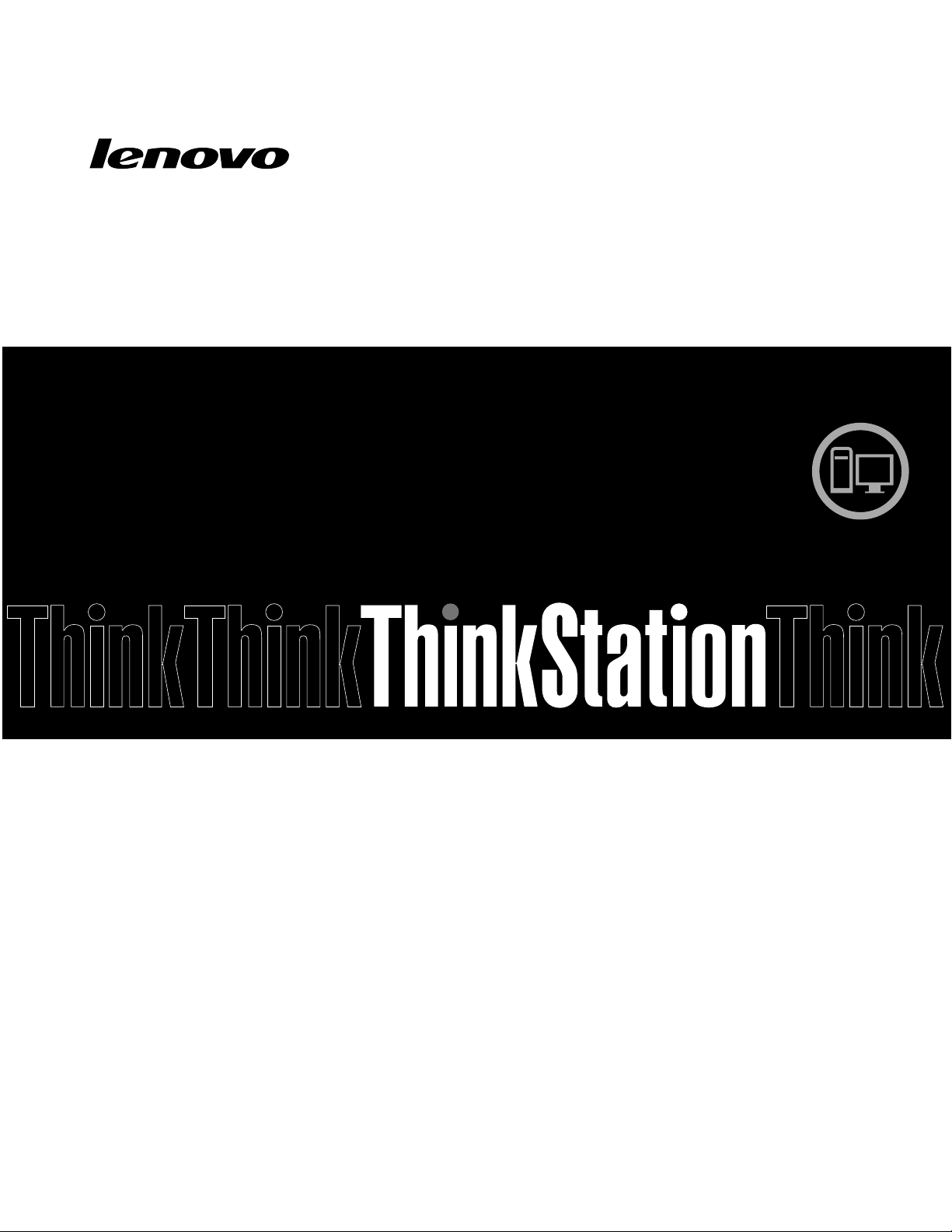
מדריךלמשתמששלThinkStation
סוגימחשב:4223,4228ו-4229
Page 2
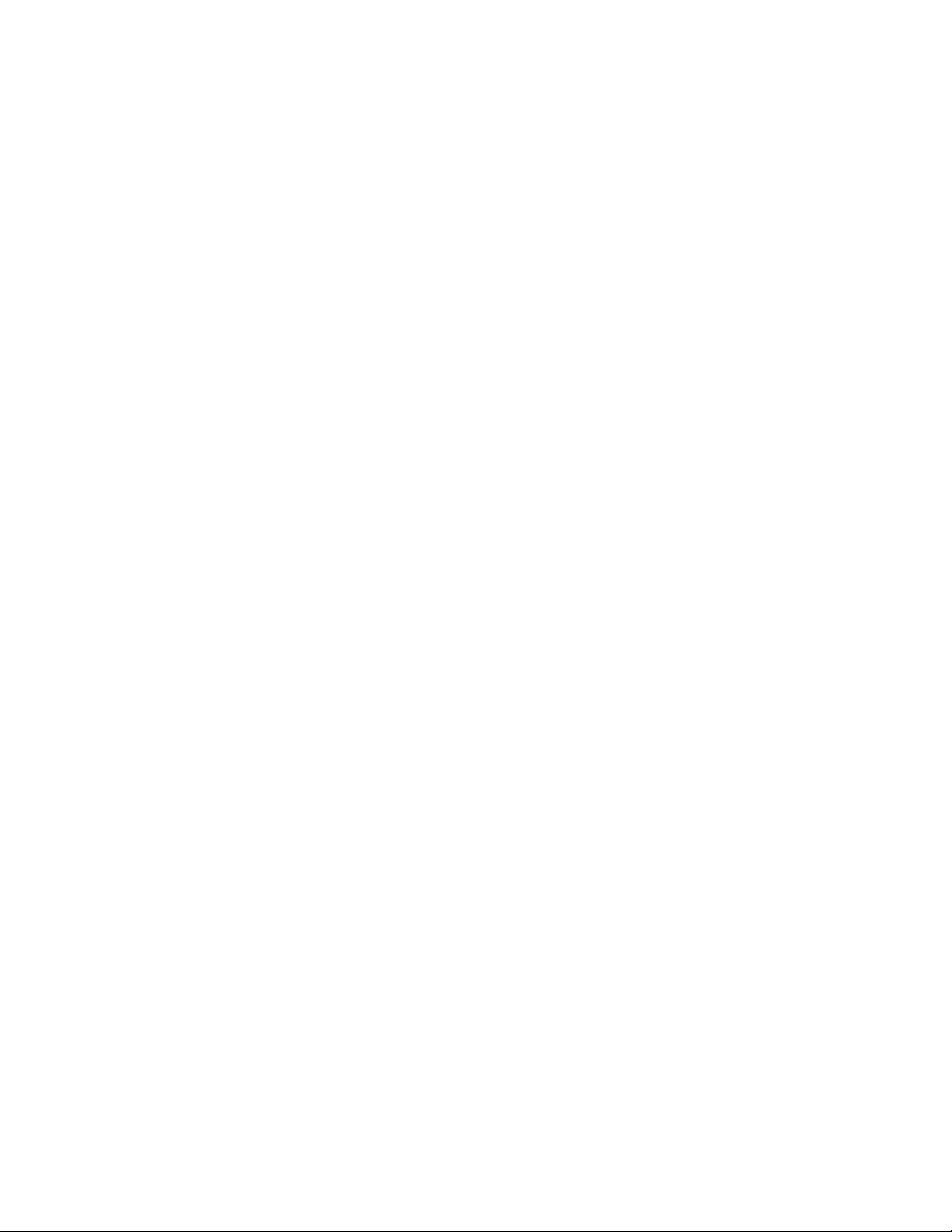
הערה:לפניהשימושבמידעזהובמוצרשבוהואתומך,הקפידולקרואולהביןאת"מידעבטיחותחשוב"בעמודvואתנספחB"הודעות"בעמוד93.
© Copyright Lenovo 2012.
מהדורהראשונה)אפריל2012(
הודעתזכויותמוגבלות:במקרהשלמסירתנתוניםאותוכנותמחשבבמסגרתחוזהניהולשירותיםכלליים)GSA(,שימוש,שכפולאוחשיפהיהיוכפופיםלהגבלות
המוגדרותבחוזהמס'GS-35F-05925.
Page 3
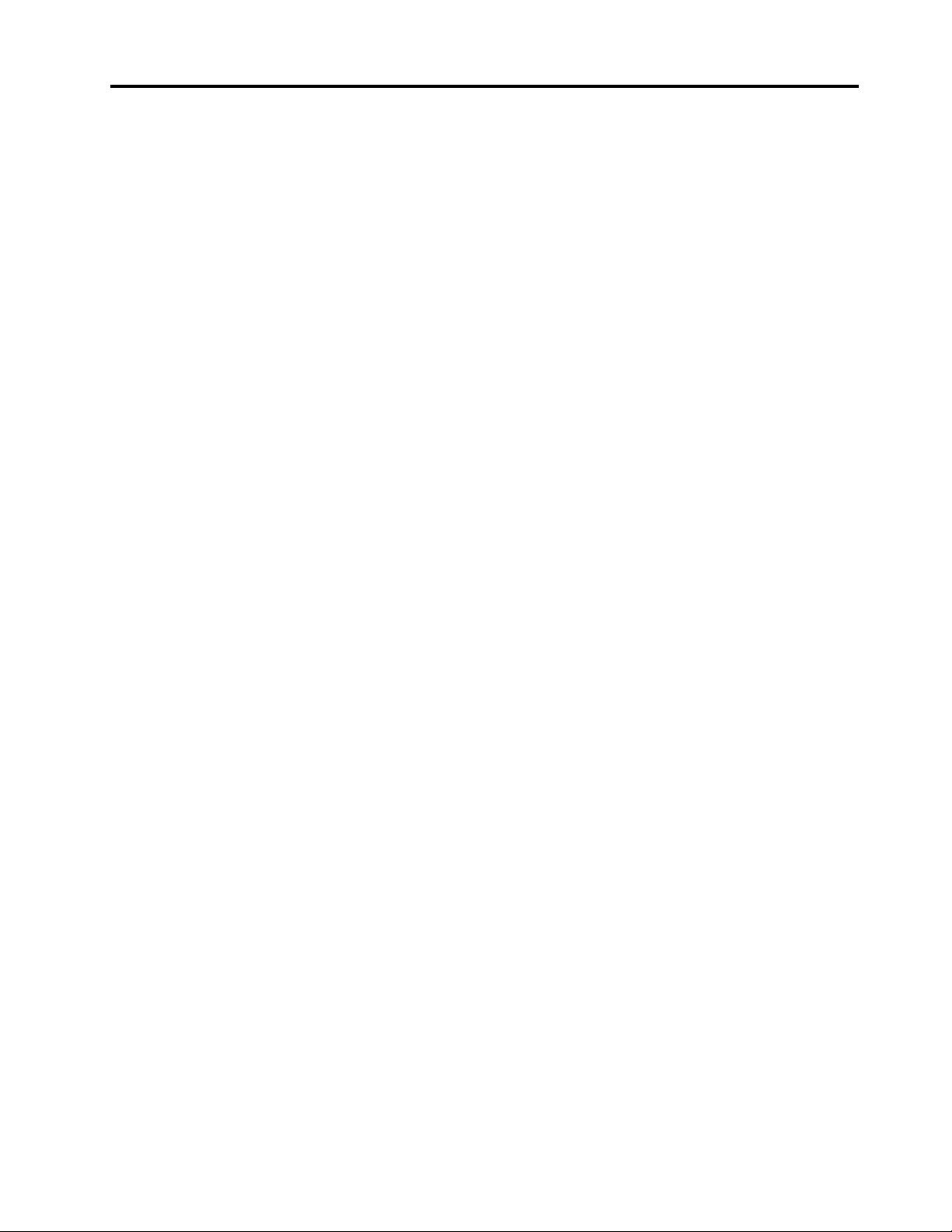
תוכןהעניינים
זרימתאוויר.......................18
שקעיחשמלואורךכבלים..................18
רישוםהמחשבאצלLenovo..................18
העברתהמחשבלארץאואזוראחרים...............18
החלפתכבליםחשמליים..................18
פרק4.אבטחה......................19
מאפייניאבטחה........................19
נעילתכיסויהמחשב......................19
התקנתמנעול.........................20
חיבורמנעולכבלמשולב....................21
שימושבסיסמאות.......................22
סיסמאותBIOS.....................22
סיסמאותWindows....................22
שימושבחומותאשוהבנהשלהן.................23
הגנהעלנתוניםמפניוירוסים..................23
פרק5.התקנהאוהחלפהשלחומרה.........25
טיפולבהתקניםרגישיםלחשמלסטטי...............25
התקנהאוהחלפהשלחומרה..................25
התקנתתוספותחיצוניות..................25
הסרתכיסויהמחשב....................25
הסרהוהתקנהשלהלוחהקדמי...............26
התקנהאוהחלפהשלכרטיסPCI..............27
התקנהאוהחלפהשלמודולזיכרון..............30
התקנהאוהחלפהשלהכונןהאופטי.............33
החלפתקוראהכרטיסים..................36
החלפתהסוללה......................37
החלפתמערךגוףהקירורוהמאוורר.............38
החלפתמכלולהמאווררשלכונןהדיסקהקשיח.........40
החלפתמערךהמאווררהאחורי...............41
התקנהאוהחלפהשלכונןדיסקקשיח............42
התקנהאוהחלפהשלמודולהפעלהשלכונןדיסקקשיח.....46
החלפתמערךהשמעוה-USBהקדמי.............47
החלפתהרמקולהפנימי...................48
החלפתהמקלדתאוהעכבר.................49
השלמתהחלפתהחלקים..................50
Adobe Reader......................5
פרק6.מידעעלהתאוששות..............51
יצירתמדייתהתאוששותושימושבה...............51
יצירתמדייתהתאוששות..................51
שימושבמדייתהתאוששות.................51
ביצועפעולותגיבויוהתאוששות.................52
ביצועפעולתגיבוי.....................52
ביצועפעולתשחזור....................52
שימושבסביבתהעבודהRescue and Recovery.........53
יצירהושימושבמדייתהצלה...................53
יצירתמדייתהצלה....................53
שימושבמדייתהצלה....................54
מידעבטיחותחשוב....................v
שירותושידרוג.........................v
הימנעותמחשמלסטטי......................v
כבליחשמלומתאמיחשמל...................vi
כבליםמאריכיםוהתקניםקשורים................vi
תקעיםושקעים........................vi
התקניםחיצוניים.......................vi
חוםואיוורורהמוצר......................vi
סביבתעבודה.........................vii
מידעבטיחותבנוגעלמודם...................vii
הצהרתתאימותבנוגעללייזר..................vii
הצהרהבנוגעלאספקתהחשמל.................viii
ניקיוןותחזוקה.......................viii
פרק1.סקירתהמוצר...................1
מאפיינים............................1
מפרטים............................3
סקירתתוכנה..........................4
תוכנותהמסופקותבידיLenovo................4
תוכנתאנטי-וירוס......................5
מיקומים............................6
איתורמחברים,בקרותומחווניםבחזיתהמחשב..........6
איתורהמחבריםבגבהמחשב.................6
איתוררכיבים........................8
איתורחלקיםעל-גבילוחהמערכת...............8
איתורכונניםפנימיים...................10
תוויתסוגמחשבודגם...................11
פרק2.שימושבמחשב.................13
שאלותנפוצות........................13
שימושבמקלדת........................13
שימושבמקשיקיצורWindows..............13
שימושבלחצןThinkVantageהכחול............13
שימושבעכברבעלגלגל....................13
כוונוןשמע..........................14
אודותשמעהמחשב....................14
הגדרתהעוצמהמשולחןהעבודה...............14
הגדרתהעוצמהמלוחהבקרה................14
שימושבתקליטוריםו-DVD..................15
טיפולבמדייתתקליטורו-DVDואחסוןשלה.........15
הפעלתתקליטוראוDVD.................15
צריבתתקליטוראוDVD.................15
פרק3.אתםוהמחשב..................17
נגישותונוחות.........................17
ארגוןמרחבהעבודה....................17
נוחות..........................17
בוהקותאורה.......................17
i
© Copyright Lenovo 2012
Page 4
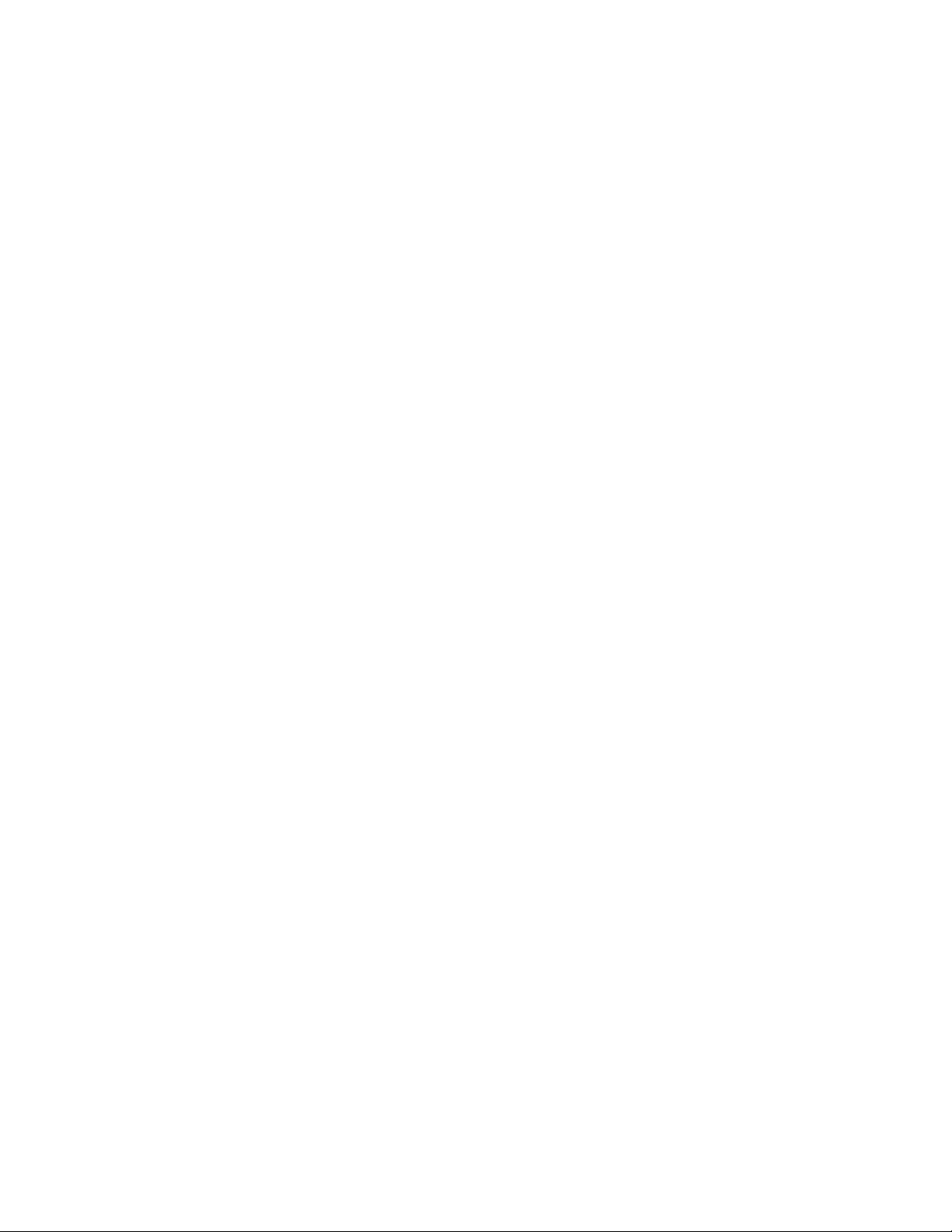
שיטותתחזוקהמומלצות..................71
הזזתהמחשב.........................71
פרק11.אבחוןופתרוןבעיות.............73
פתרוןבעיותבסיסי.......................73
הליךפתרוןבעיות.......................73
פתרוןבעיות.........................74
בעיותשמע........................74
בעיותתקליטור......................75
בעיותDVD.......................76
בעיותהקשורותלכונןהדיסקהקשיח.............77
בעיותלסירוגין......................78
בעיותמקלדת,עכבראוהתקןהצבעה.............78
בעיותבצג........................79
בעיותרשת........................80
בעיותבאפשרויות.....................82
בעיותביצועיםונעילה...................82
בעיותמדפסת.......................84
בעיותביציאהטורית....................84
בעיותתוכנה.......................84
בעיותUSB.......................85
Lenovo Solution Center..................85
Power-On Password..................58
Administrator Password................58
Hard Disk Password..................58
התקנהמחדששליישומיםומנהליהתקןהמותקניםמראש......54
התקנהמחדששלתוכניות....................55
התקנהמחדששלמנהליהתקן..................55
פתרוןבעיותהתאוששות....................55
פרק7.שימושבתוכניתSetup Utility.......57
הפעלתהתוכניתSetup Utility.................57
הצגהושינוישלהגדרות....................57
שימושבסיסמאות.......................57
שיקוליםבבחירתסיסמאות.................57
הגדרה,שינויומחיקהשלסיסמה...............58
מחיקתסיסמאותשאבדואושנשכחו)ניקויCMOS(......58
הפעלהאוהשבתהשלהתקן...................58
בחירתהתקןאתחול......................59
בחירתהתקןזמנילאתחול..................59
בחירהאושינוישלרצףהתקןהאתחול............59
הפעלתמצבתאימותל-ErPו-Deep Sx.............59
יציאהמהתוכניתSetup Utility.................60
פרק8.הגדרתהתצורהשלRaid...........61
פרק12.קבלתמידע,עזרהושירות..........87
משאבימידע.........................87
Lenovo ThinkVantage Tools..............87
Lenovo Welcome...................87
עזרהותמיכה.......................87
בטיחותואחריות......................87
אתרהאינטרנטשלLenovo (http://www.lenovo.com/
support)........................87
אתרהתמיכהשלLenovo.................87
עזרהושירות.........................88
שימושבתיעודובתוכניותהאבחון..............88
פנייהלשירות.......................88
שימושבשירותיםאחרים..................89
רכישתשירותיםנוספים..................89
MegaRAID BIOS......................63
קביעתהתצורהשלRAIDבאמצעותIntel RSTe.........61
התקנתכוננידיסקקשיחמסוגSATAאוSAS.........61
קביעתתצורהשלהפונקציונליותשלSATAאוSAS RAID
באמצעותכליהשירותלקביעתהתצורהIntel RSTe......62
הגדרהמהירהשלRAIDבאמצעותכליהשירותלקביעתהתצורהLSI
התקנתכוננידיסקקשיחמסוגSATAאוSAS.........63
כניסהלכליהשירותלקביעתהתצורהLSI MegaRAID BIOS
............................64
יצירתאמצעיאחסוןשלRAIDבאמצעותכליהשירותלקביעת
התצורהLSI MegaRAID BIOS.............64
מחיקתאמצעיאחסוןשלRAIDבאמצעותכליהשירותלקביעת
התצורהLSI MegaRAID BIOS.............65
הגדרתכונןדיסקקשיחנוסףל"החלפהחמה".........65
פרק9.עדכוןתוכניותמערכת.............67
נספחA.מהירותזיכרוןהמערכת...........91
נספחB.הודעות....................93
סימניםמסחריים........................93
שימושבתוכניותמערכת....................67
עדכון)ביצועFlash(BIOSמתקליטור..............67
עדכון)ביצועFlash(שלBIOSממערכתההפעלה.........67
שחזורמכשלעדכוןPOST/BIOS................68
נספחC.מידעתקינה..................95
הודעתסיווגיצוא.......................95
הודעותעלפליטותאלקטרוניות.................95
הצהרתתאימותשלהוועדההאמריקאיתהפדרליתלתקשורת
)FCC(.........................95
מידעתקינהנוסף.......................96
נספחD.מידעאודותWEEEומיחזור.......97
מידעחשובבנוגעלהנחייתהאיחודהאירופי2002/96/EC......97
פרק10.מניעתבעיות..................69
שמירהעלעדכניותהמחשב...................69
קבלתמנהליההתקניםהאחרוניםעבורהמחשב.........69
עדכוןמערכתההפעלה...................69
שימושב-System Update.................69
ניקיוןותחזוקה........................70
עקרונותבסיסיים.....................70
ניקויהמחשב.......................70
iiמדריךלמשתמששלThinkStation
Page 5
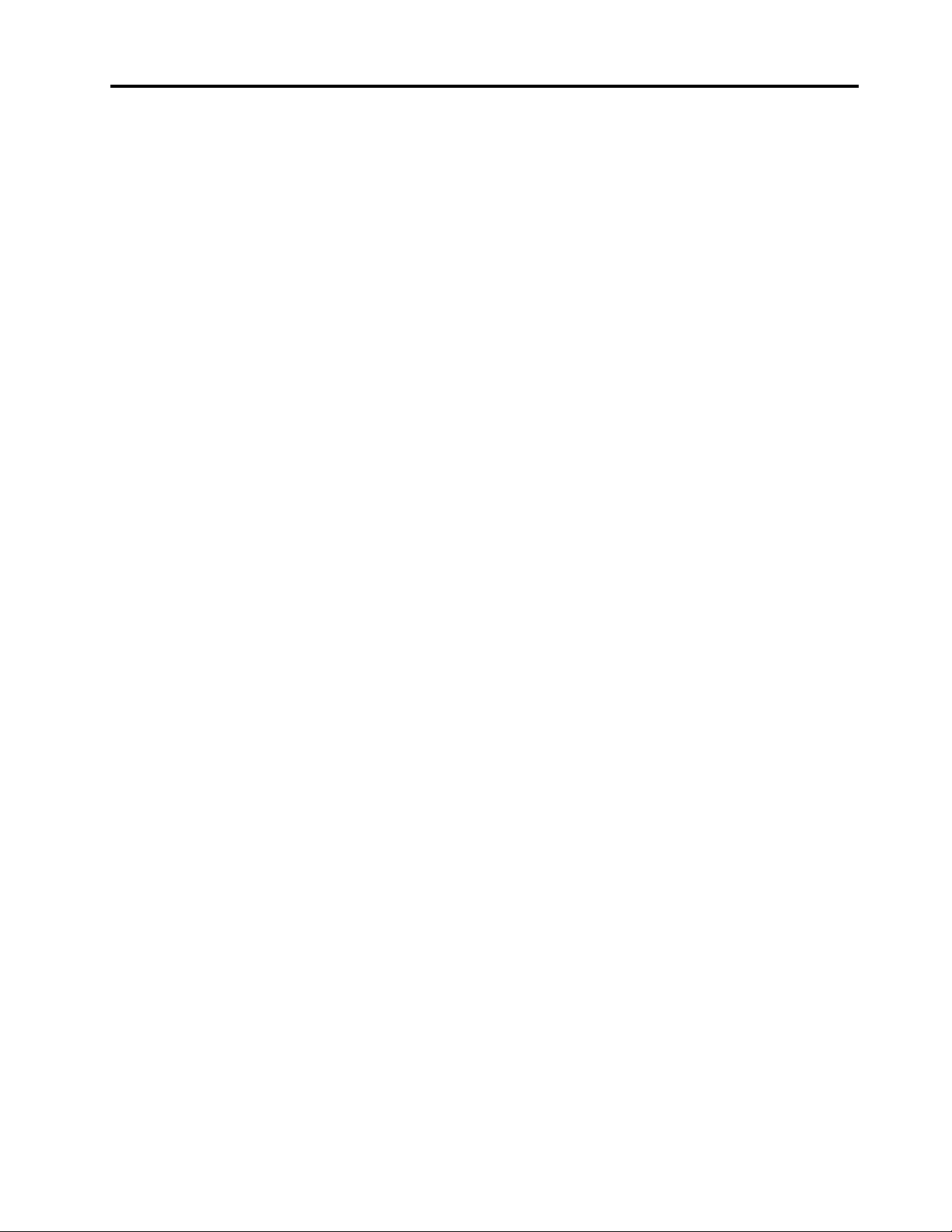
מידעאודותמיחזורסוללותבאיחודהאירופי............98
אינדקס..........................101
מידעאודותמיחזור.......................97
מידעאודותמיחזורבברזיל...................98
מידעאודותמיחזורסוללותבטייוואן...............98
iii
© Copyright Lenovo 2012
Page 6
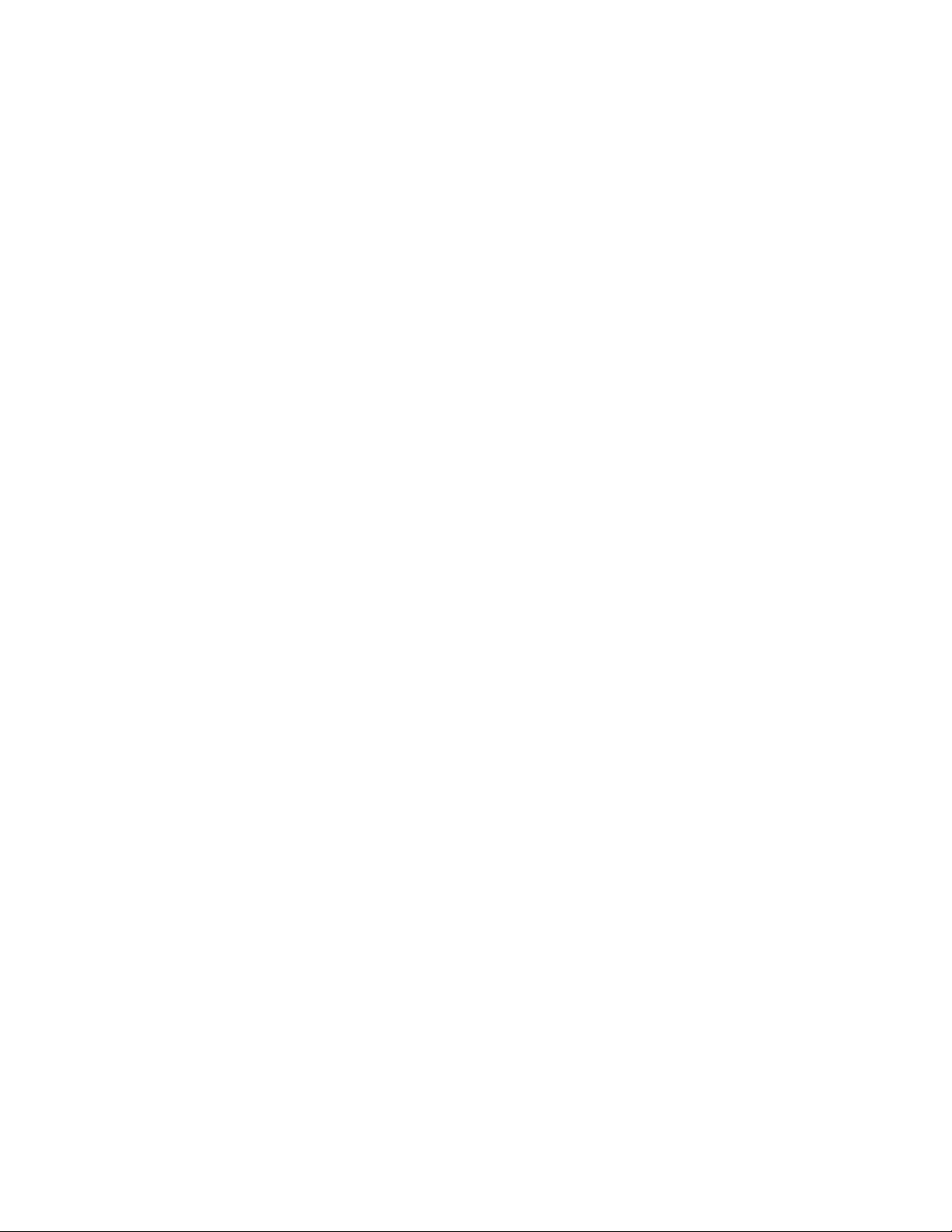
ivמדריךלמשתמששלThinkStation
Page 7
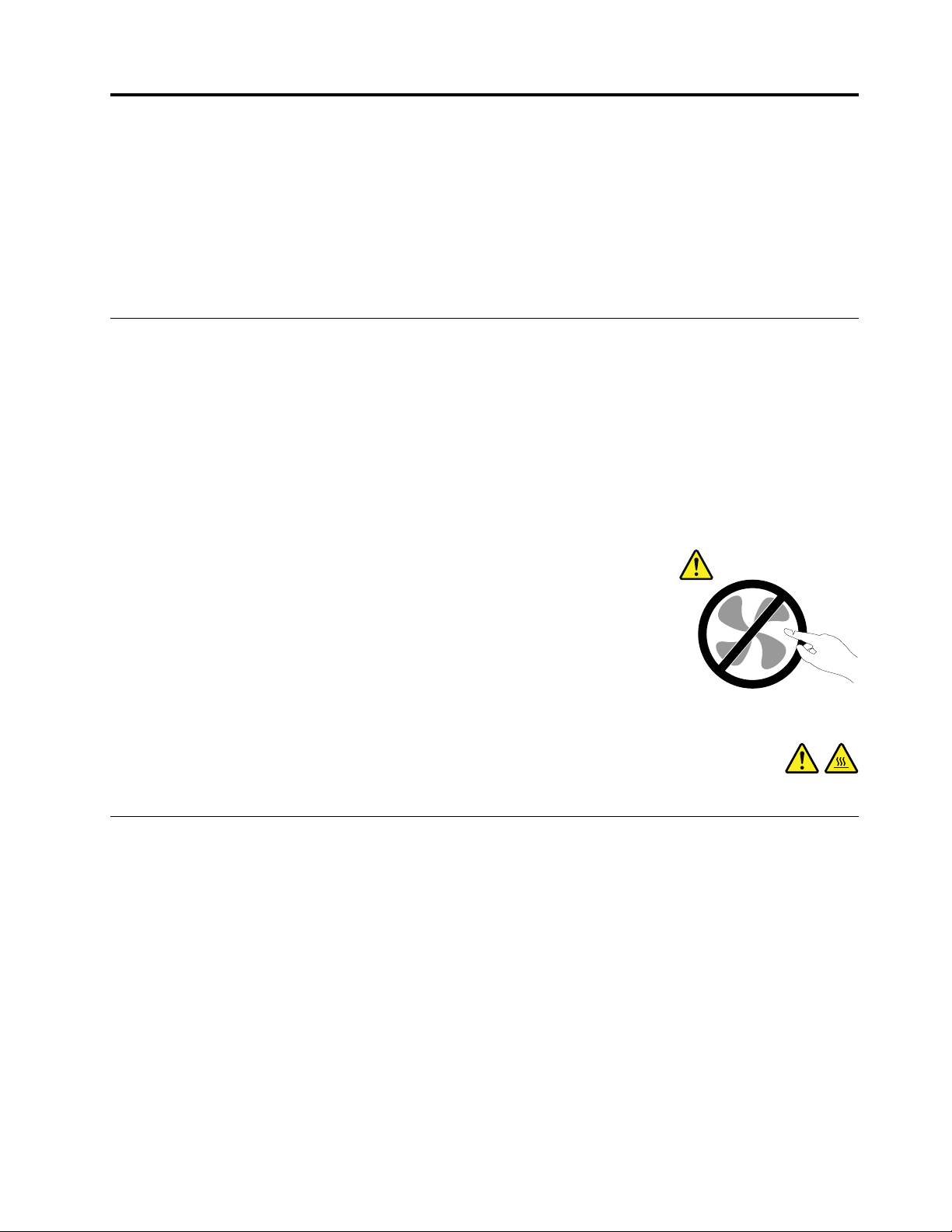
מידעבטיחותחשוב
זהירות:
לפניהשימושבמדריךזה,ודאושקראתםוהבנתםאתכלמידעהבטיחותהקשורלמוצרזה.עיינובמידעשבסעיףזהובמידעהבטיחותשבמדריךהבטיחות
והאחריותשלThinkStationשצורףלמוצרזה.קריאהוהבנהשלמידעבטיחותזהמקטינותאתהסיכוןלנזקיגוףאולהסבתנזקלמוצר.
בכתובת:http://www.lenovo.com/support.אתרהתמיכהשלLenovoמספקגםאתמדריךהבטיחותוהאחריותשלThinkStation
®
אםאיןברשותכםעותקשלמדריךהבטיחותוהאחריותשלThinkStation,תוכלולהשיגובגירסתPortable Document Format (PDF)מאתרהאינטרנטשל
התמיכהשלLenovo
ואתהמדריךלמשתמששלThinkStationבשפותנוספות.
שירותושידרוג
אםלאקיבלתםהוראהמפורשתממרכזהתמיכהבלקוחותאואםלאהופיעההוראהכזובמדריך,אלתנסולבצעפעולותתחזוקהבמוצר.מסרואתהמחשבאךורק
לספקשירותשמוסמךלתקןאתהמוצרהספציפישלכם.
הערה:הלקוחיכוללשדרגאולהחליףחלקיםמסוימים.שדרוגיםנקראיםבדרךכלל"תוספות".חלקיםהניתניםלהחלפהעל-ידיהלקוחנקראים"יחידותלהחלפה
עצמית"אוCRUs.כאשרהלקוחותרשאיםלהתקיןתוספותאולהחליףחלקיםבעצמם,Lenovoתספקתיעודוהוראות.הקפידולפעולבהתאםלהוראותבעת
התקנהאוהחלפהשלחלקים.העובדהשמחווןהחשמלנמצאבמצב"מופסק",איןפירושהבהכרחשאיןמתחבמוצר.לפניהסרתהכיסוייםממוצרהמצוידבכבל
חשמל,ודאותמידשהמוצרכבויומנותקמכלמקורחשמל.לקבלתמידענוסףעליחידותלהחלפהעצמית,ראופרק5"התקנהאוהחלפהשלחומרה"בעמוד25.אם
יתעוררושאלותאוחששות,פנולמרכזהתמיכהבלקוחות.
למרותשאיןחלקיםנעיםבמחשבלאחרניתוקכבלהחשמל,האזהרותהבאותחיוניותלבטחונכם.
זהירות:
חלקיםנעיםמסוכנים.אלתקרבואצבעותאוחלקיגוףאחרים.
זהירות:
לפניהחלפתיחידותלהחלפהעצמיתכלשהן,כבואתהמחשבוהמתינושלושעדחמשדקותלהתקררותהמחשבלפניפתיחתהכיסוי.
הימנעותמחשמלסטטי
חשמלסטטי,למרותשאינומזיקלבני-אדם,עלוללגרוםנזקחמורלרכיביםולתוספותשלהמחשב.טיפוללאנאותבחלקיםרגישיםלחשמלסטטיעלוללפגוע
בחלקים.כאשראתםפותחיםאריזהשלתוספתאוCRU,אלתפתחואתהאריזההמגנהמפניחשמלסטטיהמכילהאתהחלקעדשההוראותיציינוזאתבמפורש.
בעתטיפולבתוספותאוב-CRUs,אוטיפולכלשהובתוךהמחשב,עקבואחראמצעיהזהירותהבאיםכדילמנוענזקשלחשמלסטטי:
•הגבילואתהתנועהשלכם.תנועהעשויהלגרוםלהיווצרותחשמלסטטימסביבכם.
•תמידטפלוברכיביםבזהירות.החזיקובקצוותיהםמתאמים,מודוליזיכרון,לוחותמערכתומיקרו-מעבדים.לעולםאלתגעובמעגליםחשופים.
•מנעומאנשיםאחריםמלגעתברכיבים.
•לפניהתקנתהחלקהחדש,הצמידואתהאריזההמגנהמפניחשמלסטטיוהמכילהאתהחלקלכיסויחריץהרחבה,אולמשטחמתכתילאצבועאחרבגוףהמחשב,
למשךשתישניותלפחות.פעולהזומפחיתהאתהחשמלהסטטיבאריזהובגופכם.
•במידתהאפשר,הוציאואתהחלקהחדשמהאריזהוהתקינואותוישירותבמחשב,מבלילהניחאתהחלק.כאשרלאניתןלעשותזאת,הניחואתהאריזההאנטי-
סטטיתעלמשטחחלקוישר,והניחועליהאתהחלק.
•אלתניחואתהחלקעלכיסויהמחשבאועלמשטחמתכתיאחר.
v
© Copyright Lenovo 2012
Page 8
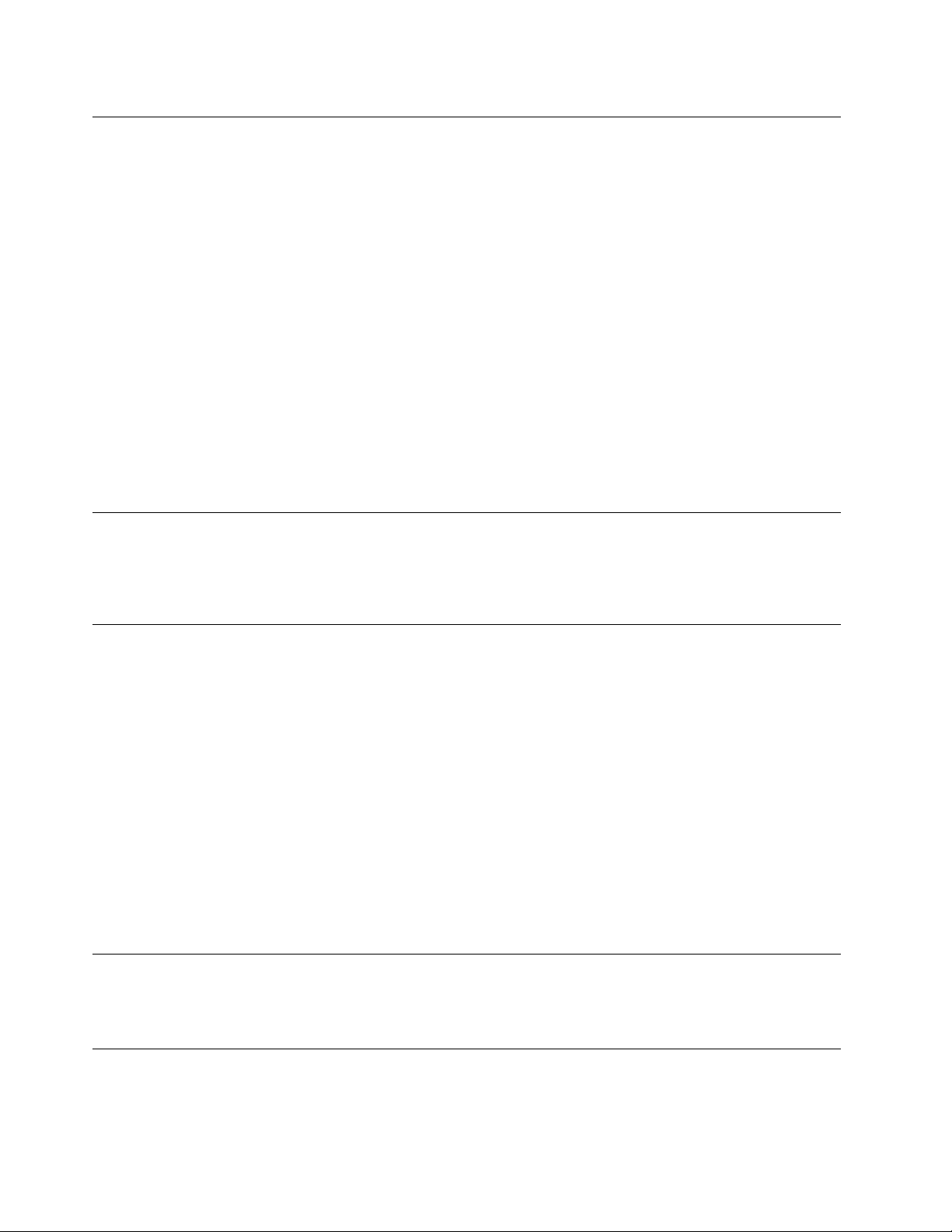
כבליחשמלומתאמיחשמל
השתמשואךורקבכבליהחשמלובמתאמיהחשמלשסיפקיצרןהמוצר.
2
,אוטוביותר.במדינותאחרות,ייעשהשימושבסוג
עלכבליהחשמללהיותבעליאישורבטיחות.בגרמניה,עלהכבליםלהיותמסוגH05VV-F, 3G, 0.75מ"מ
המתאים.
לעולםאלתכרכואתכבלהחשמלסביבמתאםהחשמלאוסביבחפץאחר.פעולהזויכולהלמתוחאתהכבלולגרוםלשחיקה,להיסדקותאולהסתלסלותהכבל.
מצביםכאלויכוליםלהוותסכנהבטיחותית.
הקפידולהניחאתכבליהחשמלבמקוםשבולאידרכועליהםאוימעדועליהםובמקוםשבוחפציםאינםלוחציםעליהם.
הגנועלהכבליםועלמתאמיהחשמלמנוזלים.לדוגמה,אלתניחואתהכבלאואתמתאםהמתחלידכיורים,לידאמבטיות,לידאסלותאועלרצפהשנוקתה
באמצעותחומריניקוינוזליים.נוזליםיכוליםלגרוםלקצר,במיוחדאםהכבלאומתאםהחשמלנמתחובגללשימושלאנאות.נוזליםיכוליםלגרוםגםלקורוזיהשל
המחבריםשלכבלהחשמלו/אושלמתאםהחשמל,דברשיכוללגרוםלהתחממותיתר.
חברותמידאתכבליהחשמלואתכבליהנתוניםבסדרהנכוןוודאושכלמחבריכבלהחשמלמחובריםכהלכהלשקעים.
אלתשתמשובמתאםחשמל,אםעלהפיניםשלכניסתACהופיעהקורוזיהו/אואםניכריםסימניםשלהתחממותיתר)כמולמשלפלסטיקמעוות(בכניסתACאו
בכלמקוםאחרבמתאםהחשמל.
אלתשתמשובכבליחשמלאםבמגעיםהחשמלייםבאחדמהקצוותנתגלתהקורוזיה,אםנתגלוסימניםשלהתחממותיתראואםכבלהחשמלניזוקבכלצורהשהיא.
כבליםמאריכיםוהתקניםקשורים
ודאושהכבליםהמאריכים,ההתקניםלהגנהמפניקפיצותמתח,התקניהאל-פסקומפצליהחשמלשבשימושמתאימיםלדרישותהחשמליותשלהמוצר.לעולםאל
תגרמולעומסיתרבהתקניםאלו.אםנעשהשימושבמפצליחשמל,העומסאינוצריךלעלותעלדרישותהספקהמבואשלמפצלהחשמל.התייעצועםחשמלאי
ובקשוממנומידענוסףאםיתעוררושאלותבנוגעלעומסיחשמל,לצריכתהחשמלולדרישותהספקהקלט.
תקעיםושקעים
איןלחבראתהמחשבלשקעחשמלפגוםאואכול.דאגולכךשהשקעיוחלףעלידיחשמלאימוסמך.
אלתכופפוואלתשנואתהתקע.אםהתקעניזוק,פנוליצרןוהשיגותחליף.
אלתשתמשובתקעחשמליהמשמשמוצריםחשמלייםאחריםהצורכיםחשמלרב;אחרת,מתחלאיציבעלוללפגועבמחשב,בנתוניםאובהתקניםמחוברים.
למוצריםשוניםישתקעיםעםשלושהפינים.תקעיםאלהמתאימיםאךורקלשקעיםחשמלייםעםהארקה.הארקההיאאמצעיבטיחות.אלתנסולעקוףאמצעי
בטיחותזהואלתחברואתהתקעלשקעללאהארקה.אםלאניתןלהכניסאתהתקעלשקע,פנולחשמלאילקבלתמתאםשקעמאושראוכדילהחליףאתהשקע
בשקעהמתאיםלאמצעיבטיחותזה.לעולםאלתצרועומסיתרעלשקעחשמל.העומסהכללישלהמערכתאינוצריךלעלותעל80אחוזמדרישותהמתחשלהענף
שלהמעגלהחשמלי.התייעצועםחשמלאיובקשוממנומידענוסףאםיתעוררושאלותבנוגעלעומסיחשמלולדרישותההספקשלהענףשלהמעגלהחשמלי.
ודאוששקעהחשמלשבשימושמחווטכראויוהקפידושהואיהיהנגישוממוקםקרובלציוד.אלתמתחואתכבליהחשמלבאופןשיפגעבכבלים.
ודאושהתקעמספקאתהמתחוהזרםהמתאימיםעבורהמוצר.
חברוונתקואתהציודמשקעהחשמלבזהירות.
התקניםחיצוניים
איןלחבראולנתקכבליםשלהתקניםחיצונייםכאשרהמחשבפועל,מלבדכבליUniversal Serial Bus)USB);אחרת,המחשבעלוללהינזק.כדילמנוענזק
אפשרילהתקניםמחוברים,המתינולפחותחמששניותלאחרכיבויהמחשבלפניניתוקהתקניםחיצוניים.
חוםואיוורורהמוצר
מחשבים,מתאמימתחואביזריםרביםעשוייםליצורחוםכאשרהםמופעליםוכאשרהסוללותנטענות.נקטותמידבאמצעיהזהירותשלהלן:
viמדריךלמשתמששלThinkStation
Page 9
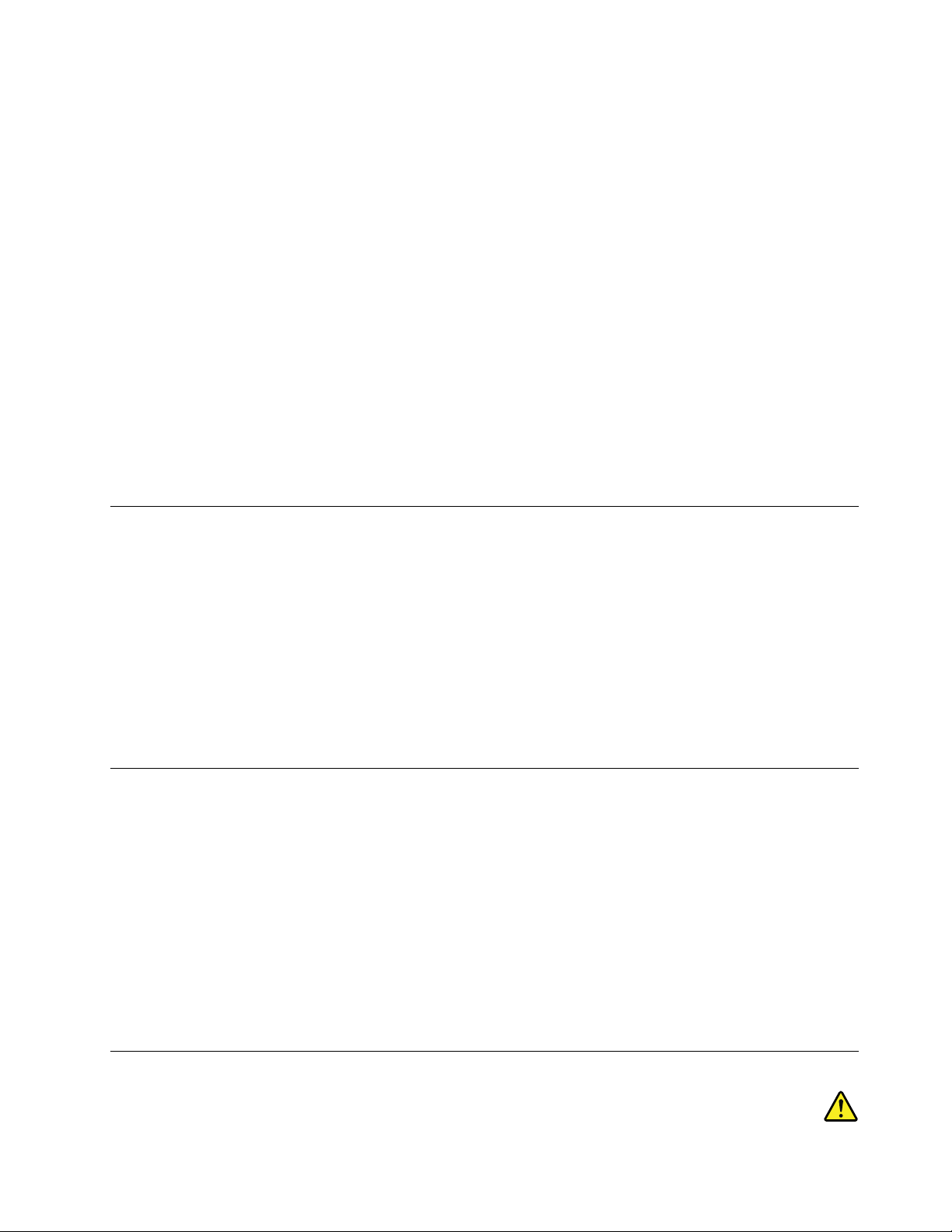
•אלתניחולמחשב,למתאמימתחאולאביזריםלגעתבברכייםאובחלקגוףאחרלמשךפרקזמןממושךכאשרהמוצריםפועליםאוכאשרהסוללהנטענת.
המחשב,מתאםהמתחואביזריםרביםמפיקיםחוםמסויםבמהלךהפעלהרגילה.מגעממושךעםהגוףעשוילגרוםלאי-נוחותואףלכוויות.
•איןלטעוןאתהסוללהאולהפעילאתהמחשב,מתאםהמתחאואביזריםלידחומריםמתלקחיםאובסביבותשלחומרינפץ.
•פתחיהאיוורור,המאוורריםוגופיהקירורמסופקיםעםהמוצרכדישההפעלהתהיהבטוחה,נוחהואמינה.התקניםאלהיכוליםלהחסםבשוגגאםמניחיםאת
המחשבעלמיטה,ספה,שטיחאומשטחיםגמישיםאחרים.לעולםאלתחסמו,אלתכסוואלתשביתוהתקניםאלה.
עליכםלבדוקהצטברותאבקבמחשבהשולחנישלכםלפחותאחתלשלושהחודשים.לפניבדיקתהמחשב,עליכםלכבותוולנתקאתכבלהחשמלמהשקע;לאחר
מכן,הסירואתהאבקמהלוחהקדמי.אםהבחנתםבהצטברותחיצוניתשלאבק,עליכםלבדוקולהסיראבקמפניםהמחשב,ובכללזהמגוףהקירורשלהמעבד,
ממאוורריספקהמתחומהמאווררים.תמידישלכבותאתהמחשבולנתקומהחשמללפניפתיחתהכיסוי.ישלהימנע,ככלהאפשר,מהפעלתהמחשבבמרחקהקטן
מחצימטרמאזוריםסואנים.אםעליכםלהפעילאתהמחשבבאיזוריםסואניםאוסמוךלהם,עליכםלבדוקולנקותאתהמחשבלעיתיםקרובותיותר.
עבורבטיחותכם,וכדילהבטיחביצועיםמיטבייםשלהמחשב,פעלותמידבהתאםלאמצעיהזהירותהבסיסייםשלהלן:
•אלתסירואתהכיסויכלעודהמחשבמחוברלחשמל.
•בדקוהצטברותאבקעלחוץהמחשבלעיתיםקרובות.
•הסירואבקמהלוחהקדמי.ייתכןשיהיהצורךלנקותלעיתיםקרובותיותרמחשביםהפועליםבאיזוריםמאובקיםאוסואנים.
•אלתגבילואותחסמואתפתחיהאוורור.
•אלתאחסנואותפעילואתהמחשבבתוךריהוט,שכןדברזהעשוילהגבירסכנהשלהתחממותיתר.
•אסורשטמפרטורתהאווירמסביבלמחשבתעלהעל35°C)95°F(.
•אלתתקינוהתקניסינוןאוויר.הםעלוליםלפגועבפעולתהקירורהתקינה.
סביבתעבודה
סביבתהעבודההאופטימליתעבורהמחשבהיאכאשרהטמפרטורהנמצאתבטווחשל10°C-35°C)50°F-95°F(עםלחותבטווחשלבין10%ל-80%.אם
המחשבמאוחסןאומועברבטמפרטורותהנמוכותמ-10°C)50°F(,אפשרולמחשבלהתחמםבאיטיותלטמפרטורותהעבודההאופטימליותשל10°C-35°C)50°F-
95°F(לפניהשימוש.בתנאיםקיצוניים,תהליךזהעשוילהימשךשעתיים.אםלאתאפשרולמחשבלהתחמםלפניהשימוש,הדברעלוללגרוםלנזקבלתיהפיך.
במידתהאפשר,מקמואתהמחשבבסביבהיבשהומאווררתהיטב,ללאחשיפהישירהלאורשמש.
הרחיקומהמחשבמוצריםחשמלייםכגוןמאוורר,רדיו,רמקוליםעםחשמל,מזגןאומיקרוגל,מכיווןשהשדותהמגנטייםהחזקיםשמפיקיםמוצריםאלהעלולים
לגרוםנזקלמוניטורולנתוניםבכונןהדיסקהקשיח.
אלתניחומשקאותעל-גביהמחשבאוהתקניםמחוברים,אובסמוךלהם.אםנשפךנוזללתוךהמחשבאולהתקןמחובר,עלוללהיגרםקצראונזקאחר.
אלתאכלואותעשנומעלהמקלדת.חלקיקיםהנופליםלתוךהמקלדתעלוליםלגרוםלנזק.
מידעבטיחותבנוגעלמודם
זהירות:
Underwriters Laboratories(UL)אומאושרעל-ידיCanadian Standards Association (CSA).
כדילהימנעמסכנתשריפה,השתמשורקבכבלטלקומוניקציהמסוגNo. 26 AWGאוגדוליותר)לדוגמה,No. 24 AWG(,אשררשוםעל-ידי
כדילהקטיןאתהסכנותשלשריפה,התחשמלותאופציעהבמהלךהשימושבציודטלפון,פעלותמידבהתאםלצעדיהבטיחותהבסיסיים,למשל:
•לעולםאלתתקינוחיווטטלפוןבמהלךסופתברקים.
•לעולםאלתתקינושקעיטלפוןבמקומותרטובים,אםהשקעאינומיועדלמקומותרטובים.
•לעולםאלתגעובקוויטלפוןאונקודותחיבורשלטלפוןשאינםמבודדים,אלאאםקוהטלפוןנותקבממשקהרשת.
•נקטובצעדיזהירותבעתהתקנהאושינוישלקוויטלפון.
•המנעומשימושבטלפון)שאינוטלפוןאלחוטי(במהלךסופתברקים.קייםסיכוןקטןשלהתחשמלותמברק.
•אלתשתמשובטלפוןכדילדווחעלדליפתגזבסביבתהדליפה.
הצהרתתאימותבנוגעללייזר
vii
© Copyright Lenovo 2012
Page 10
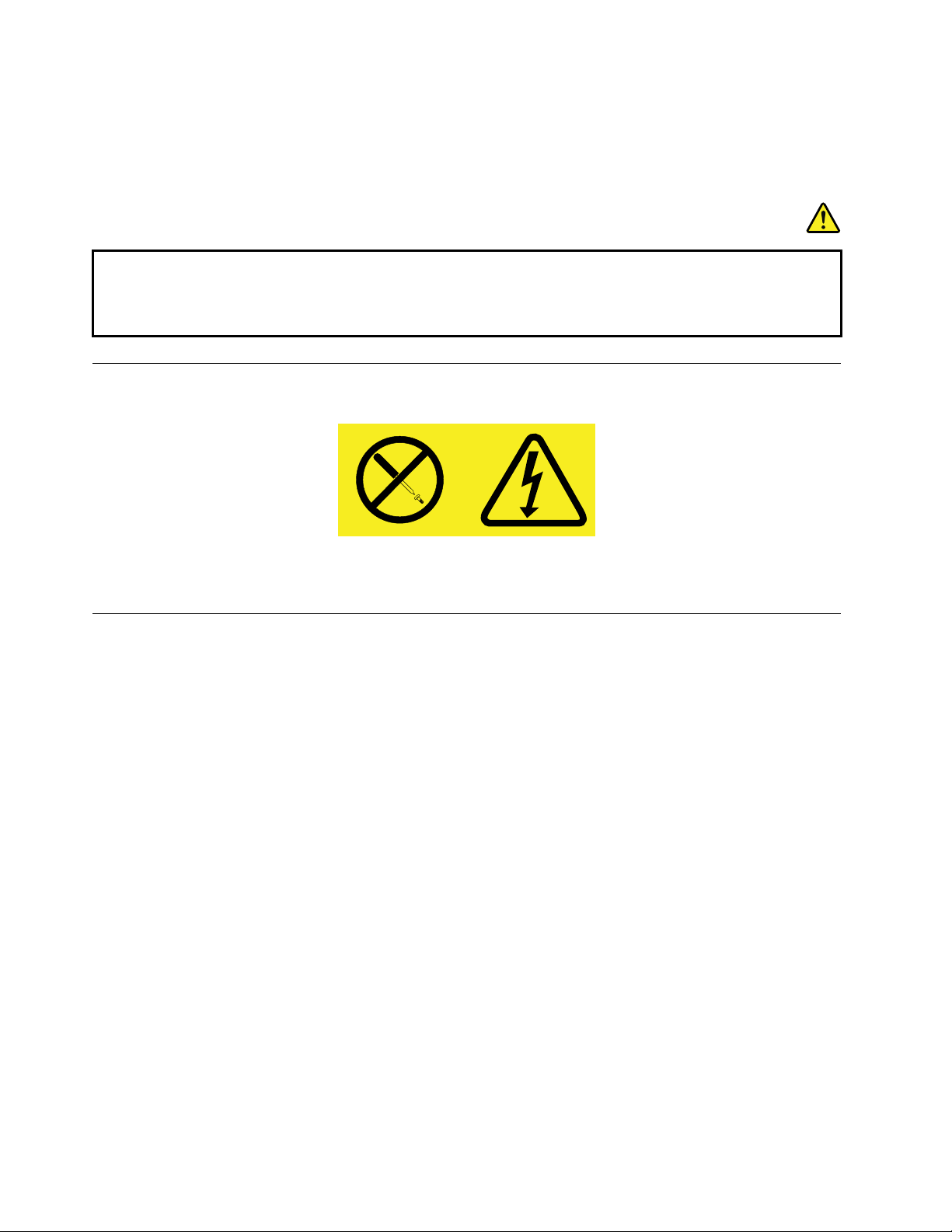
זהירות:
כאשרמוצרילייזר)כגוןתקליטורים,כונניDVD,התקניסיביםאופטייםאומשדרים(מותקנים,שימולבלהנחיותהבאות:
•אלתסירואתהכיסויים.הסרתהכיסוייםשלמוצרהלייזרעלולהלגרוםלחשיפהמסוכנתלקרינתלייזר.ההתקןאינוכוללרכיביםלהחלפהעצמית.
•שימושבבקרותובהתאמותשלאצוינואוביצועתהליכיםשלאצוינו,יכוליםלגרוםלחשיפהמסוכנתלקרינה.
סכנה
כמהממוצריהלייזרמכיליםדיודתלייזרמובניתClass 3AאוClass 3B.שימולבלדבריםשלהלן.
קיימתפליטתקרנילייזרכאשרהמוצרפתוח.אלתביטוישירותאלהקרן,אלתביטואלהקרןישירותדרךאמצעיםאופטיים,והימנעו
מחשיפהישירהלקרן.
הצהרהבנוגעלאספקתהחשמל
לעולםאלתסירואתהכיסוימספקהחשמלאומכלרכיבשמוצמדתאליוהתוויתשלהלן.
רמותמסוכנותשלמתח,זרםואנרגיהקיימותבכלרכיבשאליומוצמדתהתווית.רכיביםאלהאינםכולליםרכיביםלהחלפהעצמית.אםאתםחושדיםשקיימתבעיה
באחדמהחלקיםהללו,פנולטכנאישירות.
ניקיוןותחזוקה
שמרועלסביבתהעבודהועלהמחשבנקיים.כבואתהמחשבונתקואתכבלהחשמללפניניקויהמחשב.איןלרססדטרגנטנוזליישירותעלהמחשב,אולהשתמש
בדטרגנטכלשהוהמכילחומרדליקלניקויהמחשב.רססואתהדטרגנטעלמטליתרכה,ונגבואתפניהמחשב.
viiiמדריךלמשתמששלThinkStation
Page 11
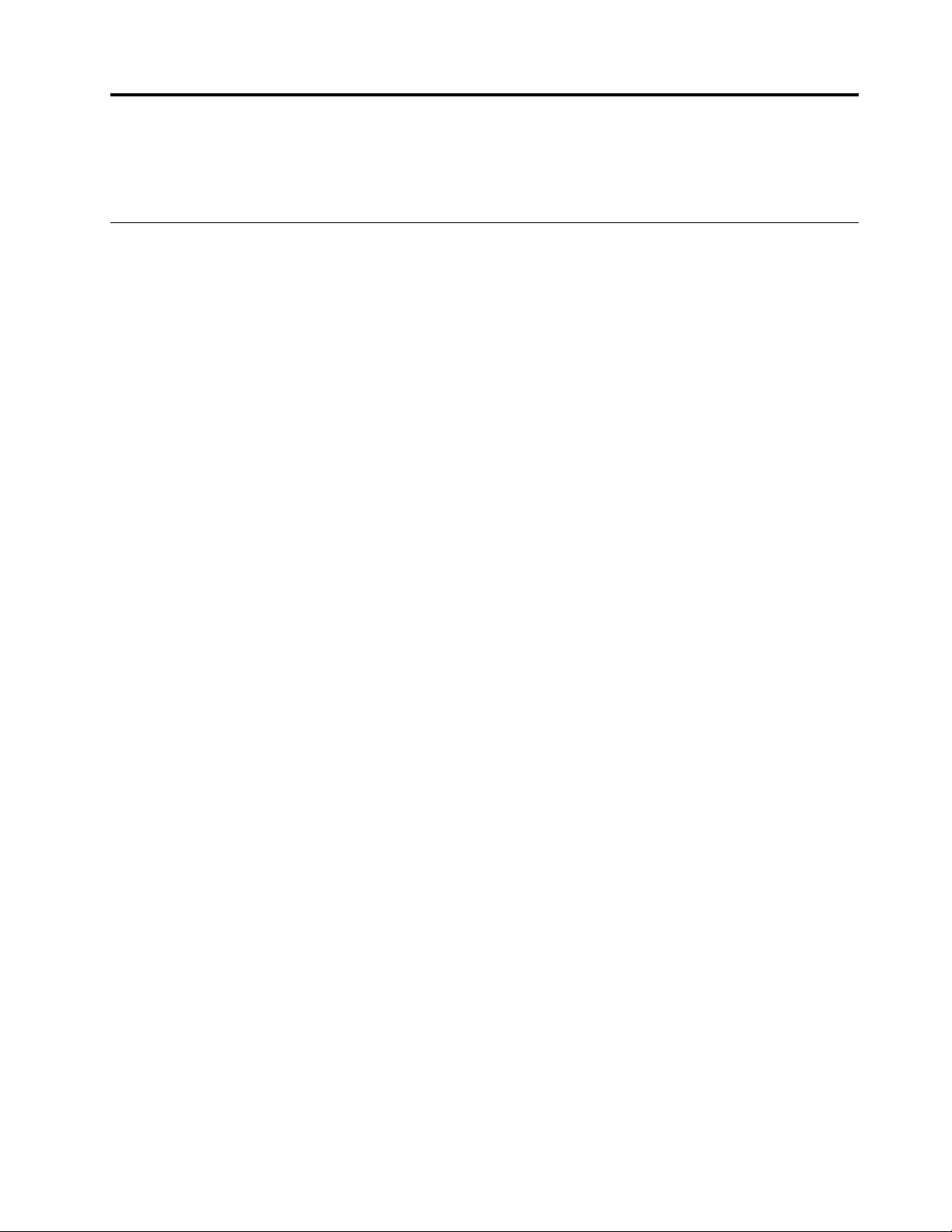
פרק1.סקירתהמוצר
פרקזהמספקמידעאודותמאפייניהמחשב,מפרטים,תוכנותהמסופקותעל-ידיLenovoומיקומיםשלמחברים,רכיביםוחלקיםבלוחהמערכתוכונניםפנימיים.
מאפיינים
פרקזהמספקמידעאודותמאפייניהמחשב.המידעתואםלמגווןדגמים.
לקבלתמידעאודותהדגםהספציפישברשותכם,בצעואחתמהפעולותהבאות:
•היכנסואלהתוכניתSetup Utilityבאמצעותההנחיותשבסעיףפרק7"שימושבתוכניתSetup Utility"בעמוד57.לאחרמכן,בחרוMain
!System Summaryכדילהציגאתהמידע.
•בסביבתהעבודהשלWindows,לחצועלהתחל,לחצובאמצעותלחצןהעכברהימניעלמחשבובחרובאפשרותמאפייניםכדילהציגאתהמידע.
מיקרומעבד
®
®
Xeon
)בהתאםלדגם(.מהירותהמעבד,מספרליבותהמעבדהזמינותוגודלהמטמוןהפנימי
ECC RDIMM)זיכרוןבשורהכפולה,עםקצבנתוניםכפולוקודתיקוןשגיאות3(.
במחשבשלכםמותקניםאחדאושנימיקרו-מעבדיםמסוגIntel
משתניםבהתאםלסוגהמחשב.
זיכרון
מחשבשלכםתומךבעד16מודוליDDR3 ECC UDIMM)זיכרוןבשורהכפולהללאחוצץעםקודתיקוןשגיאות3וקצבנתוניםכפול(אומודוליDDR3
כלמיקרו-מעבדתומךבעדשמונהמודוליזיכרון.
כונניםפנימיים
•כונןאופטי:DVD-ROM,DVD-R/WאוBlu-ray)אופציונלי(
•כונןדיסקקשיחפנימימסוגSerial Attached SCSI (SAS))נתמךעםמודולהפעלהאופציונלישלכונןדיסקקשיחאוכרטיסמסוגRAID on chip
(ROC)(
•כונןדיסקקשיחמסוגSerial Advanced Technology Attachment (SATA)
•כונןזיכרוןמוצק(SSD)
תת-מערכתשלוידאו
•שניחריציכרטיסגרפימסוגPeripheral Component Interconnect (PCI) Express x16בלוחהמערכת,עבורכרטיסיםגרפייםנפרדים
הערה:ניתןלהתקיןשניכרטיסיוידאונוספיםבחריציה-PCI Expressהזמיניםבלוחהמערכת.לקבלתמידענוסף,ראו"איתורחלקיםעל-גבילוחהמערכת"
בעמוד8.
תת-מערכתשלשמע
•שמעhigh-definition (HD)משולב
•מחברכניסתשמע,מחבריציאתשמעומחברמיקרופוןבלוחהאחורי
•מחברמיקרופוןומחבראוזניותבלוחהקדמי
•רמקולפנימי
קישוריות
•שניבקריאתרנט10/100/1000 Mbpsמשולבים
מאפייניניהולמערכת
•יכולתלאכסןתוצאותבדיקותחומרהשל(POST)
•Desktop Management Interface (DMI)
1
© Copyright Lenovo 2012
Page 12
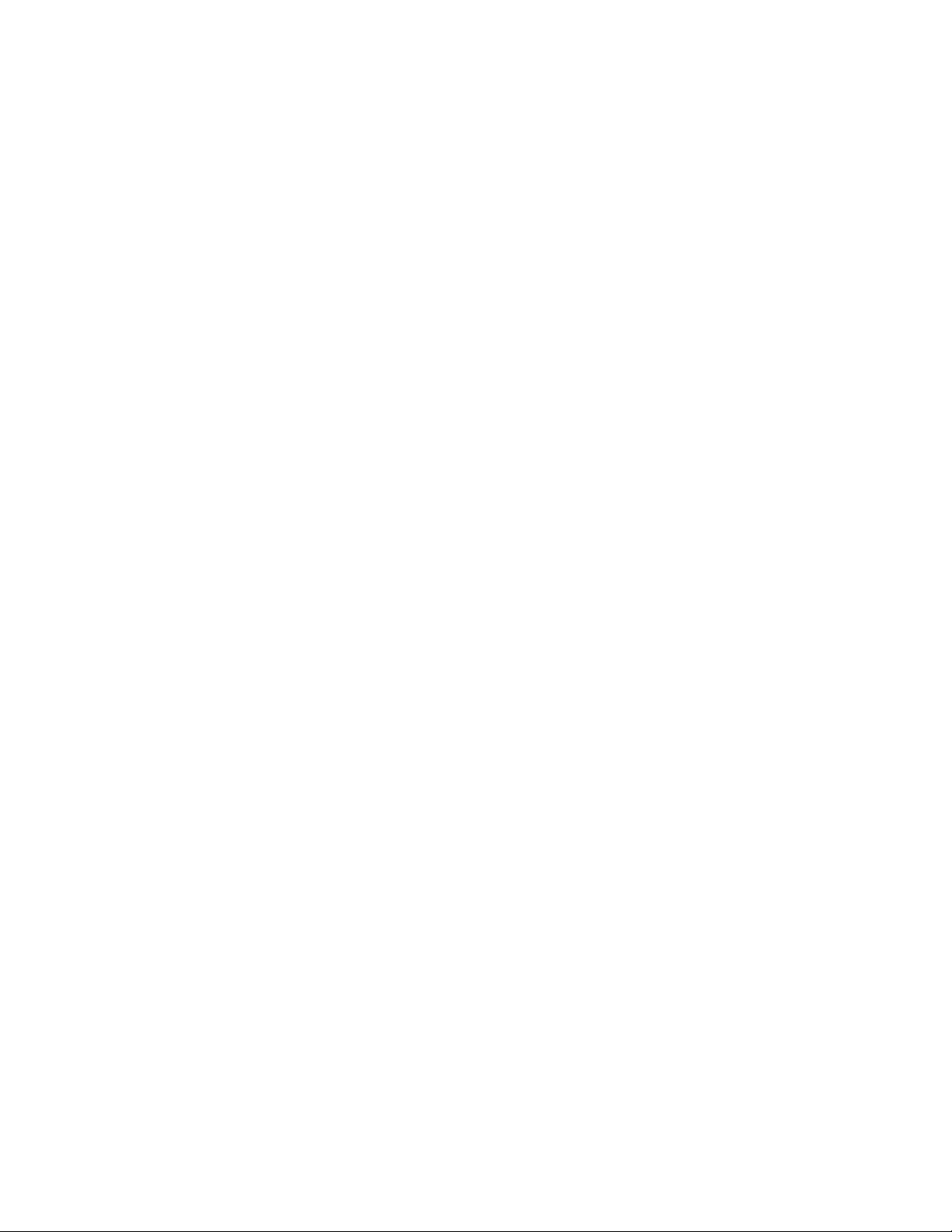
Desktop Management Interfaceמספקנתיבמשותףעבורמשתמשים,לגישהלמידעאודותכלההיבטיםשלהמחשב,כוללסוגמעבד,תאריךהתקנה,
מדפסותמצורפותוציודהיקפיאחר,מקורותחשמלוהיסטורייתתחזוקה.
•מצבתאימותל-ErP
מצבהתאימותלהנחיהבנוגעלמוצריםהצורכיםאנרגיה)ErP(מצמצםאתצריכתהחשמלכאשרהמחשבנמצאבמצבהמתנהאוכבוי.לקבלתמידענוסף,ראו
"הפעלתמצבתאימותל-ErPו-Deep Sx"בעמוד59.
•Intel Standard Manageability
Intel Standard Manageabilityהיאטכנולוגייתחומרהוקושחההמקנהפונקציונליותמסוימתלמחשבים,כדילהפוךאתהניטור,התחזוקה,העדכון,השדרוג
והתיקוןשלהםלקליםיותרויקריםפחותעבורבתיעסק.
•Intel Active Management Technology (AMT)
Intel Active Management Technologyהיאטכנולוגייתחומרהוקושחההמקנהפונקציונליותמסוימתלמחשבים,כדילהפוךאתהניטור,התחזוקה,
העדכון,השדרוגוהתיקוןשלהםלקליםיותרויקריםפחותעבורבתיעסק.
•Intel Rapid Storage Technology enterprise (RSTe)
Intel RSTeהואמנהלהתקןהמספקתמיכהעבורמערכיSATAאומערכיSAS RAIDמסוג0,1,5ו-10בלוחותמערכתעםקבוצתשבביIntelספציפיים,
לשיפורביצועיכונןהדיסקהקשיח.
•Preboot Execution Environment (PXE)
Preboot Execution Environmentהינהסביבהלהפעלתמחשביםבאמצעותממשקרשתשאינותלויבהתקניאחסוןנתונים)כגוןכונןהדיסקהקשיח(או
מערכותהפעלהמותקנות.
•System Management (SM) Basic Input/Output System (BIOS)ותוכנתSM
מפרטSM BIOSמגדירמבנינתוניםושיטותגישהב-BIOS,המאפשרלמשתמשאוליישוםלאחסןולאחזרמידעספציפיאודותהמחשבהרלוונטי.
•Wake on LAN
Wake on LANהינוסטנדרטרשתאתרנטשלמחשבהמאפשרהפעלהאוהערהשלהמחשבבאמצעותהודעתרשת.ההודעהבדרךכללנשלחתעל-ידיתוכנית
הפועלתבמחשבאחר,באותהרשתאזוריתמקומית.
•Wake on Ring
Wake on Ring,המכונהלעתיםWake on Modem,הינומפרטהמאפשרלמחשביםוהתקניםנתמכיםלחזורלפעולהממצבהמתנהאושינה.
•Windows Management Instrumentation (WMI)
Windows Management InstrumentationהינואוסףשלהרחבותלדגםמנהלההתקןשלWindows.הואמספקממשקמערכתהפעלהשבאמצעותו
רכיביםמלאיםמספקיםמידעוהודעות.
מאפייניקלט/פלט(I/O)
•יציאהטוריתאחתעם9פינים
•מחברDigital Video Interface (DVI)אוDisplayPortאחדאויותר)בהתאםלדגם(
•מחבר1394אחדבלוחהקדמי)בהתאםלדגם(
•עשרהמחברי2.0(USB)Universal Serial Bus)שנייםבלוחהקדמיושמונהבלוחהאחורי(
•שלושהמחברישמעבלוחהאחורי)מחברכניסתשמע,מחבריציאתשמעומחברמיקרופון(
•שנימחבריאתרנט
•שנימחברישמעבלוחהקדמי)מחברמיקרופוןומחבראוזניות(
•שנימחבריUSB 3.0בלוחהאחורי
לקבלתמידענוסף,ראו"איתורמחברים,בקרותומחווניםבחזיתהמחשב"בעמוד6ו-"איתורהמחבריםבגבהמחשב"בעמוד6.
הרחבה
•חמישהמפרציםלכוננידיסקקשיח
•מפרץקוראכרטיסיםאחד
•שלושהכוננימפרציםאופטיים
•שניחריציםלכרטיסPCI
•שניחריציםלכרטיסPCI Express x4)אחדהחריציםהינומסוגx16מכני(
•שניחריציםלכרטיסגרפימסוגPCI Express x16
אספקתחשמל
2מדריךלמשתמששלThinkStation
Page 13

למחשבשברשותכםמצורףספקכוחעםחיישןמתחאוטומטישל1120ואט.
מאפייניאבטחה
•יכולתלהפעילאולהשביתהתקן
•יכולתלהפעילאולהשביתמחבריUSB 2.0בנפרד
•תוכנתComputrace Agentמוטבעתבקושחה
•מתגנוכחותכיסוי)נקראגםמתגפריצה()בהתאםלדגם(
•סיסמתהפעלה(POP),סיסמתמנהלןוסיסמתכונןדיסקקשיחלהרתעהמפנישימושלאמורשהבמחשב
•בקרתרצףאתחול
•אתחולללאמקלדתאועכבר
•תמיכהעבורמנעולכבלמשולב)מנעולKensington(
•תמיכהעבורמנעול
•תמיכהעבורמנעולמפתח
•Trusted Platform Module (TPM)
לקבלתמידענוסף,ראופרק4"אבטחה"בעמוד19.
תוכנותמותקנותמראש
במחשבשברשותכםמותקנותמראשתוכנותשיסייעולכםלעבודבצורהקלהובטוחהיותר.לקבלתמידענוסף,ראו"סקירתתוכנה"בעמוד4.
מערכתהפעלהמותקנתמראש
®
Windows®7.
1
)משתנהבהתאםלסוגהדגם(
במחשבשברשותכםמותקנתמערכתההפעלהMicrosoft
מערכת/מערכותהפעלה,בתהליכיאישוראובדיקותתאימות
®
•Red Hat Enterprise Linux
•Microsoft Windows XP Professional SP 3
מפרטים
חלקזהמפרטאתהמפרטיםהפיזייםשלהמחשבשלכם.
Lenovoכתואמותלמחשבשלכםלאחרפרסוםמדריךזה.רשימהזוכפופהלשינויים.כדילקבועאםמערכתהפעלהאושרהאונבדקהלתאימות,בדקובאתר
1.מערכת/מערכותההפעלההמפורטותכאןנמצאותבתהליכיאישוראובדיקותתאימותבזמןהדפסתמדריךזה.ייתכןשמערכותהפעלהנוספותיאושרועל-ידי
האינטרנטשלמשווקמערכתההפעלה.
פרק1.סקירתהמוצר3
Page 14
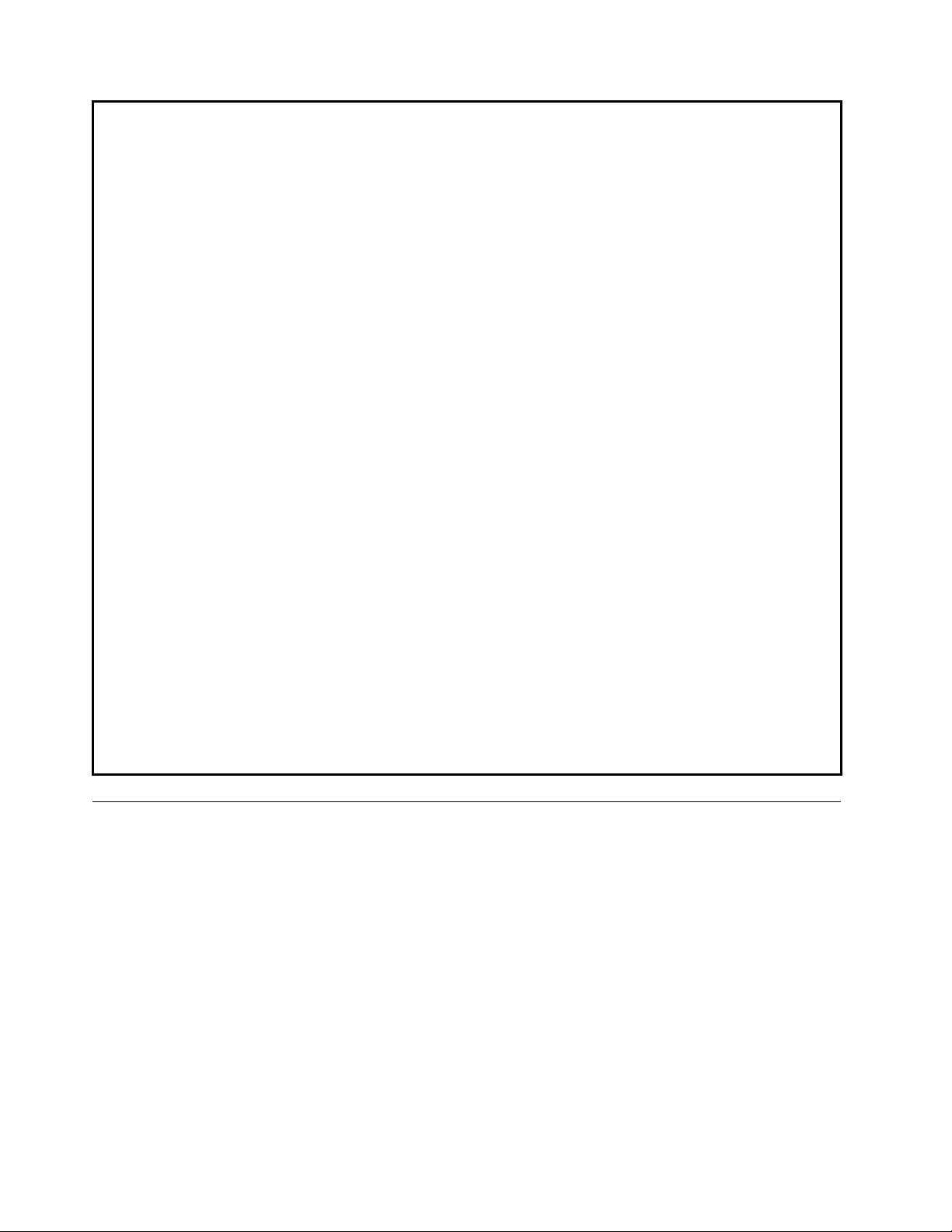
ממדים
רוחב:210מ"מ)8.3אינץ'(
גובה:485מ"מ)19.1אינץ'()מלמטהעדלמעלה(
עומק:602מ"מ)23.7אינץ'(
משקל
תצורהמרביתבעתהמשלוח:22.5ק"ג)49.6ליבראות(
סביבה
•טמפרטורתאוויר:
בפעולה:10°Cעד35°C)50°Fעד95°F(
אחסון:-40°Cעד60°C)-40°Fעד140°F(באריזההמקורית
אחסון:-10°Cעד60°C)14°Fעד140°F()ללאאריזה(
הערה:הטמפרטורההמרביתהמותרתיורדתב-1°C)1.8°F(לכל300מטר)1000רגל(מעלגובהפניהים.
•לחות:
בפעולה:10%עד80%)ללאעיבוי()10%לשעה(
אחסון:10%עד90%)ללאעיבוי()10%לשעה(
•גובה:
גובהנתמך:)ללאשמירתלחץקבוע(:-50עד10,000רגל)-15.2עד3,048מטר(
קלטחשמלי
•מתחקלט
–טווחנמוך:
מינימום:100וולטac
מקסימום:127וולטac
טווחתדרקלט:50עד60הרץ
–טווחגבוה:
מינימום:200וולטac
מקסימום:240וולטac
טווחתדרקלט:50עד60הרץ
סקירתתוכנה
תוכנותהמסופקותבידיLenovo
Lenovo ThinkVantage Tools
המחשבמיוצרעםמערכתהפעלהמותקנתמראשומספרתוכנותהמסופקותעל-ידיLenovo.
התוכנותהבאותמסופקותבידיLenovoכדילסייעלכםלשפראתהפרודוקטיביותולהפחיתאתהעלותהמשויכתלתחזוקתהמחשב.תוכניותהמצורפותלמחשב
עשויותלהשתנותבהתאםלסוגדגםהמחשבולמערכתההפעלההמותקנתמראש.
תוכניתLenovo ThinkVantage®Toolsמדריכהאתכםאלמארחשלמקורותמידעומספקתגישהקלהלכליםשוניםשיסייעולכםלעבודבצורהקלהובטוחה
יותר.
לגישהלתוכניתLenovo ThinkVantage Tools,לחצועלהתחל!כלהתוכניות!Lenovo ThinkVantage Tools.
הטבלהשלהלןמפרטתאתהתוכניותשאליהןניתןלגשתמהתוכניתLenovo ThinkVantage Tools.כדילגשתלתוכנית,לחצופעמייםעלהסמלהמתאים.
4מדריךלמשתמששלThinkStation
Page 15
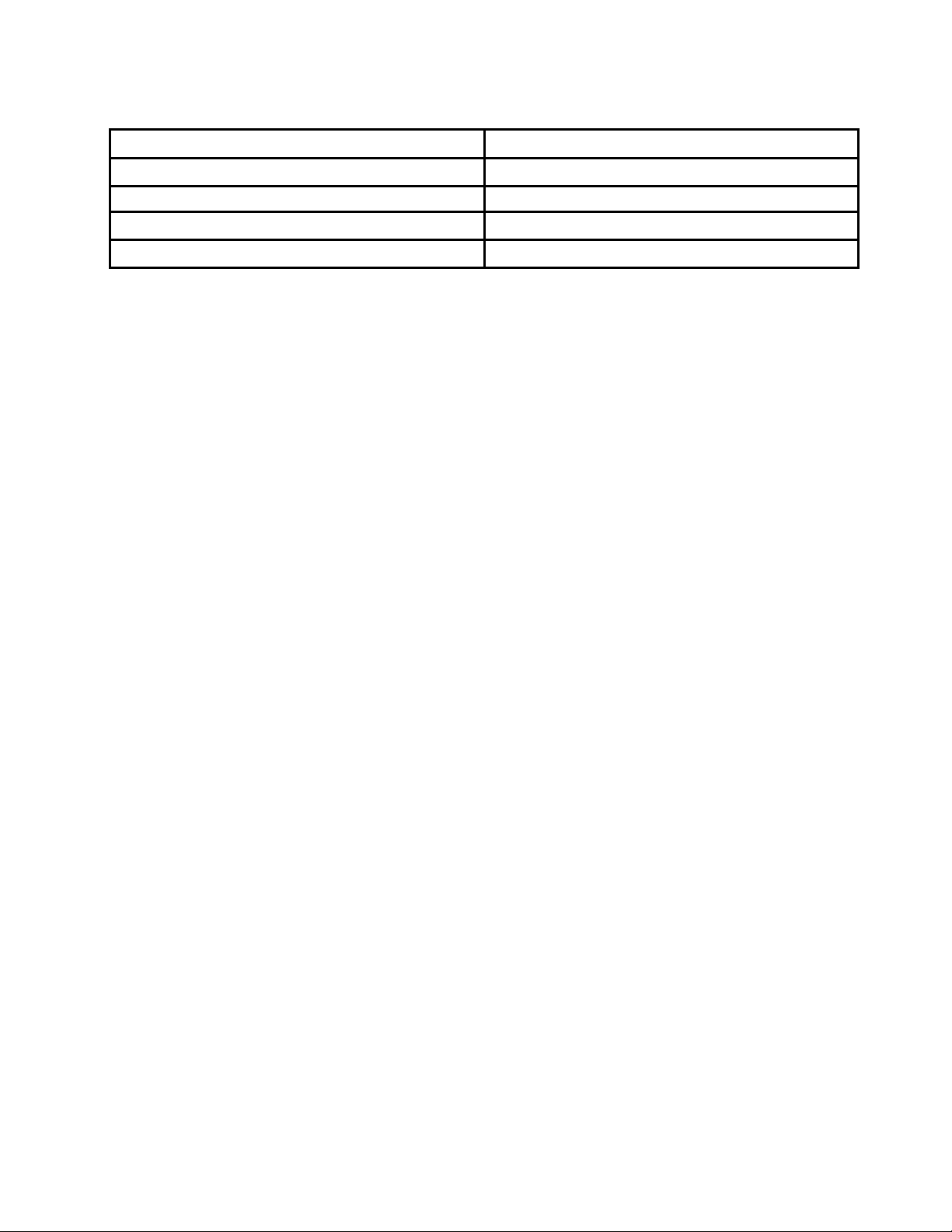
טבלה1.שמותסמליתוכניותב-Lenovo ThinkVantage Tools
שםסמלב-Lenovo ThinkVantage Tools
תקליטוריהתאוששותלהגדרתיצרן
תקינותמערכתותכניותאבחון
גיבויושחזורמשופרים
ThinkVantage Rescue and Recovery
שםהתוכנית
Create Recovery Media
Lenovo Solution Center
SimpleTapSimpleTap
®
Lenovo Solution Center
התוכניתLenovo Solution Centerמאפשרתלכםלפתורבעיותבמחשב.היאמשלבתבדיקותאבחון,איסוףמידעבנושאמערכת,מצבאבטחהומידעבנושא
תמיכה,וכןרמזיםועצותלהשגתביצועיהמערכתהטוביםביותר.לקבלתמידעמפורט,ראו"Lenovo Solution Center"בעמוד85.
Lenovo Welcome
תוכניתLenovo WelcomeמציגהמאפייניםמובניםחדשנייםשלLenovoומנחהאתכםבמספרמשימותהגדרהחשובותכדילסייעלכםלהפיקאתהמרב
מהמחשבשלכם.
Product Recovery
התוכניתProduct Recovery)התאוששותהמוצר(מאפשרתלכםלשחזראתהתוכןשלכונןהדיסקהקשיחלהגדרותברירתהמחדלשלהיצרן.
SimpleTap
התוכניתSimpleTapמספקתדרךמהירהלביצועהתאמהאישיתשלכמהמהגדרותהמחשבהבסיסיות,כגוןהשתקתהרמקולים,כוונוןעוצמתהשמע,נעילת
מערכתההפעלה,הפעלתתוכנית,פתיחתדףאינטרנט,פתיחתקובץוכדומה.ניתןגםלהשתמשבתוכניתSimpleTapכדילגשתאלLenovo App Shop,משם
תוכלולהורידמגווןשליישומיםותוכנותמחשב.
בפעםהראשונה.
ThinkVantage Rescue and Recovery
Rescue and Recoveryבאופןידנילפניהפיכתהתכונותשלהלזמינות.כדילהתקיןאתהתוכניתThinkVantage Rescue and Recovery,בצעואתהפעולות
1.לחצועלהתחל!כלהתוכניות!Lenovo ThinkVantage Tools,ולחצופעמייםעלגיבויושחזורמשופרים.
2.בצעואתההוראותשעל-גביהמסך.
3.לאחרהשלמתתהליךההתקנה,הסמלגיבויושחזורמשופריםמופעל.
Adobe Reader
תוכנתאנטי-וירוס
כדילהפעילבמהירותאתהתוכניתSimpleTap,בצעואחתמהפעולותהבאות:
•לחצועלנקודתההפעלההאדומהשלSimpleTapבשולחןהעבודה.נקודתההפעלההאדומהתופיעבשולחןהעבודהלאחרשתפעילואתהתוכניתSimpleTap
•לחצועללחצןThinkVantageהכחול,אםהמקלדתשלכםמצוידתבלחצןזה.
הערה:התוכניתSimpleTapזמינהרקבדגמיםמסוימים,שבהםמערכתההפעלהWindows 7הותקנהמראש.אםהתוכניתSimpleTapלאהותקנהמראשבדגם
שברשותכם,שבומותקנתWindows 7,תוכלולהורידאותהמהכתובתhttp://www.lenovo.com/support.
התוכניתThinkVantage Rescue and Recoveryהיאפתרוןהתאוששותושחזורבלחיצהאחתהכוללתערכהשלכליםלהתאוששותעצמיתכדילסייעלכם
לאבחןבעיותבמחשב,לקבלעזרהולשחזרמנפילותמערכת,גםכאשרלאניתןלהפעילאתמערכתההפעלהשלWindows.
הערה:אםסמלגיבויושחזורמשופריםבתוכניתLenovo ThinkVantage Toolsמעומעם,פירושהדברהואשעליכםלהתקיןאתהתוכניתThinkVantage
הבאות:
התוכניתAdobe Readerמשמשתככלילהצגה,הדפסהוחיפוששלמסמכיPDF.
המחשבשלכםכוללתוכנתאנטי-וירוס,המשמשתלאיתורולהשמדתוירוסים.Lenovoמספקתגרסהמלאהשלתוכנתהאנטי-וירוסשלכונןהדיסקהקשיחעם
הרשמהחינםלמשך30יום.לאחר30יום,עליכםלחדשאתהרשיוןכדילהמשיךולקבלאתעדכוניתוכניתהאנטי-וירוס.
פרק1.סקירתהמוצר5
Page 16
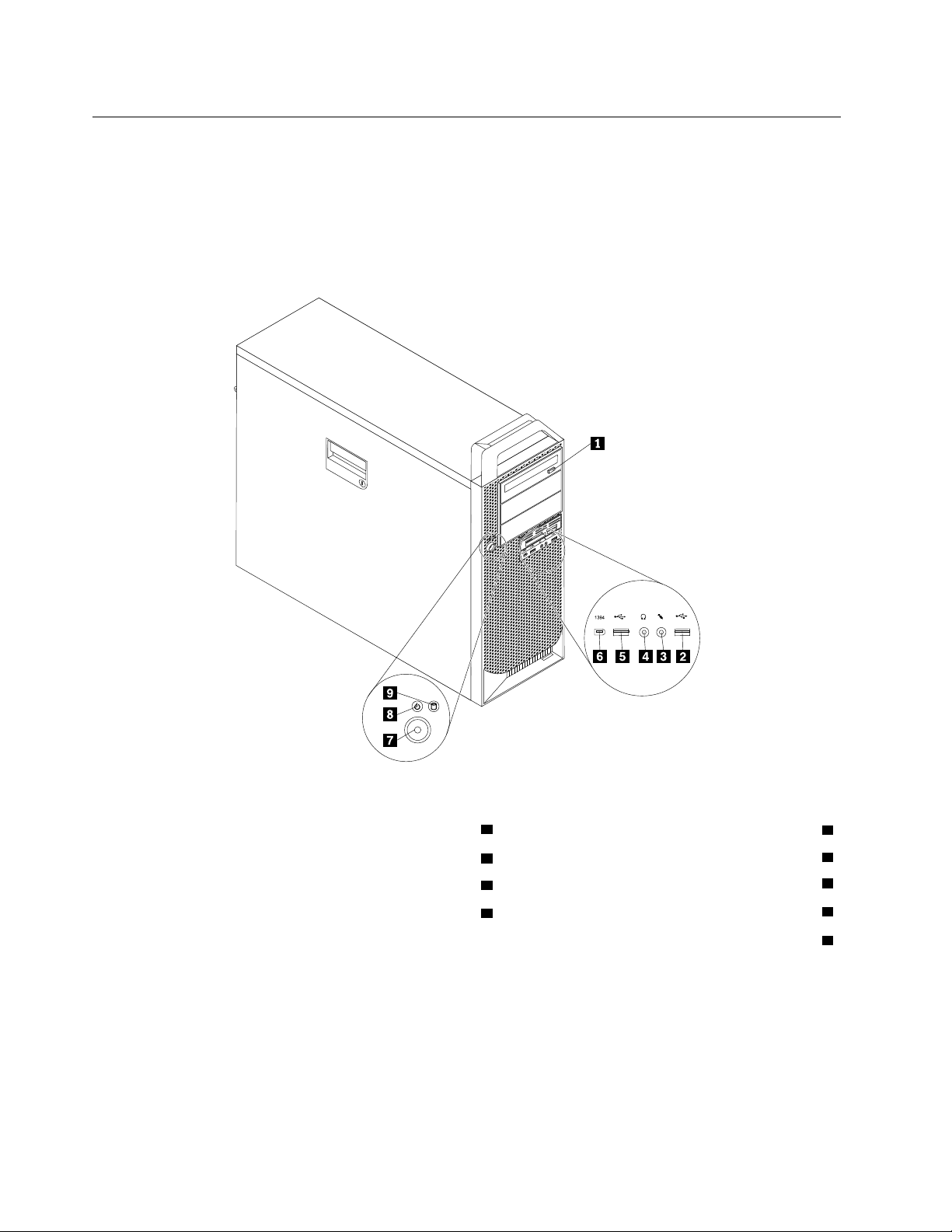
מיקומים
סעיףזהמספקמידעכדילסייעלכםלאתראתהמחבריםבחלקהקדמיוהאחורישלהמחשב,החלקיםבלוחהמערכתוהרכיביםוהכונניםהפנימייםשלהמחשב.
איתורמחברים,בקרותומחווניםבחזיתהמחשב
איור1"מיקומימחברים,בקרותומחווניםקדמיים"בעמוד6מציגאתמיקומיהמחברים,הבקרותוהמחווניםבחזיתהמחשב.
איור1.
איור1.מיקומימחברים,בקרותומחווניםקדמיים
6מחבר1394)זמיןבדגמיםמסוימים(
7מתגהפעלה
8מחווןהפעלה
9מחווןפעילותכונןהדיסקהקשיח
1לחצןהוצאה/סגירהשלכונןאופטי
2מחברUSB 2.0
3מחברמיקרופון
4מחבראוזניות
5מחברUSB 2.0
איתורהמחבריםבגבהמחשב
איור2"מיקומימחבראחוריים"בעמוד7מציגאתמיקוםהמחבריםבגבהמחשב.מחבריםמסוימיםבגבהמחשבמקודדיםבאמצעותצבעכדילסייעלכםלקבוע
להיכןעליכםלחבראתהכבליםבמחשב.
6מדריךלמשתמששלThinkStation
Page 17
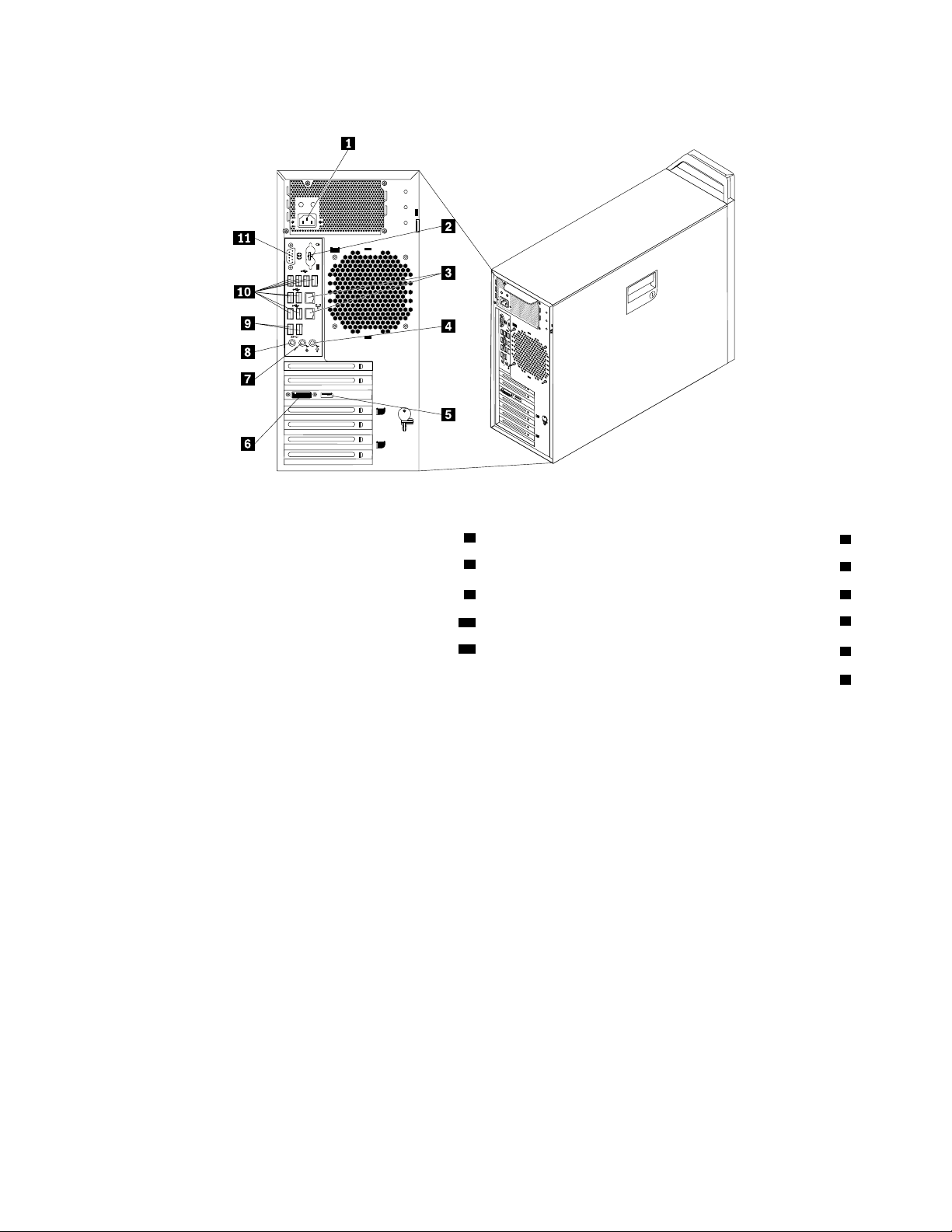
איור2.
איור2.מיקומימחבראחוריים
7מחבריציאתשמע
8מחברמיקרופון
10מחבריUSB 2.0)8(
11יציאהטורית
1מחברלכבלחשמל
2מחברימקלדתועכברPS/2)אופציונלי(
3מחבריאתרנט)2(9מחבריUSB 3.0)2(
4מחברכניסתשמע
5מחברDisplayPort)המספרוהמיקוםמשתניםבהתאםלדגם(
6מחברDVI)המספרוהמיקוםמשתניםבהתאםלדגם(
מחברתיאור
משמשלקבלתאותותשמעמהתקןשמעחיצוני,כגוןמערכתסטריאו.בעתחיבורהתקןשמעחיצוני,כבלמחובר
מחברכניסתשמע
ביןמחבריציאתהשמעשלההתקןומחברכניסתהשמעשלהמחשב.
משמשלמשלוחאותותשמעמהמחשבלהתקניםחיצוניים,כגוןרמקוליםבסטריאועםחיבורלחשמל)רמקולים
מחבריציאתשמע
בעלימגבריםמובנים(,אוזניות,מקלדותמולטימדיהאומחברכניסתהשמעבמערכתסטריאואובהתקןהקלטה
חיצוניאחר.
משמשלחיבורצגביצועים-מעולים,צגכונן-ישיר,אוהתקניםאחריםהמשתמשיםבמחברDisplayPort.
משמשלחיבורכבלDigital Video Interface,המשמשלחיבורצג.תומךגםבחיבורלצגVGAהמצויד
מחברDisplayPort
מחברDVI
במתאםאופציונלימסוגDVI-to-VGA.
משמשלחיבורכבלאתרנטעבוררשתתקשורתמקומית(LAN).
מחבראתרנט
הערה:כדילהפעילאתהמחשבבמגבלותFCC Class B,השתמשובכבלאתרנטמסוגCategory 5.
משמשלחיבורמיקרופוןלמחשב,כשברצונכםלהקליטקולאואםאתםמשתמשיםבתוכנהלזיהוידיבור.
מחברמיקרופון
מחברמקלדתPS/2משמשלחיבורמקלדתשמשתמשתבמחברמקלדתPS/2.
משמשלחיבורעכבר,כדורמעקבאוהתקניהצבעהאחריםהמשתמשיםבמחברעכברPS/2.
משמשתלחיבורמודםחיצוני,מדפסתטורית,אוהתקניםאחריםשמשתמשיםביציאהטוריתבעלת9פינים.
משמשלחיבורהתקןשדורשמחברUSBכגוןמקלדתUSB,עכברUSB,סורקUSBאומדפסתUSB.אם
מחברעכברPS/2
יציאהטורית
מחברUSB 2.0/מחברUSB 3.0
ברשותכםיותרמשמונההתקניםבעליחיבורUSB 2.0אויותרמשניהתקניםבעליחיבורUSB 3.0,תוכלו
לרכושרכזתUSB 2.0אוUSB 3.0,שאליהתוכלולחברהתקניUSBנוספים.
פרק1.סקירתהמוצר7
Page 18
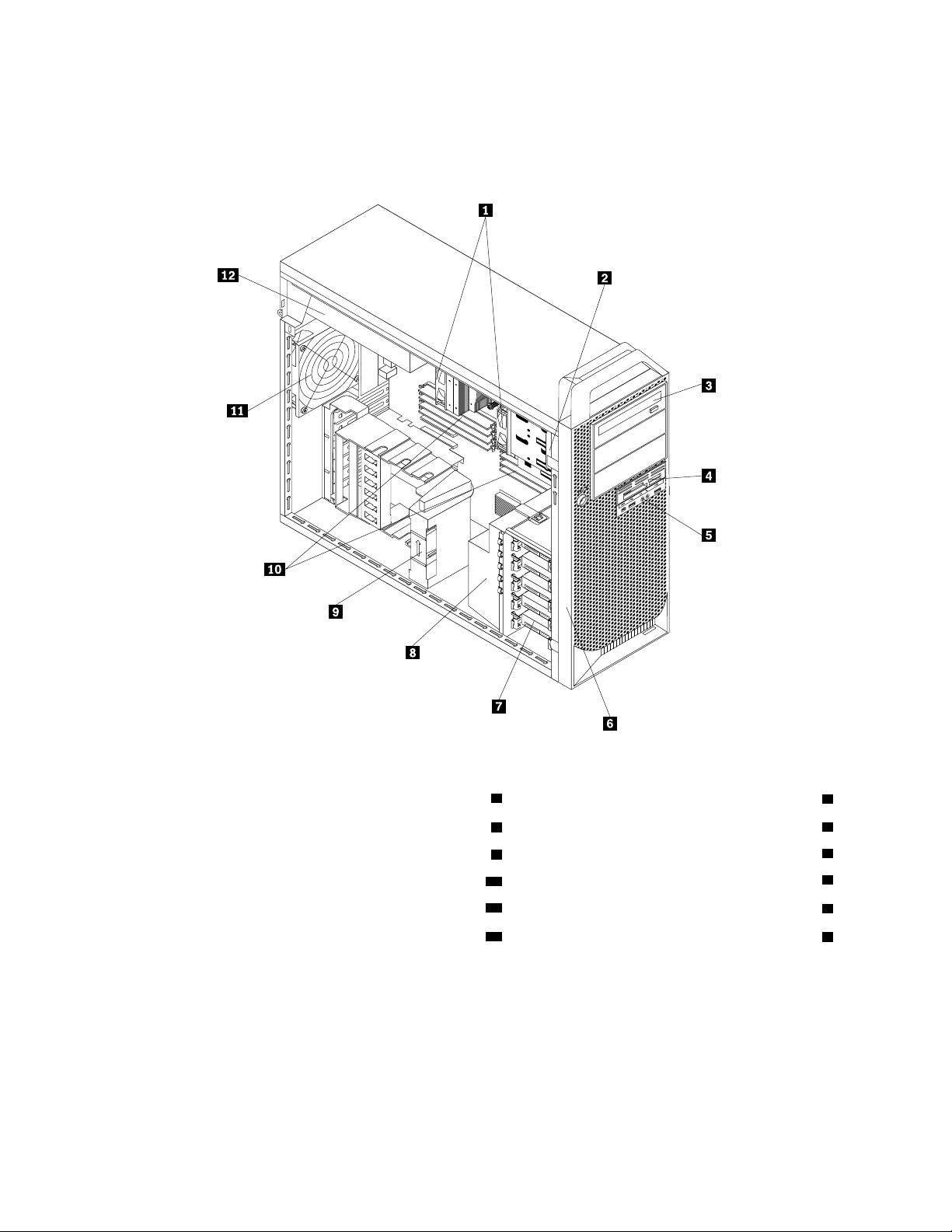
איתוררכיבים
איור3"מיקומירכיבים"בעמוד8מציגאתמיקוםהרכיביםהשוניםבמחשב.כדילהסיראתכיסויהמחשב,ראו"הסרתכיסויהמחשב"בעמוד25.
איור3.
איור3.מיקומירכיבים
7כוננידיסקקשיח)5(
9מייצבכרטיסPCI
10מודוליזיכרון
11מערךמאוורראחורי
1מכלולגוףקירורומאוורר)עםמיקרו-מעבדמתחת(
2רמקולפנימי8מכלולמאווררשלכונןדיסקקשיח
3כונןאופטי
4קוראכרטיסים
5מערךשמעו-USBקדמי
6לוחקדמי12מערךאספקתחשמל
איתורחלקיםעל-גבילוחהמערכת
איור4"מיקוםחלקיםבלוחהמערכת"בעמוד9מציגאתמיקומיהחלקיםעל-גבילוחהמערכת.
8מדריךלמשתמששלThinkStation
Page 19
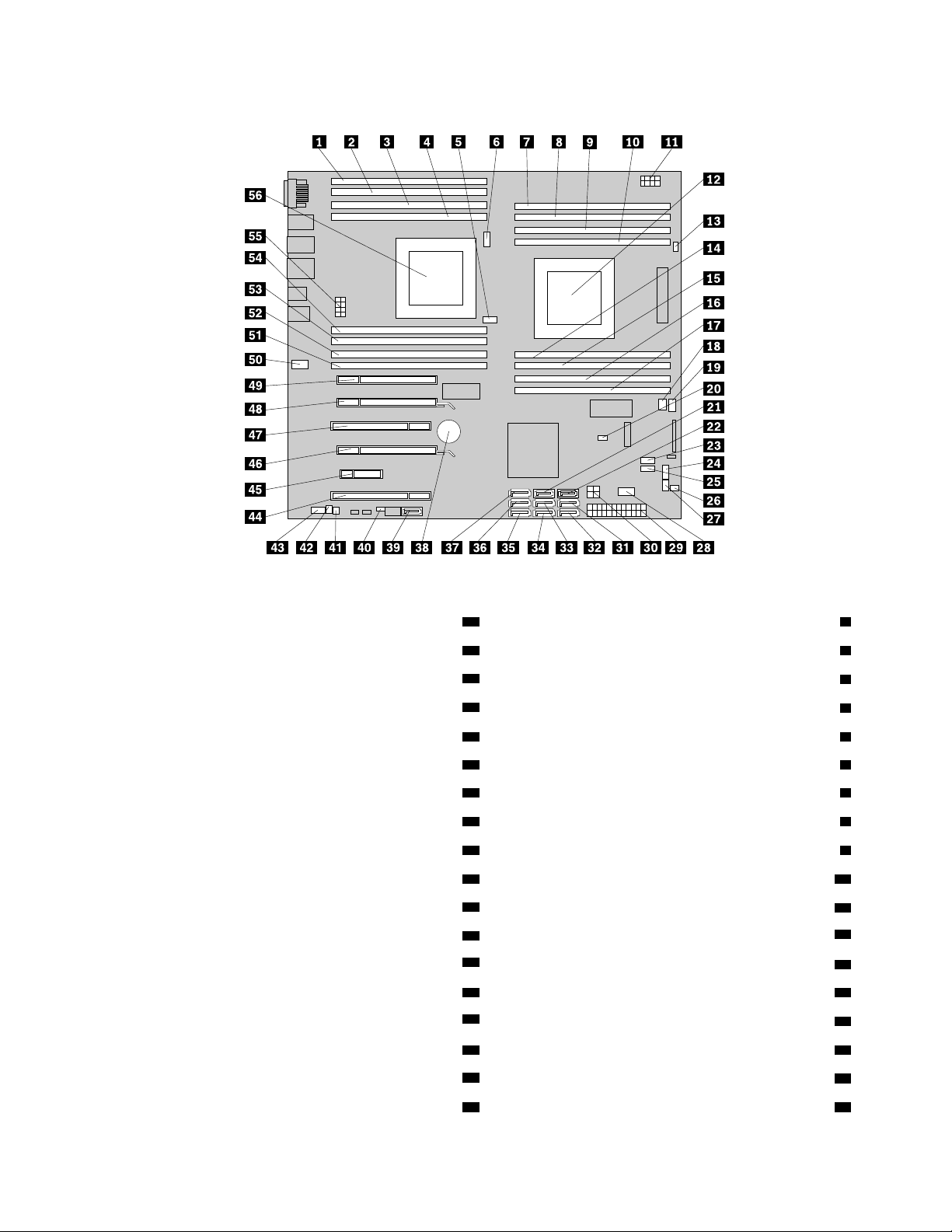
איור4.
איור4.מיקוםחלקיםבלוחהמערכת
1חריץזיכרון3שלמיקרו-מעבד2)DIMM3(29מחברחשמלמשני
2חריץזיכרון7שלמיקרו-מעבד2)DIMM7(30מחברחשמל12וולט
31יציאתSATA 2
32יציאתSATA 1
39מחברeSATA
40מחברלמתגנוכחותכיסוי)מחברלמתגפריצה(
41חיישןתרמי
43מחברשמעקדמי
3חריץזיכרון4שלמיקרו-מעבד2)DIMM4(
4חריץזיכרון8שלמיקרו-מעבד2)DIMM8(
5מחברקירורזיכרוןשלמיקרו-מעבד233מחברלכונןדיסקקשיח5
6מחברלמאווררשלהמיקרו-מעבד234מחברלכונןדיסקקשיח4
7חריץזיכרון1שלמיקרו-מעבד1)DIMM1(35מחברלכונןדיסקקשיח1
8חריץזיכרון5שלמיקרו-מעבד1)DIMM5(36מחברלכונןדיסקקשיח2
9חריץזיכרון2שלמיקרו-מעבד1)DIMM2(37מחברלכונןדיסקקשיח3
10חריץזיכרון6שלמיקרו-מעבד1)DIMM6(38סוללה
11מחברחשמל12וולטשלמיקרו-מעבד1
12מיקרו-מעבד1
13מחברלמאווררשלמיקרו-מעבד1
14חריץזיכרון8שלמיקרו-מעבד1)DIMM8(42מחבררמקולפנימי
15חריץזיכרון4שלמיקרו-מעבד1)DIMM4(
16חריץזיכרון7שלמיקרו-מעבד1)DIMM7(44חריץלכרטיסPCI
45חריץכרטיסPCI Express x4
17חריץזיכרון3שלמיקרו-מעבד1)DIMM3(
18מחברלמאווררקדמי46חריץלכרטיסPCI Express x16
פרק1.סקירתהמוצר9
Page 20
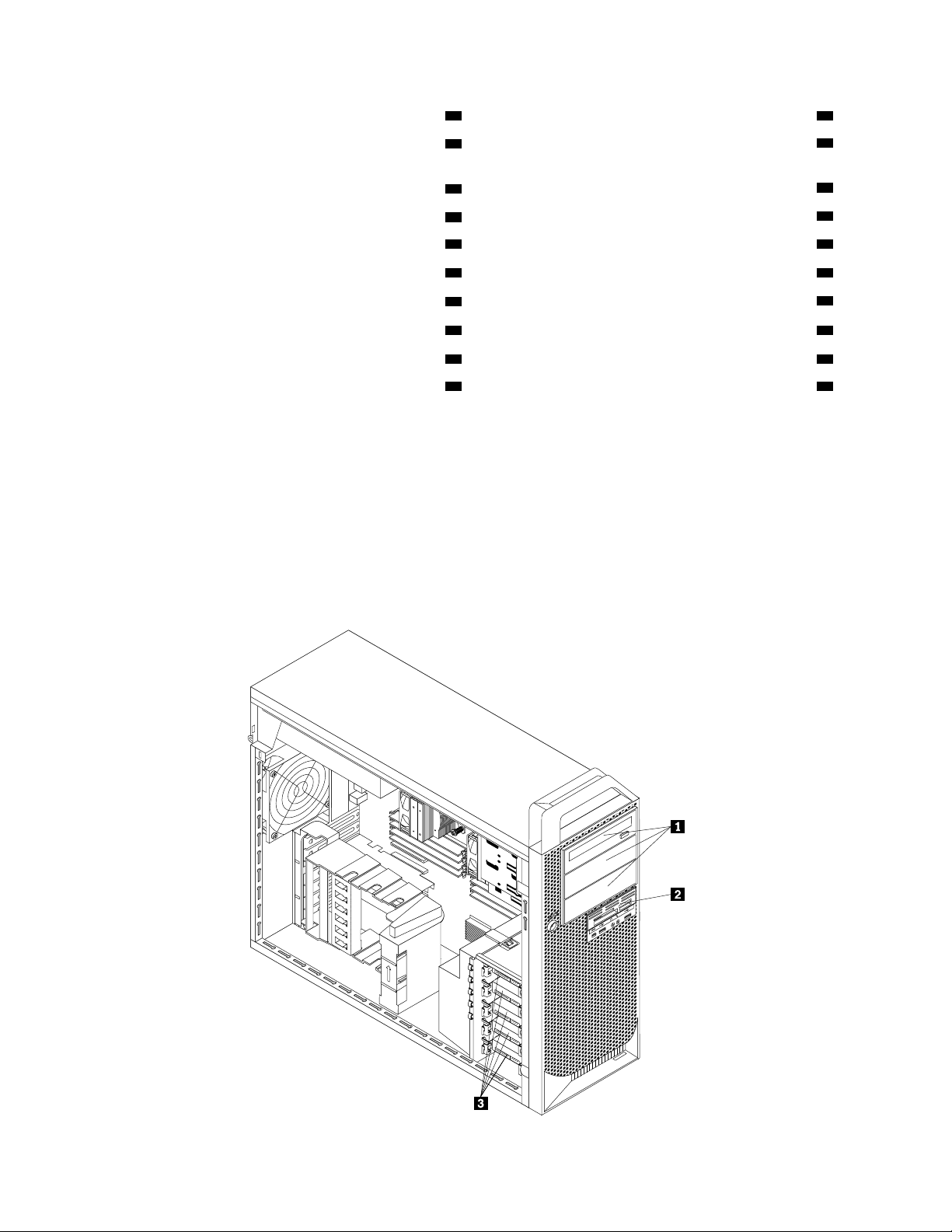
19מחברקירורזיכרוןשלמיקרו-מעבד147חריץלכרטיסPCI
48חריץלכרטיסPCI Express x16
20מגשרניקוי/התאוששותCMOS)Complementary Metal Oxide
Semiconductor(
49חריץלכרטיסPCI Express x4)x16מכני(
50מחברלמאוורראחורי
53חריץזיכרון2שלמיקרו-מעבד2)DIMM2(
56מיקרו-מעבד2
21יציאתSATA 4
22יציאתSATA 3
23מחברלקוראכרטיסימדיה51חריץזיכרון1שלמיקרו-מעבד2)DIMM1(
24מחברללוחקדמי52חריץזיכרון5שלמיקרו-מעבד2)DIMM5(
25מחברUSBקדמי
26מחברלמודולהפעלהשלכונןדיסקקשיח54חריץזיכרון6שלמיקרו-מעבד2)DIMM6(
27מחברלנורתעזרLED55מחברחשמל12וולטשלמיקרו-מעבד2
28יציאתUSB 2.0פנימי
איתורכונניםפנימיים
כונניםפנימייםהםהתקניםשבהםמשתמשהמחשבשלכםכדילקרואולאחסןנתונים.ניתןלהוסיףכונניםלמחשבכדילהגדילאתקיבולתהאחסוןוכדילאפשר
למחשבלקרואסוגימדיהאחרים.כונניםפנימייםמותקניםבמפרצים.במדריךזה,המפרציםנקראיםמפרץ1,מפרץ2וכןהלאה.
בעתהתקנהאוהחלפהשלכונןפנימי,חשובלשיםלבלסוגולגודלהכונןשניתןלהתקיןאולהחליףבכלמפרץולחברכהלכהאתהכבליםלכונןהמותקן.עייןבסעיף
המתאיםב-"התקנהאוהחלפהשלחומרה"בעמוד25לקבלתהוראותאודותאופןההתקנהאוההחלפהשלכונניםפנימייםבמחשב.
איור5"מיקומימפרציהכוננים"בעמוד10מציגאתמיקוםמפרציהכוננים.
איור5.
10מדריךלמשתמששלThinkStation
Page 21
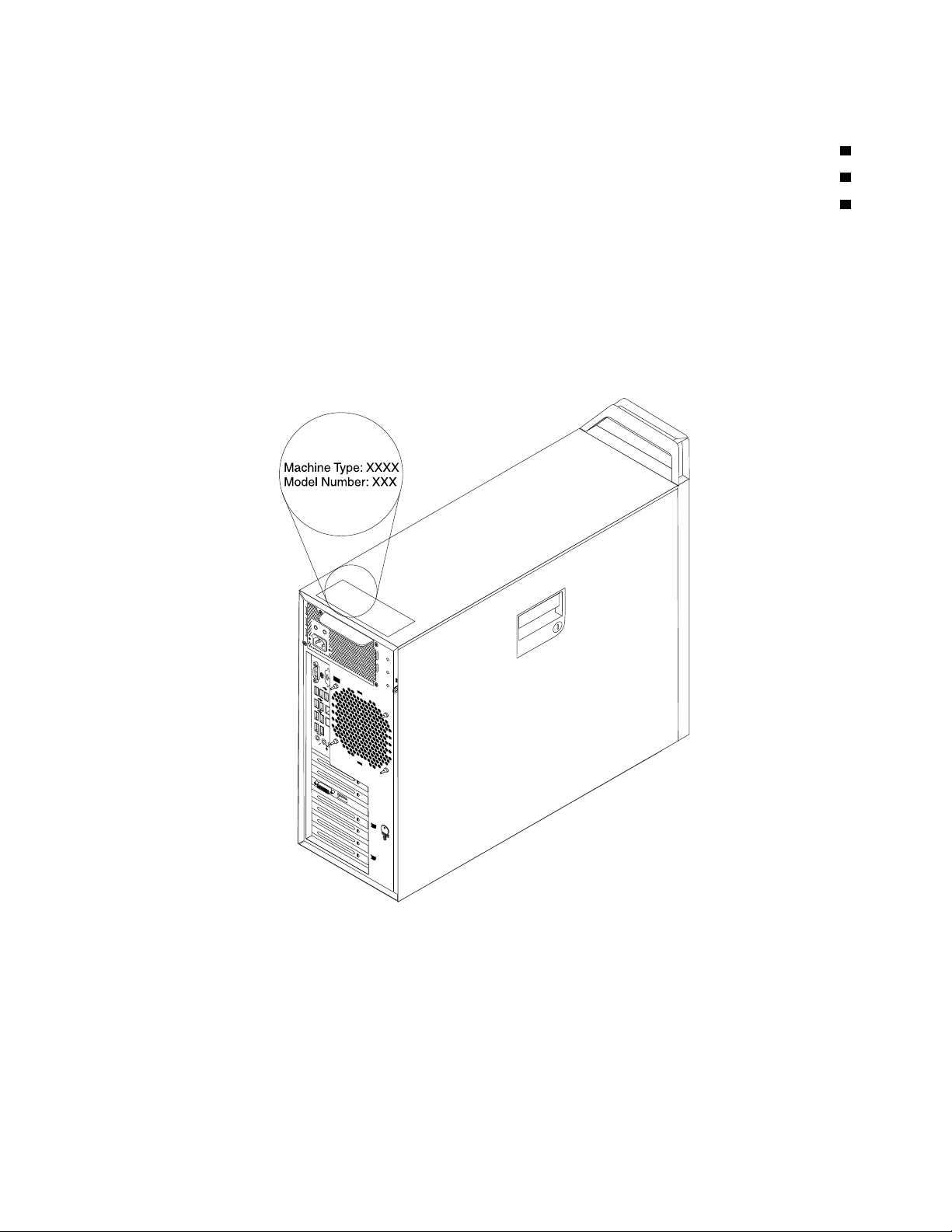
איור5.מיקומימפרציהכוננים
1מפרציכונןאופטי1-3)בחלקמהדגמיםמותקניםבהםכונניםאופטיים(
2מפרץכונןקוראכרטיסים
3מפרציכונןדיסקקשיח1-5)בהםמותקניםכוננידיסקקשיח(
תוויתסוגמחשבודגם
תוויתסוגהמחשבוהדגםמזההאתהמחשב.בעתפנייהאלLenovoלקבלתעזרה,מידעסוגהמחשבוהדגםמסייעלטכנאיהתמיכהלזהותאתהמחשבולספקשירות
מהריותר.
להלןדוגמהלתוויתסוגמחשבודגם.
איור6.
איור6.תוויתסוגמחשבודגם
פרק1.סקירתהמוצר11
Page 22
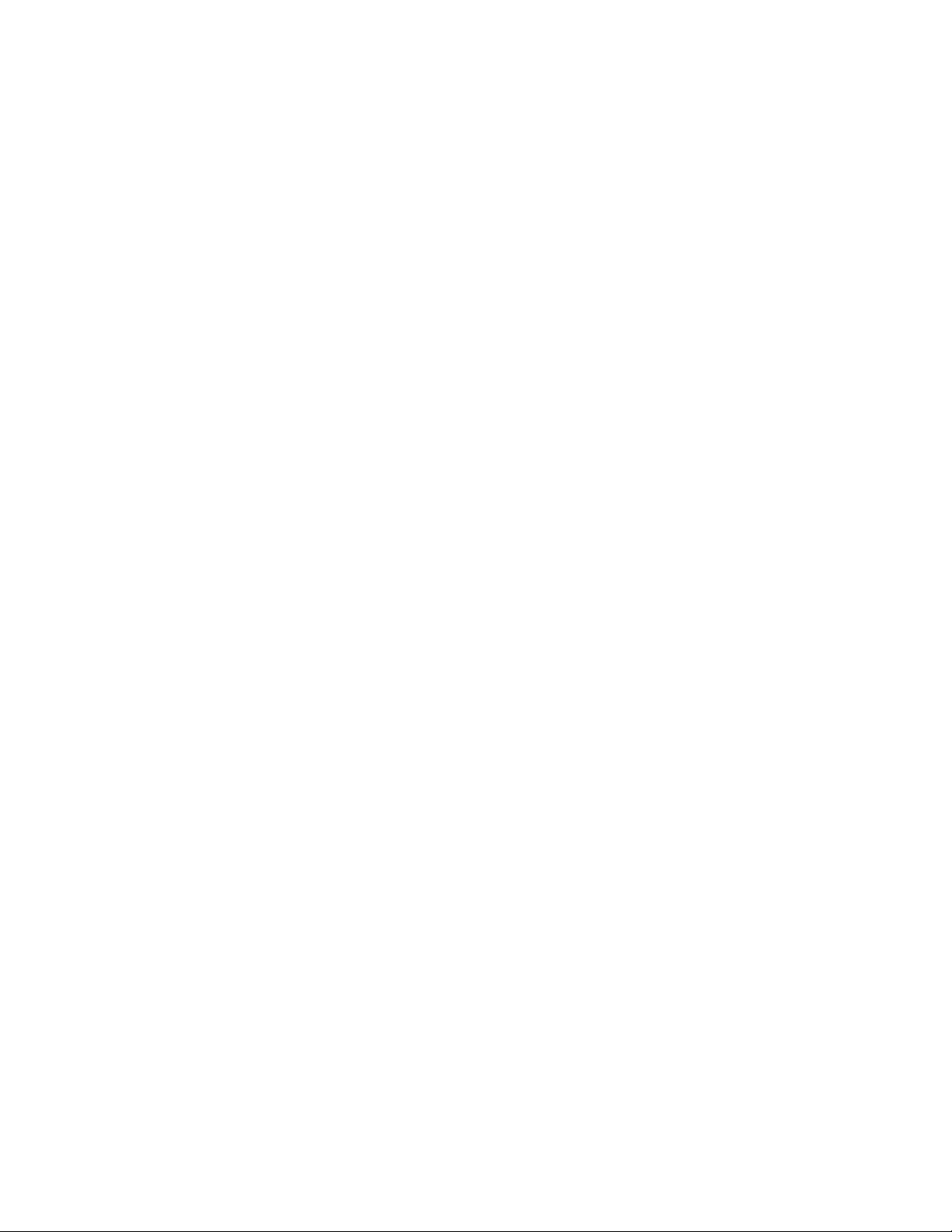
12מדריךלמשתמששלThinkStation
Page 23
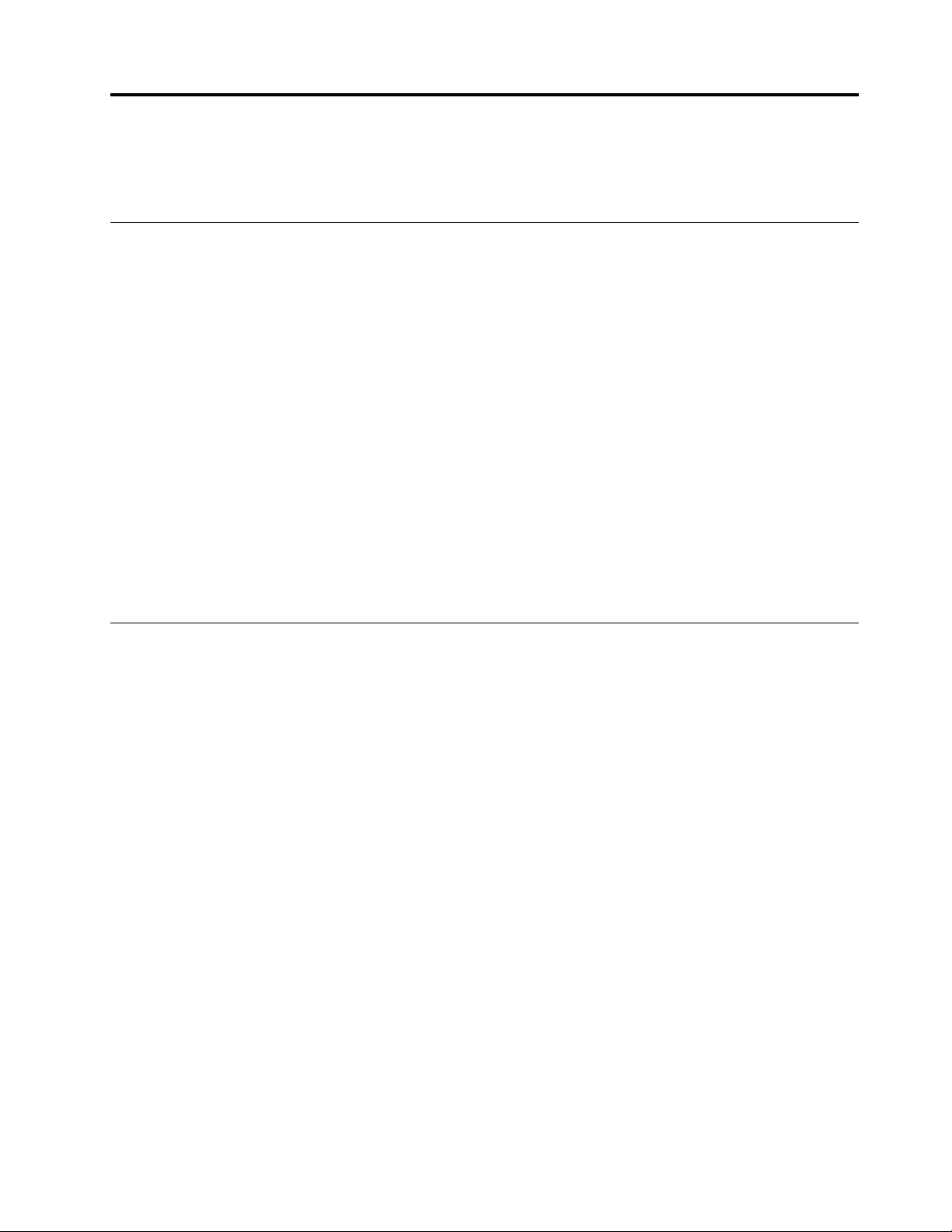
פרק2.שימושבמחשב
שאלותנפוצות
http://www.lenovo.com/ThinkStationUserGuides
Lenovoמספקתתוכניתהמאפשרתלכםליצורתקליטוריהתאוששות.לקבלתפרטיםאודותיצירתתקליטוריהתאוששות,ראו"יצירתמדייתהתאוששות"בעמוד
51.
פרקזהמספקמידעאודותשימושבחלקמרכיביהמחשב.
להלןכמהעצותשיעזרולכםלמטבאתהשימושבמחשב.
האםניתןלקבלאתהמדריךלמשתמשבשפהאחרת?
המדריךלמשתמשזמיןבשפותשונותבאתרהאינטרנטשלLenovoלתמיכה,בכתובת:
היכןתקליטוריההתאוששות?
בנוסף,במקרהשלכשלבדיסקהקשיח,תוכלולהזמיןתקליטוריProduct RecoveryממרכזתמיכתהלקוחותשלLenovo.לקבלתמידעאודותהפנייהלמרכז
השירותוהתמיכה,ראופרק12"קבלתמידע,עזרהושירות"בעמוד87.לפניהשימושבתקליטוריProduct Recovery,עיינובתיעודשמצורףלתקליטורים.
שימולב:חבילתתקליטוריProduct Recoveryעשויהלהכילכמהתקליטורים.ודאושכלהתקליטוריםמוכניםלפנישתתחילובתהליךההתאוששות.במהלך
תהליךההתאוששות,ייתכןשתתבקשולהחליףתקליטורים.
היכןניתןלמצואעזרהעבורמערכתההפעלהשלWindows?
מערכתהמידעוהתמיכהשלWindowsמספקתמידעמפורטאודותהשימושבמערכתההפעלהWindowsכדילעזורלכםלהפיקאתהמרבמהמחשבשלכם.כדי
לגשתלעזרהשלWindowsולמערכתמידעהתמיכה,לחצועלהתחל!עזרהותמיכה.
שימושבמקלדת
המחשבשלכםמצוידבמקלדתסטנדרטית.המקלדתהסטנדרטיתכוללתאתמקשיהקיצורשלMicrosoft Windows.
סעיףזהמספקמידעאודותהנושאיםהבאים:
•"שימושבמקשיקיצורWindows"בעמוד13
•"שימושבלחצןThinkVantageהכחול"בעמוד13
שימושבמקשיקיצורWindows
המקלדתהסטנדרטיתכוללתשלושהמקשיםשבהםניתןלהשתמשעםמערכתההפעלהMicrosoft Windows.
•שנימקשיהתפריטהתחלממוקמיםלצדמקשיAltמשניצדימקשהרווח.הםמציגיםאתהסמלשלWindows.בעתהקשהעלאחדמהם,תפריטהתחלשל
Windowsנפתח.סגנוןהסמלשלWindowsמשתנהבהתאםלסוגהמקלדת.
•מקשתפריטההקשרממוקםלצדמקשCtrlמימיןלמקשהרווח.הקשהעלמקשתפריטההקשרפותחתאתתפריטההקשרעבורהתוכנית,הסמלאוהאובייקט
הפעילים.
הערה:תוכלולהשתמשבעכבראובמקשיהחציםלמעלהולמטהכדילסמןבחירותתפריט.תוכלולסגוראתתפריטהתחלאותפריטההקשרעל-ידילחיצה
באמצעותהעכבראוהקשהעלEsc.
שימושבלחצןThinkVantageהכחול
לחלקמהמקלדותישלחצןThinkVantageכחולשבאמצעותוניתןלפתוחעזרהמקיפההמוכללתבמחשבומרכזמידעמ-Lenovo.
במערכתההפעלהWindows 7,לחיצהעללחצןThinkVantageהכחולתפתחאתהתוכניתSimpleTap.לקבלתמידענוסף,ראו"SimpleTap"בעמוד5.
13
© Copyright Lenovo 2012
Page 24
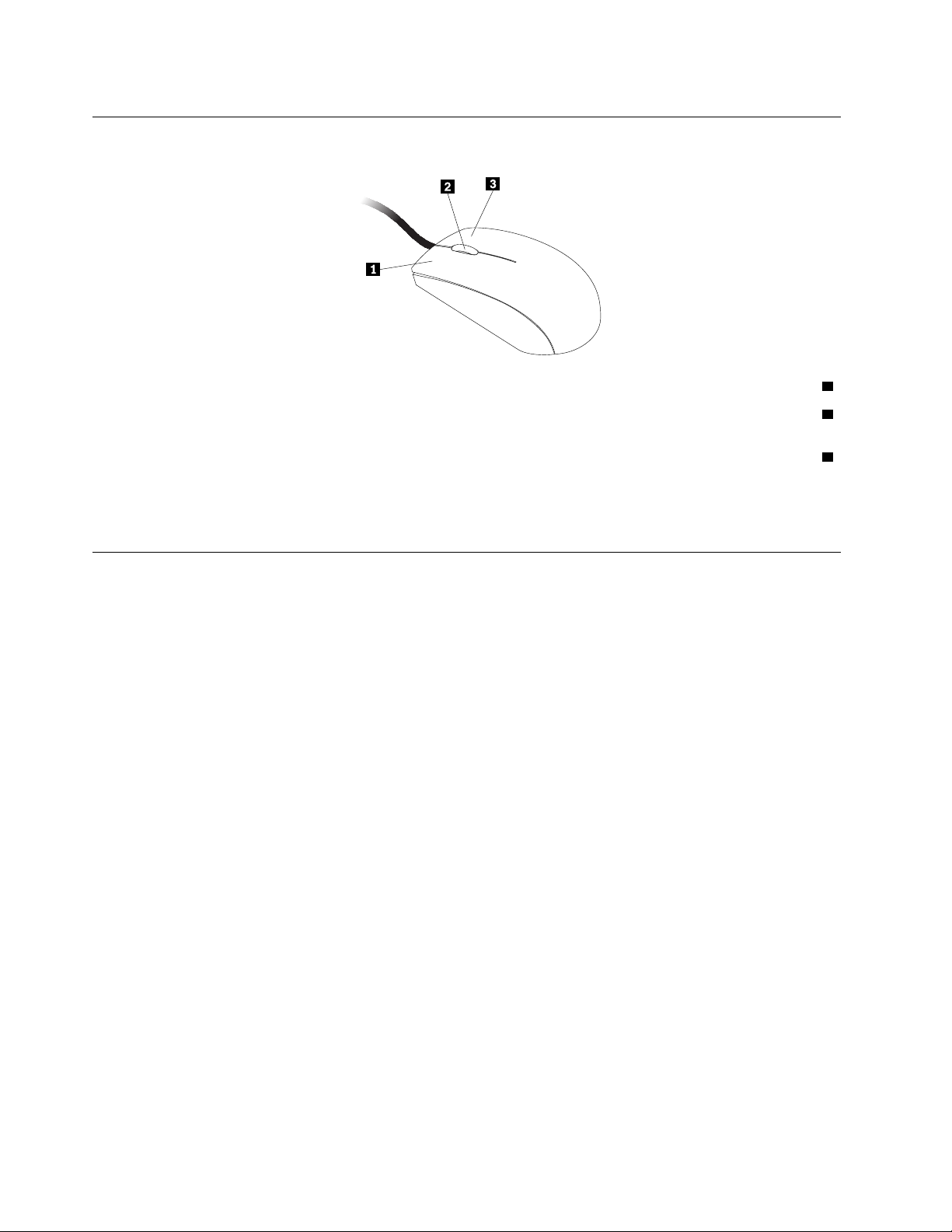
שימושבעכברבעלגלגל
לעכברבעלהגלגלישהבקרותהבאות:
1לחצןעכברראשיהשתמשובלחצןזהכדילבחורבתוכניתאופריטתפריטאוכדילהפעילאותם.
2גלגלהשתמשובעכברכדילשלוטבפעולתהגלילהשלהעכבר.הכיווןשבותסובבואתהעכברשולטבכיווןפעולת
הגלילה.
3לחצןעכברמשניהשתמשובלחצןזהכדילהציגתפריטעבורהתוכנית,הסמלאוהאובייקטהפעילים.
תוכלולהחליףביןהפונקציותשלהלחצניםהראשיוהמשני,ולשנותאופניפעולהאחריםהמהוויםברירתמחדל,באמצעותפונקצייתמאפייניהעכברבלוחהבקרה
שלWindows.
כוונוןשמע
קולהואחלקחשובמחווייתהמחשב.למחשבישבקרשמעדיגיטליהמובנהבלוחהמערכת.בחלקמהדגמיםישגםמתאםשמעבעלביצועיםגבוהים,המותקןבאחד
מהחריציםלכרטיסPCI.
אודותשמעהמחשב
אםמתאםשמעבעלביצועיםגבוהיםשהותקןעל-ידיהיצרןמותקןבמחשבשלכם,מחבריהשמעשללוחהמערכתבחלקהאחורישלהמחשבבדרךכללמוגדרים
כלאזמינים;השתמשובמחבריםהמסופקיםבמתאםהשמע.
כלפתרוןשמעמספקלפחותשלושהמחברישמע:מחברכניסתשמע,מחבריציאתשמעומחברמיקרופון.מתאםהשמעמספקלכםאתהיכולתלהקליטולהשמיע
קולומוסיקה,וכןליהנותמצליליםביישומימולטימדיהולעבודעםתוכנותלזיהוידיבור.
באופןאופציונלי,תוכלולחברערכתרמקוליסטריאושמסופקלהםמתחלמחבריציאתהשמע,כדיליהנותמצלילמשופרביישומימולטימדיה.
הגדרתהעוצמהמשולחןהעבודה
בקרתעוצמתהקולשלשולחןהעבודהנגישהבאמצעותסמלעוצמתהקולבשורתהמשימות,בפינההשמאלית)אובגרסההאנגלית-הימנית(התחתונהשלשולחן
העבודהשלWindows.לחצועלסמלעוצמתהקולוהזיזואתהמחווןלמעלהאולמטהכדילשלוטבעוצמתהקול,אולחצועלהסמלהשתקכדילכבותאתהשמע.
אםסמלעוצמתהקולאינומופיעבשורתהמשימות,ראו"הוספתסמלעוצמתהקוללשורתהמשימות"בעמוד14.
הוספתסמלעוצמתהקוללשורתהמשימות
כדילהוסיףאתסמלעוצמתהקוללשורתהמשימותב-Windows 7,בצעואתהפעולותהבאות:
1.בשולחןהעבודהשלWindows,לחצועלהתחל!לוחהבקרה!מראהוהתאמהאישית.
2.בנושאשורתהמשימותותפריטהתחלה,לחצועלהתאםאישיתסמליםבשורתהמשימות.
3.לחצועלהפעלאובטלסמלימערכתושנואתאופןהפעולהשלעוצמתהקולמכבוילפועל.
4.לחצועלאישורכדילשמוראתההגדרותהחדשות.
הגדרתהעוצמהמלוחהבקרה
תוכלולהגדיראתעוצמתהקולבמחשבמלוחהבקרה.כדילהגדיראתעוצמתהקולבמחשבמלוחהבקרה,בצעואתהפעולותהבאות:
14מדריךלמשתמששלThinkStation
Page 25
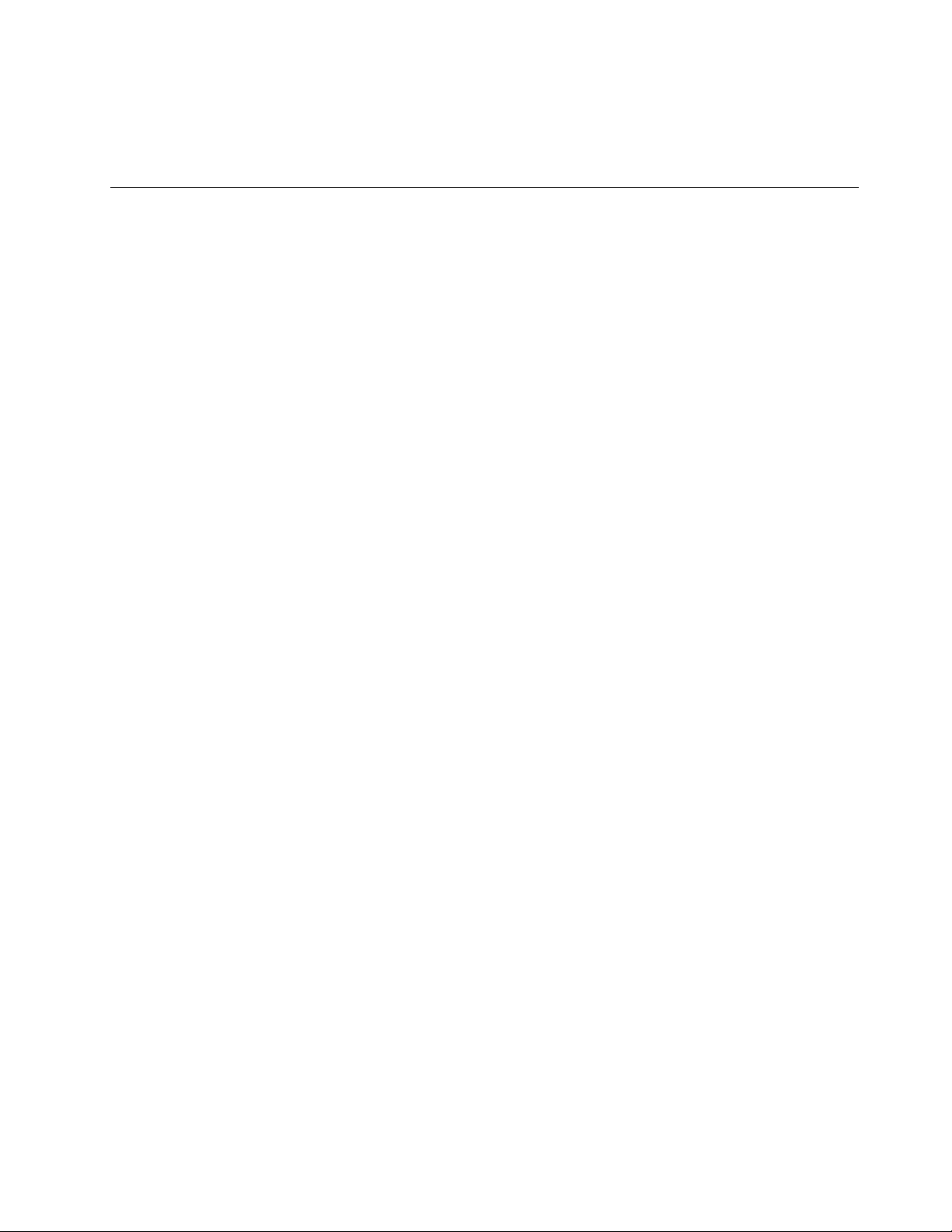
1.בשולחןהעבודהשלWindows,לחצועלהתחל!לוחהבקרה!חומרהוקול.
2.בנושאקול,לחצועלכוונוןעוצמתהקולשלהמערכת.
3.הזיזואתהמחווןלמעלהאולמטהכדילהגביראולהנמיךאתעוצמתהקולבמחשב.
שימושבתקליטוריםו-DVD
ייתכןשמותקןבמחשבשלכםכונןDVD ROMאוDVDלצריבה.כונניDVDמשתמשיםבמדייתתקליטוראומדייתDVDסטנדרטיתלתעשייהבקוטר12ס"מ
)4.75אינץ'(.אםהמחשבמגיעעםכונןDVD,הכונןיכוללקרואתקליטוריDVD-ROM,תקליטוריDVD-R,תקליטוריDVD-RAM,תקליטוריDVD-RW
ואתכלסוגיתקליטוריה-CD,כגוןCD-ROM,CD-RW,CD-Rותקליטורישמע.אםישברשותכםכונןDVDלצריבה,ניתןגםלצרובבאמצעותותקליטורי
DVD-R,תקליטוריDVD-RW,תקליטוריDVD-RAMמסוגII,תקליטורימהירותרגילהוגבוההשלCD-RWותקליטוריCD-R.
בצעואתההנחיותבעתהשימושבכונןה-DVD:
•איןלהניחאתהמחשבבמיקוםשבוהכונןחשוףלתנאיםהבאים:
–טמפרטורהגבוהה
–לחותגבוהה
–אבקרב
–רעדרבאוהלםפתאומי
–משטחבשיפוע
–אורשמשישיר
•איןלהכניסאובייקטיםכלשהםשאינםתקליטוראוDVDלכונן.
•לפניהעברתהמחשב,הוציאואתהתקליטוראוה-DVDמהכונן.
טיפולבמדייתתקליטורו-DVDואחסוןשלה
מדיהבתקליטורו-DVDהינהעמידהומהימנה,אךדרושיםלהתשומתלבמסוימתוטיפולמיוחד.בעתטיפולבתקליטוראוDVDואחסוןשלהם,מלאוהנחיות
אלה:
•החזיקואתהתקליטורבקצוות.אלתגעובשטחשאינומכוסהבתווית.
•כדילהסיראבקאוטביעותאצבע,נגבואתהתקליטורבאמצעותמטליתנקייהורכה,מהמרכזכלפיחוצה.ניגובהתקליטורבתנועהמעגליתעשוילגרוםלאובדן
נתונים.
•איןלכתובאולהדביקניירעלגביהתקליטור.
•איןלשרוטאולסמןאתהתקליטור.
•איןלהניחאולאחסןאתהתקליטורתחתאורשמשישיר.
•איןלהשתמשבבנזן,מדלליםאוחומריניקויאחריםלניקויהתקליטור.
•איןלהפילאולכופףאתהתקליטור.
•איןלהכניסתקליטוריםפגומיםלכונן.תקליטוריםמעוותים,שרוטיםאומלוכלכיםעשוייםלהזיקלכונן.
הפעלתתקליטוראוDVD
אםהמחשבמגיעעםכונןDVD,תוכלולהאזיןלתקליטורישמעאולצפותבסרטיDVD.כדילהפעילתקליטוראוDVD,בצעואתהפעולותהבאות:
1.הקישועללחצן'הוצא/טען'שלכונןה-DVDכדילפתוחאתהמגש.
2.לאחריציאהמלאהשלהמגש,הכניסואתהתקליטוראוה-DVDלמגש.בחלקמכונניה-DVDישצומתנעילהבמרכזהמגש.אםלכונןישצומתנעילה,תמכו
במגשבידאחתולאחרמכןדחפואתמרכזהתקליטוראוה-DVDעדשיינעלבמקומו.
3.הקישושובעללחצן'הוצא/טען'אודחפובעדינותאתהמגשכדילסגוראתהמגש.תוכניתנגןהתקליטוראוה-DVDמופעלתבאופןאוטומטי.לקבלתמידע
נוסף,במערכתהעזרהשלתוכניתנגןהתקליטוראוה-DVD.
כדילהוציאתקליטוראוDVDמכונןה-DVD,בצעואתהפעולותשלהלן:
1.כאשרהמחשבמופעל,הקישועללחצן'הוצא/טען'.לאחרשהמגשיוצאהחוצהבאופןאוטומטי,הוציאובזהירותאתהדיסק.
2.סגרואתהמגשעל-ידיהקשהעללחצן'הוצא/טען'אודחיפהעדינהשלהמגש.
הערה:אםהמגשאינומחליקהחוצהמהכונןבעתהקשהעללחצן'הוצא/טען',הכניסומהדקניירותמיושראלחורהוצאתהחירום,הממוקםבחלקהקדמישלכונןה-
DVD.ודאושהכונןכבויבעתהשימושבהוצאתחירום.השתמשובלחצן'הוצא/טען'ולאבהוצאתהחירום,למעטבמקרהחירום.
פרק2.שימושבמחשב15
Page 26
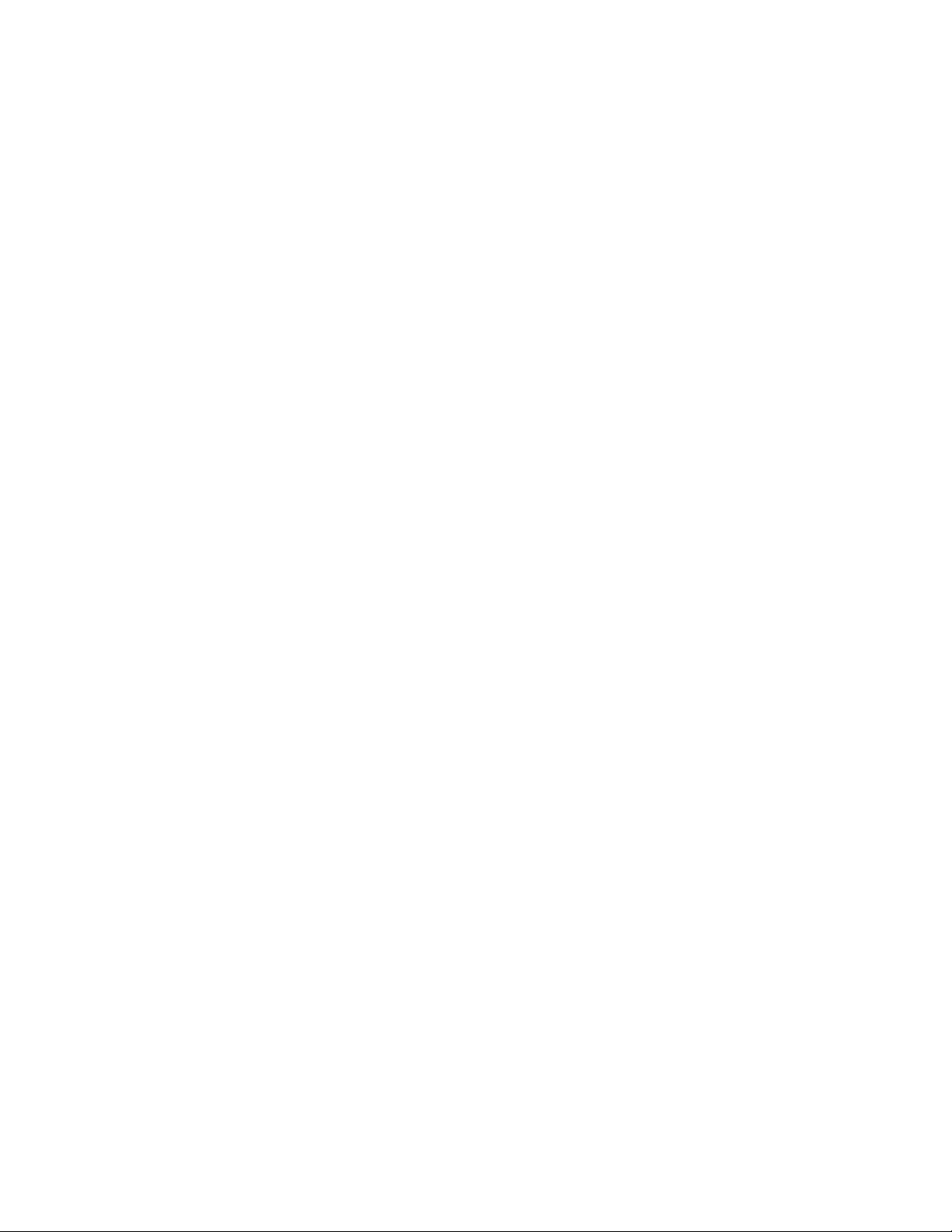
צריבתתקליטוראוDVD
אםהמחשבמגיעעםכונןDVDהלצריבה,תוכלולהשתמשבכונןכדילצרובתקליטוריםאוDVD.כדילצרובתקליטוראוDVD,בצעואתהפעולותהבאות:
1.לחצועלהתחל!כלהתוכניות!Corel DVD MovieFactory Lenovo Edition.
2.בצעואתההוראותשעל-גביהמסך.
לקבלתמידעמפורטאודותהשימושבתוכניתCorel DVD MovieFactory,עיינובמערכתהעזרהעבורהתוכנית.
תוכלוגםלהשתמשב-Windows Media PlayerכדילצרובDVDשלנתוניםותקליטורים.לקבלתמידענוסף,ראו"עזרהותמיכה"בעמוד87.
16מדריךלמשתמששלThinkStation
Page 27
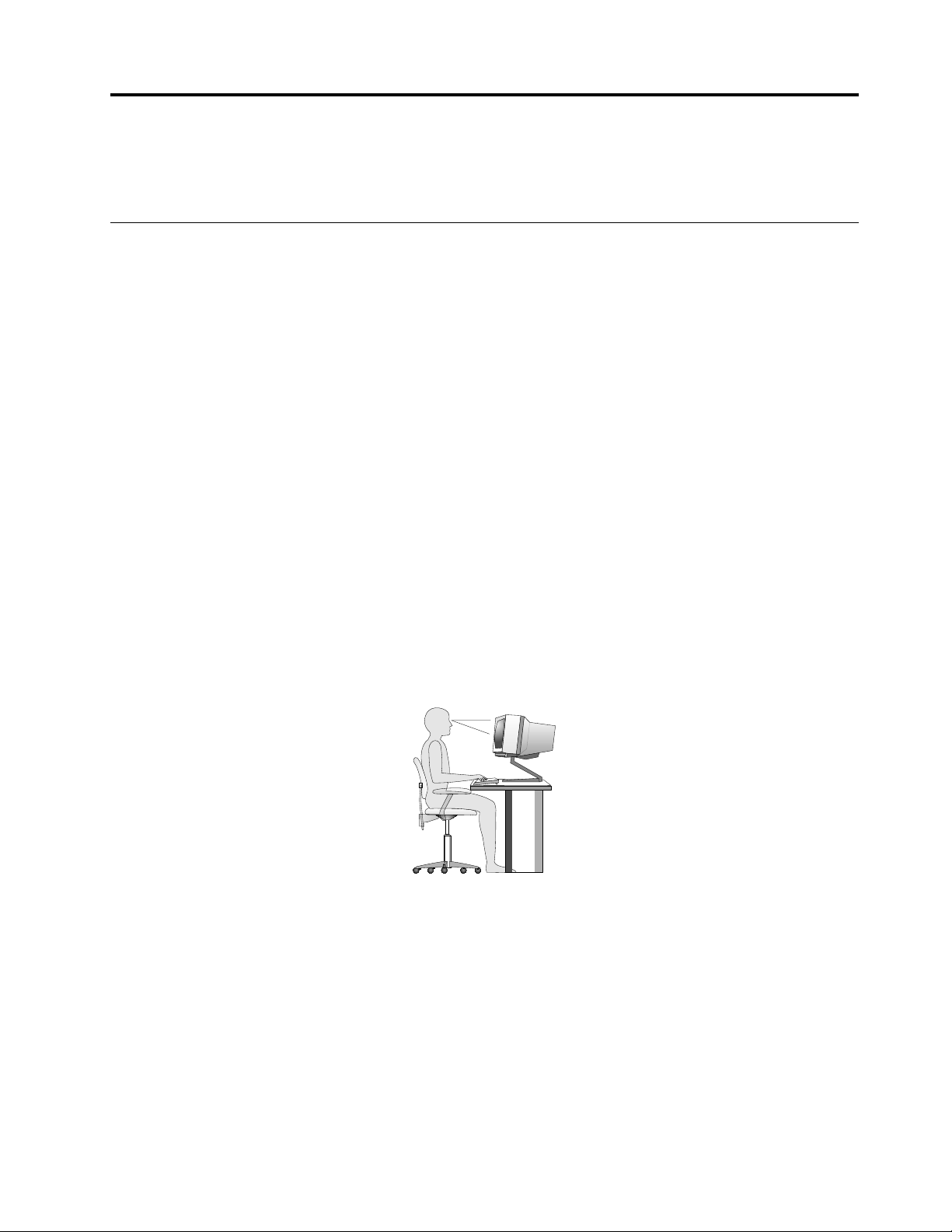
Lenovoמחויבתלספקלמשתמשיםעםמוגבלויותגישהטובהיותרלמידעולטכנולוגיה.לפיכך,המידעהבאמספקדרכיםשיעזרולמשתמשיםעםמגבלותשמיעה,
http://www.lenovo.com/healthycomputing
פרק3.אתםוהמחשב
פרקזהמספקמידעעלההגנהאודותנגישות,נוחותוהעברתהמחשבלארצותאואזוריםאחרים.
נגישותונוחות
פרקטיקהארגונומיתטובההינהחשובהלהפקתהמרבמהמחשבהאישישלכםולמניעתאי-נוחות.ארגנואתהציודשבואתםמשתמשיםואתמרחבהעבודהשלכם
באופןשיתאיםלצרכיםולסוגהעבודהשלכם.בנוסף,השתמשובהרגליעבודהבריאיםכדילמטבאתהביצועיםוהנוחותשלכםבמהלךהשימושבמחשב.
הנושאיםהבאיםמספקיםמידעאודותארגוןמרחבהעבודהשלכם,התקנתציודהמחשבוביסוסהרגליעבודהבריאים.
ראייהותנועהלהפיקאתהמרבמחווייתהמחשבשלהם.
טכנולוגיותסיועמאפשרותלמשתמשיםלגשתלמידעבאופןהמתאיםביותר.חלקמטכנולוגיותאלהכברמסופקותבמערכתההפעלהשלכם,ואחרותניתןלרכוש
באמצעותספקים,אולגשתאליהןבאמצעותהאינטרנט
ארגוןמרחבהעבודה
לקבלתהתוצאותהמיטביותמהמחשבשלכם,ארגנואתהציודשבואתםמשתמשיםואתמרחבהעבודהשלכםבאופןשיתאיםלצרכיםולסוגהעבודהשלכם.נוחותכם
היאבעלתחשיבותעליונה,אךגםמקורותאור,זרימתאווירומיקוםשקעיהחשמלעשוייםלהשפיעעלהאופןשבותארגנואתסביבתהעבודהשלכם.
נוחות
למרותשאיןתנוחתעבודהאידיאליתאחתעבורכולם,להלןמספרקוויםמנחיםשיסייעולכםלמצואאתהתנוחההמתאימהלכםביותר.
ישיבהבאותהתנוחהבמשךזמןרבעלולהלגרוםלעייפות.עלהכיסאלספקתמיכהטובה,ובעלאפשרותלכוונוןמשענתהגבוהמושבבנפרד.המושבצריךלהיות
בעלחזיתמעוקלת,כדילהקלמהלחץעלהירכיים.התאימואתהמושבכךשהירכייםשלכםיהיובמקביללרצפה,ורגליכםמונחותישרעלהרצפהאועלהדום.
בעתשימושבמקלדת,הניחואתהזרועותשלכםבמקביללרצפהומקמואתפרקיהידבתנוחהנוחה.נסושלאלהקלידבכוחעלהמקלדתושמרועלידייםואצבעות
רפויות.שנואתזוויתהמקלדתעבורנוחותמירביתעל-ידיהתאמתרגליהמקלדת.
כוונואתהצגכךשהחלקהעליוןשלהמסךיהיהבקוהעינייםשלכםאומעטמתחתיו.מקמואתהצגבמרחקצפייהנוח,בדרך-כללבין51ל-61ס"מ)20ל-24
אינץ'(,ובאופןכזהשתוכלולהביטבומבלילסובבאתהגוף.בנוסף,מקמובטווחגישהנוחציודאחרשבואתםמשתמשיםבקביעות,כגוןטלפוןאועכבר.
בוהקותאורה
מקמואתהצגבאופןשיפחיתבוהקוהשתקפויותמתאורהעילית,מחלונותוממקורותאוראחרים.אורהמשתקףממשטחיםמבריקיםעשוילגרוםלהשתקפויות
מטרידותעלהמסך.במידתהאפשר,מקמואתהצגבזוויותישרותלחלונותולמקורותאוראחרים.אםישצורך,הפחיתותאורהעיליתעל-ידיכיבויאורותאושימוש
בנורותבהספקנמוךיותר.אםאתםממקמיםאתהצגבסמוךלחלון,השתמשובווילונותכדילחסוםאתאורהשמש.תוכלולהתאיםאתבקרותהבהירותוהניגודיות
בצג,ככלשתאורתהחדרמשתנהבמהלךהיום.
כאשרלאניתןלהימנעמהשתקפויותאולהתאיםאתהתאורה,מסנןנגדבוהקהמותקןעלהצגעשוילעזור.עםזאת,מסנניםכאלהעשוייםלהשפיעעלבהירות
התמונהשעלהמסך;נסולהשתמשבהםרקלאחרשמיציתםאתכלהשיטותהאחרותלהפחתתהבוהק.
17
© Copyright Lenovo 2012
Page 28

הצטברותאבקתורמתלבעיותבוהק.הקפידולנקותאתהמסךבאופןתדיר,בעזרתמטליתרכהכפישמצויןבתיעודהצגשלכם.
זרימתאוויר
המחשבוהצגשלכםמפיקיםחום.המחשבכוללמאוורר,המושךפנימהאווירנקיומסלקאווירחם.בצגישפתחיאוורורשדרכםיוצאהאוויר.חסימתפתחיהאוורור
עלולהלהביאלהתחממותיתר,העשויהלגרוםתקלהאונזק.מקמואתהמחשבוהצגבאופןשדברלאיחסוםאתפתחיהאוורור;בדרך-כללמספיקמרחקשל51מ"מ
)2אינץ'(בנוסף,ודאושהאוויראינונפלטלכיוונושלאדםאחר.
שקעיחשמלואורךכבלים
המיקוםשלשקעיהחשמל,והאורךשלכבליהחשמלהמתחבריםלצג,למדפסתולהתקניםנוספים,עשוילקבועאתהמיקוםהסופישלהמחשבשלכם.
בעתארגוןסביבתהעבודה:
•הימנעומשימושבכבליםמאריכים.במידתהאפשר,חברואתכבלהחשמלשלהמחשבהישרלשקעחשמל.
•הניחואתהכבליםבאופןמסודר,והרחקממעבריםומאזוריםאחריםשבהםאנשיםעלוליםלמעודאולבעוטבהם.
לקבלתמידענוסףאודותכבליחשמל,ראו"כבליחשמלומתאמיחשמל"בעמודvi.
רישוםהמחשבאצלLenovo
כדילרשוםאתהמחשב,עברואלhttp://www.lenovo.com/register.לאחרמכן,פעלובהתאםלהוראותשעלהמסךלהשלמתהרישום.פעולהזויכולהלסייע
לרשויותלהחזירלכםאתהמחשבבמקרהשלאובדןאושלגניבה.רישוםהמחשבגםמאפשרל-Lenovoלספקלכםמידעטכניולהודיעלכםעלשדרוגים
אפשריים.
בעתרישוםהמחשב,מידעמוזןלמסדהנתונים,מהשמאפשרל-Lenovoלפנותאליכםבמקרהשלאחזורמוצריםאובעיותחמורותאחרות.בנוסף,מיקומים
מסוימיםמציעיםהרשאותושירותיםמורחביםלמשתמשיםרשומים.
העברתהמחשבלארץאואזוראחרים
החלפתכבליםחשמליים
http://www.lenovo.com/powercordnotice
בעתהעברתהמחשבלארץאואזוראחרים,עליכםלהתחשבבתקניםחשמלייםמקומיים.פרקזהמספקמידעאודותהנושאיםהבאים:
•"החלפתכבליםחשמליים"בעמוד18
אםתעבירואתהמחשבלארץאואזורהמשתמשיםבשקעיםחשמלייםהשוניםמזהשבואתםמשתמשיםכעת,יהיהעליכםלרכושמתאמיתקעחשמליאוכבלים
חשמלייםחדשים.תוכלולהזמיןכבליםחשמלייםישירותמ-Lenovo.
לקבלתמידעאודותכבלהחשמלומספריחלקים,בקרובאתר:
18מדריךלמשתמששלThinkStation
Page 29
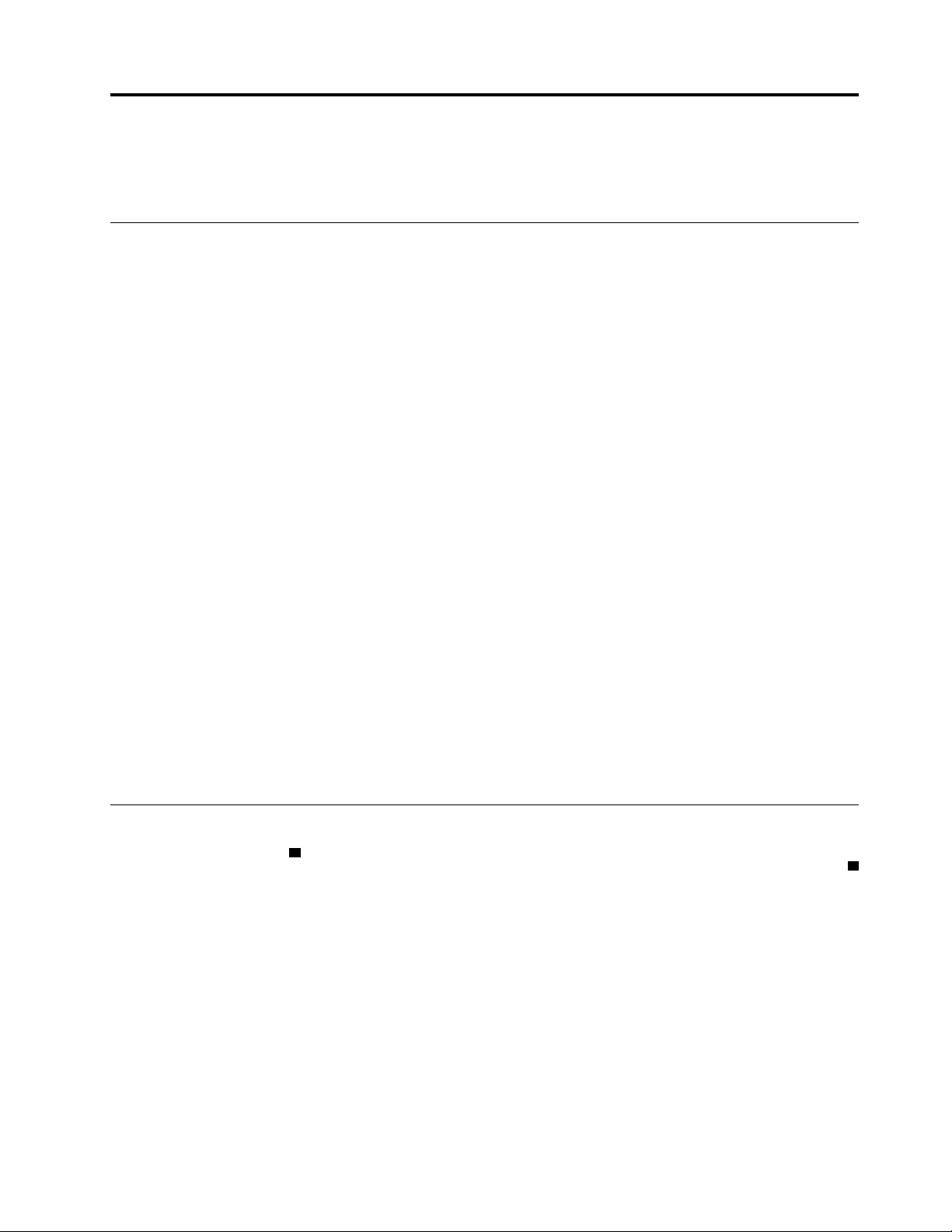
פרק4.אבטחה
פרקזהמספקמידעעלההגנהעלהמחשבמפניגניבהושימושבלתי-מורשה.
מאפייניאבטחה
תכונותהאבטחהשלהלןזמינותבמחשבשלכם:
•תוכנתComputrace Agentמוטבעתבקושחה
התוכנהComputrace AgentהיאפתרוןלניהולנכסיITוהתאוששותמגניבתמחשב.התוכנהמזההשינוייםבמחשב,כגוןשינוייחומרה,תוכנהאומיקום
הקריאהשלהמחשב.
הערה:ייתכןשיהיהעליכםלרכושמינויכדילהפעילאתתוכנתComputrace Agent.
•מתגנוכחותכיסוי)נקראגםמתגפריצה()זמיןבדגמיםמסוימיםבלבד(
מתגנוכחותהכיסוימונעכניסהשלהמחשבשלכםלמערכתההפעלהכאשרכיסויהמחשבאינומורכבאוסגורכראוי.כדילהפעילאתמחברמתגנוכחותהכיסוי
בלוחהמערכת,בצעואתהפעולותהבאות:
1.הפעילואתהתוכניתSetup Utility.ראו"הפעלתהתוכניתSetup Utility"בעמוד57.
2.הגדירוסיסמתמנהלמערכת.ראו"הגדרה,שינויומחיקהשלסיסמה"בעמוד58.
3.מתפריטהמשנהSecurity,בחרובאפשרותChassis Intrusion Detection!Enabled.מחברמתגנוכחותהכיסויבלוחהמערכתמופעל.
כאשרמתגנוכחותהכיסוימזההשכיסויהמחשבאינומורכבאוסגורכראויבעתהפעלתהמחשב,הודעתשגיאהתופיע.כדילעקוףאתהודעתהשגיאהולהיכנס
למערכתההפעלה,בצעואתהפעולותהבאות:
1.הרכיבואוסגרוכראויאתכיסויהמחשב.ראו"השלמתהחלפתהחלקים"בעמוד50.
2.לחצועלF1כדילהיכנסלתוכניתהשירותלהגדרות.לאחרמכןהקישוF10כדילשמורולצאתמתוכניתהשירותלהגדרות.הודעתהשגיאהלאתוצגשוב.
•יכולתלהפעילאולהשביתהתקניםומחבריUSB
לקבלתמידענוסף,ראו"הפעלהאוהשבתהשלהתקן"בעמוד58.
•בקרתרצףאתחול
לקבלתמידענוסף,ראו"בחירהאושינוישלרצףהתקןהאתחול"בעמוד59.
•אתחולללאמקלדתאועכבר
המחשבמסוגללהיכנסלמערכתההפעלהללאמקלדתאועכברמחוברים.
•Trusted Platform Module (TPM)
Trusted Platform Moduleהינומעבדקריפטוגרפישבאפשרותולשמורמפתחותקריפטוגרפייםהמגיניםעלמידעהמאוחסןבמחשבשלכם.
19
נעילתכיסויהמחשב
נעילתכיסויהמחשבמסייעתלמנועמאנשיםבלתי-מורשיםגישהלחלקהפנימישלהמחשב.למוצרזהמצורףמנעולמפתח1,המובנהבמכסההמחשב.המפתחות
2שלהמכסהמוצמדיםלגבהמחשב.מסיבותהקשורותלאבטחה,אחסנואתהמפתחותבמקוםבטוחכאשראינכםמשתמשיםבהם.
© Copyright Lenovo 2012
Page 30
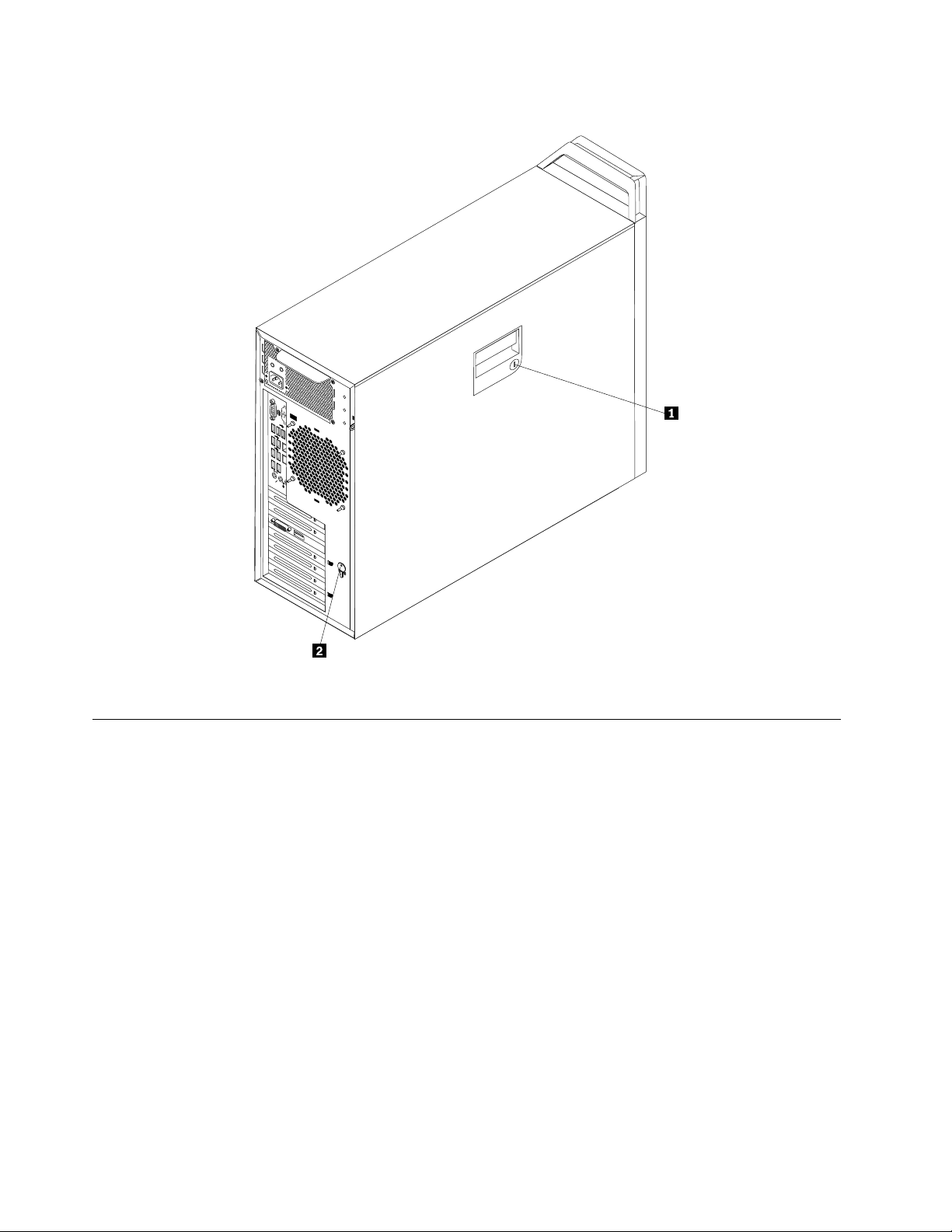
איור7.
איור7.נעילתכיסויהמחשב
התקנתמנעול
המחשבשברשותכםמגיעעםלולאהלמנעולהמונעתהסרהשלכיסויהמחשבכאשרהמנעולמותקן.
20מדריךלמשתמששלThinkStation
Page 31

איור8.
איור8.התקנתמנעול
חיבורמנעולכבלמשולב
באמצעותמנעולכבלמשולב,הנקראלעתיםמנעולKensington,באפשרותכםלחבראתהמחשבלשולחןעבודה,לשולחןאולמתקןאחרשאינוקבוע.מנעולהכבל
מתחברלחריץמנעולהכבלהמשולבבגבהמחשבופועלבאמצעותמפתח.כמוכן,כבלהמנעולנועלאתהלחצניםהמשמשיםלפתיחתמכסההמחשב.זהוסוגהמנעול
המשמשבמחשביםניידיםרבים.ניתןלהזמיןמנעולכבלמשולבישירותמ-Lenovoעל-ידיחיפושאחרKensingtonבכתובת:
http://www.lenovo.com/support
פרק4.אבטחה21
Page 32

איור9.
איור9.מנעולכבלמשולב
שימושבסיסמאות
תוכלולהגדירמגווןסיסמאותבאמצעותמערכתההפעלהשלMicrosoft Windowsובאמצעותה-BIOSשלהמחשב,כדילעזורלמנועשימושבלתי-מורשה
במחשבשלכם.
סיסמאותBIOS
תוכלולהשתמשבתוכניתBIOS Setup Utilityכדילהגדירסיסמאותכדילמנועגישהלמחשבולנתוניםשלכםעל-ידיאנשיםלאמורשים.סוגיהסיסמאותשלהלן
זמינים:
•Power-On Password:כאשרמוגדרתסיסמתהפעלה,תתבקשולהקלידסיסמהחוקיתבכלפעםשהמחשבמופעל.לאניתןלהשתמשבמחשבעדלהקלדת
הסיסמההחוקית.לקבלתמידענוסף,ראו"Power-On Password"בעמוד58.
•Hard Disk Password:הגדרהשלסיסמתדיסקקשיחמונעתגישהלאמורשיתלנתוניםבכונןהדיסקהקשיח.כאשרמוגדרתסיסמתדיסקקשיח,תתבקשו
להקלידסיסמהחוקיתבכלפעםשתנסולגשתלכונןהדיסקהקשיח.לקבלתמידענוסף,ראו"Hard Disk Password"בעמוד58.
•Administrator Password:הגדרתסיסמתמנהלןמרתיעהאנשיםבלתימורשיםמשינויהגדרותתצורה.אםאתםאחראיםעלשמירתהגדרותהתצורהשל
כמהמחשבים,ייתכןשתרצולהגדירסיסמתמנהלן.לקבלתמידענוסף,ראו"Administrator Password"בעמוד58.
איןצורךלהגדיראףאחתמהסיסמאותכדילהשתמשבמחשב.עםזאת,שימושבסיסמאותמשפראתאבטחתהמיחשוב.
סיסמאותWindows
בהתאםלגרסתמערכתההפעלהשלWindows,תוכלולהשתמשבסיסמאותעבורמגווןתכונות,כוללשליטהבגישהלכניסתהמערכת,גישהלמשאביםמשותפים,
גישהלרשתוהגדרותמשתמשיחיד.לקבלתמידענוסף,ראו"עזרהותמיכה"בעמוד87.
22מדריךלמשתמששלThinkStation
Page 33

שימושבחומותאשוהבנהשלהן
חומתאשעשויהלהיותחומרה,תוכנהאושילובשלשתיהן,בהתאםלרמתהאבטחההדרושה.חומותאשפועלותלפיאוסףשלכלליםכדילקבועאילוחיבורים
נכנסיםויוצאיםהינםמורשים.אםבמחשבמותקנתמראשתוכניתחומתאש,היאמסייעתלהגןעלהמחשבמפניסכנותאבטחהבאינטרנט,גישהבלתי-מורשית,
פלישהומתקפותאינטרנט.היאגםמגינהעלפרטיותכם.לקבלתמידענוסףאודותהשימושבתוכניתחומתהאש,עיינובמערכתהעזרהשלתוכניתחומתהאש.
מערכתההפעלהWindowsהמותקנתמראשבמחשבשלכםמספקתאתחומתהאששלWindows.לקבלתפרטיםאודותהשימושבחומתהאששלWindows,
ראו"עזרהותמיכה"בעמוד87.
הגנהעלנתוניםמפניוירוסים
במחשבשלכםמותקנתמראשתוכניתאנטי-וירוסכדילסייעלכםלהגןעליומפניוירוסים,לאתראותםולהשמידאותם.
Lenovoכללהבמחשבגרסהמלאהשלתוכנתאנטי-וירוסעםמנויחינםלמשך30ימים.לאחר30ימים,עליכםלחדשאתהרשיוןכדילהמשיךולקבלאתעדכוני
תוכנתהאנטי-וירוס.
הערה:ישלשמורעלקובציהגדרתהווירוסיםעדכנייםכדילהגןמפניוירוסיםחדשים.
לקבלתמידענוסףלגביאופןהשימושבתוכנתהאנטי-וירוס,עיינובמערכתהעזרהשלתוכנתהאנטי-וירוס.
פרק4.אבטחה23
Page 34

24מדריךלמשתמששלThinkStation
Page 35

פרק5.התקנהאוהחלפהשלחומרה
פרקזהמספקהוראותאודותאופןההתקנהאוההחלפהשלחומרהבמחשבשלכם.
טיפולבהתקניםרגישיםלחשמלסטטי
אלתפתחואתהאריזה,המכילהאתהחלקהחדשוהמגנהמפניחשמלסטטי,לפניהסרתהחלקהפגוםמהמחשבולפנישאתםמוכניםלהתקיןאתהחלקהחדש.חשמל
סטטי,אףשאינומזיקלבניאדם,עשוילגרוםנזקחמורלרכיביםולחלקיםבמחשב.
בעתטיפולבחלקיםוברכיבימחשבאחרים,שימולבלאמצעיהזהירותהבאיםכדילהימנעמנזקהנגרםמחשמלסטטי:
•הגבילואתהתנועהשלכם.תנועהעשויהלגרוםלהיווצרותחשמלסטטימסביבכם.
•תמידטפלובזהירותבחלקיםוברכיבימחשבאחרים.החזיקובקצותיהםכרטיסיPCI,מודוליזיכרון,לוחותמערכתומיקרו-מעבדים.לעולםאלתגעובמעגל
חשמליחשוף.
•מנעומאחריםמלגעתבחלקיםוברכיבימחשבאחרים.
•לפניהתקנתהחלקהחדש,הצמידואתהאריזההמגנהמפניחשמלסטטיוהמכילהאתהחלקלכיסויחריץהרחבה,אולמשטחמתכתילאצבועאחרבגוףהמחשב,
למשךשתישניותלפחות.פעולהזומפחיתהאתהחשמלהסטטיבאריזהובגופכם.
•במידתהאפשר,הסירואתהחלקהחדשמהאריזהוהתקינואותוישירותבמחשב,מבלילהניחאתהחלק.כאשרלאניתןלעשותזאת,הניחואתהאריזהעלמשטח
חלקוישר,והניחועליהאתהחלק.
•אלתניחואתהחלקעלכיסויהמחשבאועלמשטחמתכתיאחר.
התקנהאוהחלפהשלחומרה
סעיףזהמספקהוראותאודותאופןהתקנהאוהחלפהשלחומרהבמחשב.ניתןלהרחיבאתיכולותהמחשבולשמורעלהמחשבבאמצעותהתקנהאוהחלפהשל
חומרה.
שימולב:אלתפתחואתהמחשבאותנסולבצעתיקוניםלפנישתקראוותבינואת"מידעבטיחותחשוב"בעמודv.
הערות:
1.השתמשורקבחלקיםלמחשבשסופקועלידיLenovo.
2.בעתהתקנהאוהחלפהשלתוספת,השתמשובהוראותהמתאימותשבפרקזהיחדעםההוראותהמצורפותלתוספת.
התקנתתוספותחיצוניות
ניתןלחברתוספותחיצוניותלמחשב,כגוןרמקוליםחיצוניים,מדפסתאוסורק.עבורתוספותחיצוניותמסוימות,עליכםלהתקיןתוכנהנוספתבנוסףלחיבורפיזי.
בעתהתקנתתוספתחיצונית,עיינוב-"איתורמחברים,בקרותומחווניםבחזיתהמחשב"בעמוד6וב-"איתורהמחבריםבגבהמחשב"בעמוד6כדילזהותאת
המחברהדרוש.לאחרמכן,השתמשובהוראותשמצורפותלתוספתכדילבצעאתהחיבורולהתקיןכלתוכנהאומנהלהתקןשדרושיםעבורהתוספת.
הסרתכיסויהמחשב
שימולב:אלתפתחואתהמחשבאותנסולבצעתיקוניםלפנישתקראוותבינואת"מידעבטיחותחשוב"בעמודv.
פרקזהמספקהוראותלהסרתכיסויהמחשב.
זהירות:
כבואתהמחשבוהמתינושלושעדחמשדקותכדילאפשרלמחשבלהתקררלפניהסרתכיסויהמחשב.
להסרתכיסויהמחשב,בצעואתהפעולותהבאות:
1.סלקומדיהכלשהימהכונניםוכבואתכלההתקניםשמחובריםואתהמחשב.
2.נתקואתכלכבליהחשמלמשקעיהחשמל.
25
© Copyright Lenovo 2012
Page 36

3.נתקואתכבליהחשמל,כבליקלט/פלטאוכלכבלאחרהמחוברלמחשב.ראו"איתורמחברים,בקרותומחווניםבחזיתהמחשב"בעמוד6and"איתור
המחבריםבגבהמחשב"בעמוד6.
4.הסירוהתקנינעילהכלשהםשנועליםאתכיסויהמחשב,כגוןמנעולאומנעולכבלמשולב.ראו"נעילתכיסויהמחשב"בעמוד19and"חיבורמנעולכבל
משולב"בעמוד21.
1והסירואתהמכסה.הניחואתהמכסהעלמשטחשטוח.
5.נתקואתתפסהמכסה
איור10.
איור10.הסרתכיסויהמחשב
הסרהוהתקנהשלהלוחהקדמי
שימולב:אלתפתחואתהמחשבאותנסולבצעתיקוניםלפנישתקראוותבינואת"מידעבטיחותחשוב"בעמודv.
פרקזהמספקהוראותאודותאופןהסרתהלוחהקדמיוהתקנתומחדש.
כדילהסירולהתקיןמחדשאתהלוחהקדמי,בצעואתהפעולותהבאות:
1.כבואתהמחשבונתקואתכלכבליהחשמלמשקעיהחשמל.
2.הסירואתכיסויהמחשב.ראו"הסרתכיסויהמחשב"בעמוד25.
3.הסירואתהלוחהקדמיעל-ידישחרורשתילשוניותהפלסטיקשבצדשמאלומשיכתהלוחהקדמיכלפיחוץ.
26מדריךלמשתמששלThinkStation
Page 37

איור11.
איור11.החזרתהלוחהקדמי
4.כדילהתקיןמחדשאתהלוחהקדמי,מקמואתשלושלשוניותהפלסטיקשבצדהימנישלהלוחהקדמימולהחוריםהמתאימיםבמארז,ולאחרמכןסובבואת
הלוחהקדמיכלפיפניםעדששתילשוניותהפלסטיקיינעלובמקומןבצדהשמאלי.
השלבהבא:
•כדילעבודעםחלקחומרהנוסף,עברולפרקהמתאים.
•כדילהשליםאתההתקנהאוההחלפה,עברואל"השלמתהחלפתהחלקים"בעמוד50.
התקנהאוהחלפהשלכרטיסPCI
שימולב:אלתפתחואתהמחשבאותנסולבצעתיקוניםלפנישתקראוותבינואת"מידעבטיחותחשוב"בעמודv.
פרקזהמספקהוראותאודותאופןההתקנהאוההחלפהשלכרטיסPCI.המחשבשלכםמצוידבשניחריציםלכרטיסPCIסטנדרטי,שניחריציםלכרטיסPCI
Express x4ושניחריציםאחדלכרטיסגרפימסוגPCI Express x16.
כדילהתקיןאולהחליףכרטיסPCI,בצעואתהפעולותהבאות:
1.כבואתהמחשבונתקואתכלכבליהחשמלמשקעיהחשמל.
2.הסירואתכיסויהמחשב.ראו"הסרתכיסויהמחשב"בעמוד25.
3.פתחואתמייצבכרטיסה-PCIעל-ידיהרמתהמייצבוסיבובוכלפיחוץ.
פרק5.התקנהאוהחלפהשלחומרה27
Page 38

איור12.
איור12.פתיחתמייצבכרטיסה-PCI
4.אםאתםמתקיניםאומחליפיםכרטיסPCI,בצעואחתמהפעולותהבאות:
•אםאתםמתקיניםכרטיסPCI,הסירואתכיסויהמתכתשלחריץהכרטיסהמתאים.
•אםאתםמחליפיםכרטיסPCIישן,החזיקואתהכרטיסהישןשמותקןכעתומשכואותובעדינותאלמחוץלחריץהכרטיס.
28מדריךלמשתמששלThinkStation
Page 39

איור13.
איור13.הסרתכרטיסPCI
הערות:
a.הכרטיסמתאיםבדיוקלחריץהכרטיס.אםישצורך,הזיזומעטבכלפעםצדאחרשלכרטיסהמתאםעדשתסירואותומחריץהכרטיס.
1כפישמוצגכדילשחרראתהתפס.תפסואת
b.אםהכרטיסמוחזקבמקומובאמצעותתפסייצוב,לחצועלתפסהייצובשלהכרטיס
הכרטיסומשכואותובעדינותאלמחוץלחריץהכרטיס.
פרק5.התקנהאוהחלפהשלחומרה29
Page 40

5.הסירואתכרטיסהמתאםהחדשמאריזתוהמגנהמפניחשמלסטטי.
6.הכניסואתכרטיסהמתאםהחדשלתוךחריץהכרטיסהמתאיםבלוחהמערכת.ראו"איתורחלקיםעל-גבילוחהמערכת"בעמוד8.
7.סובבואתהתפסשלכרטיסה-PCIלמצבסגורכדילנעולאתכרטיסה-PCIבמקומו.
השלבהבא:
•כדילעבודעםחלקחומרהנוסף,עברולפרקהמתאים.
•כדילהשליםאתההתקנהאוההחלפה,עברואל"השלמתהחלפתהחלקים"בעמוד50.
התקנהאוהחלפהשלמודולזיכרון
שימולב:אלתפתחואתהמחשבאותנסולבצעתיקוניםלפנישתקראוותבינואת"מידעבטיחותחשוב"בעמודv.
פרקזהמספקהוראותאודותאופןההתקנהאוההחלפהשלמודולזיכרון.
זהירות:
לפניהתקנהאוהחלפהשלמודולזיכרון,כבואתהמחשבוהמתינושלושעדחמשדקותלהתקררותהמחשב.
המחשבשלכםמצוידב-16חריציםלהתקנהאוהחלפהשלמודוליDDR3 ECC UDIMMאוDDR3 ECC RDIMM.בעתהתקנהאוהחלפהשלמודול
זיכרון,השתמשובקוויםהמנחיםהבאים:
•השתמשובמודוליDDR3 ECC UDIMMאוDDR3 ECC RDIMMעבורהמחשב.אלתתקינומודוליUDIMMו-RDIMMsבאותוהמחשב.
•השתמשובמודוליUDIMMשל2GB,4GBאו8GB,בכלצירוףשהוא,עד128GB.
30מדריךלמשתמששלThinkStation
Page 41

•השתמשובמודוליDDR3 RDIMMשל2GB 8 ,GB 4 ,GB,16GBאו32GB,בכלצירוףשהוא,עד512GB.
•תמידהתקינומודוליDIMMבסדרהמספריהמודפסעללוחהמערכת)DIMM3, DIMM2, DIMM1וכןהלאה(.התחילולהתקיןמודוליזיכרוןבחריצי
הזיכרוןהכחולים.ראו"איתורחלקיםעל-גבילוחהמערכת"בעמוד8.
•אםבמחשבמותקןמיקרו-מעבדאחדבלבד,הקפידולהתקיןמודוליזיכרוןרקבחריציהזיכרוןהסמוכיםלאותומיקרו-מעבד.
•אםבמחשבמותקניםשנימיקרו-מעבדים,התקינומספרזההשלמודוליזיכרוןבשתיהסדרותשלחריציDIMMשלמיקרו-מעבד,לקבלתביצועיםמרביים.
כדילהתקיןאולהחליףמודולזיכרון,בצעואתהפעולותהבאות:
1.כבואתהמחשבונתקואתכלכבליהחשמלמשקעיהחשמל.
2.הסירואתכיסויהמחשב.ראו"הסרתכיסויהמחשב"בעמוד25.
3.הניחואתהמחשבעלצידוכדישתוכלולגשתללוחהמערכתבקלות.
4.אתרואתחריציהזיכרון.ראו"איתורחלקיםעל-גבילוחהמערכת"בעמוד8.
5.הוציאוחלקיםכלשהםשעלוליםלמנועגישהלחריציהזיכרון.בהתאםלדגםהמחשבשברשותכם,ייתכןשיהיהעליכםלהוציאאתכרטיסהגרפיקהPCI
Express x16לקבלתגישהקלהיותרלחריציהזיכרון.ראו"התקנהאוהחלפהשלכרטיסPCI"בעמוד27.
6.בדגמיםמסוימים,ייתכןשתצטרכולהסיראתתעלתהאוורורשלהזיכרוןכדילקבלגישהאלחריציהזיכרון.כדילהסיראתתעלתהאוורורשלהזיכרון,נתקו
אתהכבלשלמאווררהזיכרוןמלוחהמערכת.ראו"איתורחלקיםעל-גבילוחהמערכת"בעמוד8.
7.משכואתהלשוניתשלתעלתהאוורורכלפיחוץוסובבואתתעלתהאוורור,לאחרמכןנתקואתחלקההאחורישלתעלתהאוורור.
הערה:חלקמהדגמיםאינםמצוידיםבתעלתאוורורשלהזיכרון.
איור14.
איור14.הסרתצינורמאווררהזיכרון
8.אםאתםמתקיניםאומחליפיםמודולזיכרון,בצעואחתמהפעולותהבאות:
•אםאתםמחליפיםמודולזיכרוןישן,פתחואתתפסיהייצובוהוציאובעדינותאתמודולהזיכרוןאלמחוץלחריץהזיכרון.
פרק5.התקנהאוהחלפהשלחומרה31
Page 42

איור15.
איור15.הסרתמודולזיכרון
•אםאתםמתקיניםמודולזיכרון,פתחואתתפסיהייצובשלחריץהזיכרוןשבוברצונכםלהתקיןאתמודולהזיכרון.
איור16.
איור16.פתיחתתפסיהייצוב
9.הניחואתמודולהזיכרוןהחדשמעללחריץהזיכרון.ודאושהמגרעת1שבמודולהזיכרוןמיושרתכהלכהעםמפתחהחריץ2שבלוחהמערכת.דחפואת
מודולהזיכרוןהיישרלתוךהמחברעדשתפסיהייצובייסגרו.
איור17.
איור17.התקנתמודולזיכרון
32מדריךלמשתמששלThinkStation
Page 43

10.כדילהתקיןאתתעלתהאוורורשלהזיכרון,חברואתתעלתהאוורורבאמצעותתפסיהייצובשעלחריציהזיכרוןולאחרמכןסובבואתתעלתהאוורורכלפי
מטה,עדשהיאתינעלבמקומהבנקישה.
איור18.
איור18.התקנתצינורמאווררהזיכרון
11.חברומחדשאתכבלמאווררהזיכרוןללוחהמערכת.ראו"איתורחלקיםעל-גבילוחהמערכת"בעמוד8.
12.התקינומחדשאתכרטיסהגרפיקהPCI Express x16אםהסרתםאותו.
השלבהבא:
•כדילעבודעםחלקחומרהנוסף,עברולפרקהמתאים.
•כדילהשליםאתההתקנהאוההחלפה,עברואל"השלמתהחלפתהחלקים"בעמוד50.
התקנהאוהחלפהשלהכונןהאופטי
שימולב:אלתפתחואתהמחשבאותנסולבצעתיקוניםלפנישתקראוותבינואת"מידעבטיחותחשוב"בעמודv.
פרקזהמספקהוראותאודותאופןהתקנתאוהחלפתהכונןהאופטי.
כדילהתקיןאולהחליףכונןאופטי,בצעואתהפעולותהבאות:
1.כבואתהמחשבונתקואתכלכבליהחשמלמשקעיהחשמל.
2.הסירואתכיסויהמחשב.ראו"הסרתכיסויהמחשב"בעמוד25.
3.הסירואתהלוחהקדמי.ראו"הסרהוהתקנהשלהלוחהקדמי"בעמוד26.
4.אתרואתהכונןהאופטי.ראו"איתוררכיבים"בעמוד8.
5.אםאתםמתקיניםאומחליפיםכונןאופטי,בצעואחתמהפעולותהבאות:
•אםאתםמתקיניםכונןאופטימשני,הסירואתלוחהפלסטיקבלוחהקדמיעבורמפרץהכונניםשבוברצונכםלהשתמש.אםמותקןמגןמתכתסטטיבמפרץ
הכוננים,הוציאואתמגןהמתכתהסטטי.
1ולאחרמכןהחליקואת
•אםאתםמחליפיםכונןאופטי,נתקואתכבלהאותואתכבלהחשמלמהחלקהאחורישלהכונןהאופטי,לחצועלתפסהכונן
הכונןהאופטיאלמחוץלחזיתהמחשב.
פרק5.התקנהאוהחלפהשלחומרה33
Page 44

איור19.
איור19.הסרתהכונןהאופטי
6.התקינואתמייצבהכונןהאופטיבצדושלהכונןהאופטיהחדש.
איור20.
איור20.התקנתמייצבהכונןהאופטי
7.החליקואתהכונןהאופטיהחדשלמפרץהכונניםמחזיתהמחשבעדשהכונןהאופטייינעלבמקומו.
34מדריךלמשתמששלThinkStation
Page 45

איור21.
איור21.התקנתהכונןהאופטי
8.חברואתכבלהאותותוכבלהחשמללכונןהאופטיהחדש.
איור22.
איור22.חיבורהכונןהאופטי
9.החזירואתהלוחהקדמי.ראו"הסרהוהתקנהשלהלוחהקדמי"בעמוד26.
השלבהבא:
•כדילעבודעםחלקחומרהנוסף,עברולפרקהמתאים.
•כדילהשליםאתההתקנהאוההחלפה,עברואל"השלמתהחלפתהחלקים"בעמוד50.
פרק5.התקנהאוהחלפהשלחומרה35
Page 46

החלפתקוראהכרטיסים
שימולב:אלתפתחואתהמחשבאותנסולבצעתיקוניםלפנישתקראוותבינואת"מידעבטיחותחשוב"בעמודv.
פרקזהמספקהוראותאודותאופןההתקנהאוההחלפהשלקוראהכרטיסים.
כדילהחליףאתקוראהכרטיסים,בצעואתהפעולותשלהלן:
1.הוציאואתכלאמצעיהמדיהמהכוננים,וכבואתכלההתקניםהמחובריםואתהמחשב.לאחרמכן,נתקואתכלכבליהחשמלמשקעיהחשמלונתקואתכל
הכבליםהמחובריםלמחשב.
2.הסירואתכיסויהמחשב.ראו"הסרתכיסויהמחשב"בעמוד25.
3.הסירואתהלוחהקדמי.ראו"הסרהוהתקנהשלהלוחהקדמי"בעמוד26.
4.מצאואתקוראהכרטיסים.ראו"איתוררכיבים"בעמוד8.
5.נתקואתהכבלשלקוראהכרטיסיםמלוחהמערכת.ראו"איתורחלקיםעל-גבילוחהמערכת"בעמוד8.
1כדילהסיראתקוראהכרטיסיםמהתושבת.
6.לחצועלתפסהייצובהכחול
איור23.
איור23.הסרתקוראהכרטיסים
7.הרכיבואתמייצבקוראהכרטיסיםבצדקוראהכרטיסים.
36מדריךלמשתמששלThinkStation
Page 47

איור24.
איור24.התקנתמייצבקוראהכרטיסים
8.הכניסואתקוראהכרטיסיםעםהמייצבלמפרץהכונןשלכונןהכרטיסיםעדשיינעלבמקומובנקישה.
איור25.
איור25.התקנתקוראהכרטיסים
9.חברומחדשאתהכבלשלקוראהכרטיסיםללוחהמערכת.ראו"איתורחלקיםעל-גבילוחהמערכת"בעמוד8.
10.החזירואתהלוחהקדמי.ראו"הסרהוהתקנהשלהלוחהקדמי"בעמוד26.
השלבהבא:
•כדילעבודעםחלקחומרהנוסף,עברולפרקהמתאים.
•כדילהשליםאתההתקנהאוההחלפה,עברואל"השלמתהחלפתהחלקים"בעמוד50.
החלפתהסוללה
שימולב:אלתפתחואתהמחשבאותנסולבצעתיקוניםלפנישתקראוותבינואת"מידעבטיחותחשוב"בעמודv.
פרק5.התקנהאוהחלפהשלחומרה37
Page 48

במחשבכםישסוגמיוחדשלזיכרוןהשומרעלהתאריך,השעהוההגדרהעבורהתקניםמובנים,כגוןהקצאותיציאהמקבילית)תצורה(.סוללהשומרתעלמצבפעיל
שלמידעזהבעתכיבויהמחשב.
בדרךכללהסוללהאינהדורשתטעינהאותחזוקהבמהלךמשךחייה;עםזאת,לאףסוללהאיןחיינצח.אםישכשלבתפקודהסוללה,מידעהתאריך,השעה
והתצורה)לרבותסיסמאות(יאבד.מוצגתהודעתשגיאהבעתהפעלתהמחשב.
עיינוב"הודעהבנוגעלסוללתליתיום"המופיעהבמדריךהבטיחותוהאחריותשלThinkStationלקבלתמידעעלהחלפהוהשלכהשלהסוללה.
כדילהחליףאתהסוללה,בצעואתהפעולותשלהלן:
1.כבואתהמחשבונתקואתכלכבליהחשמלמשקעיהחשמל.
2.הסירואתכיסויהמחשב.ראו"הסרתכיסויהמחשב"בעמוד25.
3.אתרואתהסוללה.ראו"איתורחלקיםעל-גבילוחהמערכת"בעמוד8.
4.הוציאואתהסוללההישנה.
איור26.
איור26.הוצאתהסוללההישנה
5.התקינוסוללהחדשה.
איור27.
איור27.הכנסתסוללהחדשה
6.החזירואתכיסויהמחשבלמקומווחברואתהכבלים.ראו"השלמתהחלפתהחלקים"בעמוד50.
הערה:לאחרהפעלתהמחשבבפעםהראשונהלאחרהחלפתהסוללה,ייתכןשתופיעהודעתשגיאה.זהמצברגיללאחרהחלפתהסוללה.
7.הפעילואתהמחשבואתכלההתקניםהמחוברים.
8.השתמשובתוכניתהשירותלהגדרותכדילהגדיראתהתאריךוהשעהוכלסיסמהשהיא.ראופרק7"שימושבתוכניתSetup Utility"בעמוד57.
השלבהבא:
•כדילעבודעםחלקחומרהנוסף,עברולפרקהמתאים.
•כדילהשליםאתההתקנהאוההחלפה,עברואל"השלמתהחלפתהחלקים"בעמוד50.
החלפתמערךגוףהקירורוהמאוורר
שימולב:אלתפתחואתהמחשבאותנסולבצעתיקוניםלפנישתקראוותבינואת"מידעבטיחותחשוב"בעמודv.
פרקזהמספקהוראותלהחלפתמערךגוףהקירורוהמאוורר.
זהירות:
38מדריךלמשתמששלThinkStation
Page 49

מערךגוףהקירורוהמאווררעשוילהיותחםמאוד.כבואתהמחשבוהמתינושלושעדחמשדקותכדילאפשרלמחשבלהתקררלפניהסרתכיסויהמחשב.
כדילהחליףאתמערךגוףהקירורוהמאוורר,בצעואתהפעולותהבאות:
1.כבואתהמחשבונתקואתכלכבליהחשמלמשקעיהחשמל.
2.הסירואתכיסויהמחשב.ראו"הסרתכיסויהמחשב"בעמוד25.
3.הניחואתהמחשבעלצידוכדישתוכלולגשתללוחהמערכתבקלות.
4.אתרואתמערךגוףהקירורוהמאווררשברצונכםלהחליף.המחשבשברשותכםמצוידבשנימכלוליםשלגוףקירורומאוורר.ראו"איתורחלקיםעל-גבילוח
המערכת"בעמוד8.
5.נתקואתהכבלשלמערךגוףהקירורוהמאווררממחברמאווררהמיקרו-מעבדשבלוחהמערכת.ראו"איתורחלקיםעל-גבילוחהמערכת"בעמוד8.
6.בצעורצףפעולותזהכדילהוציאאתארבעתהברגיםהמקבעיםכלאחדממכלוליגוףהקירורוהמאווררללוחהמערכת:
1באופןחלקי,לאחרמכןהוציאואתהבורג2באופןמלא,ולאחרמכןהוציאובאופןמלאאתהבורג1.
3באופןחלקי,לאחרמכןהוציאואתהבורג4באופןמלא,ולאחרמכןהוציאובאופןמלאאתהבורג3.
a.הוציאואתהבורג
b.הוציאואתהבורג
הערה:הוציאובעדינותאתארבעתהברגיםמלוחהמערכתכדילמנוענזקאפשריללוחהמערכת.לאניתןלהסיראתארבעתהברגיםממערךגוףהקירור
והמאוורר.
איור28.
איור28.הסרתמערךגוףהקירורוהמאוורר
7.הרימואתמערךגוףהקירורוהמאווררמלוחהמערכת.
הערות:
a.ייתכןשיהיהעליכםלסובבבעדינותאתמערךגוףהקירורוהמאווררכדילשחרראותומהמיקרו-מעבד.
b.אלתגעובשומןהתרמיבמהלךטיפולבמערךגוףהקירורוהמאוורר.
8.מקמואתשנימכלוליגוףהקירורוהמאווררכךשהמאוורריםיפנולעברחלקוהאחורישלהמחשב.הציבואתארבעתהברגיםשבכלמכלולגוףקירור
ומאווררמולהחוריםשבלוחהמערכת.
9.בצעואתרצףהפעולותהבאכדילחבראתארבעתהברגיםשמקבעיםאתכלאחדממכלוליגוףהקירורוהמאווררהחדשיםלמקומו.אלתהדקואתהברגים
יתרעלהמידה.
1באופןחלקי,לאחרמכןהדקואתהבורג2באופןמלא,ולאחרמכןהדקובאופןמלאאתהבורג1.
3באופןחלקי,לאחרמכןהדקואתהבורג4באופןמלא,ולאחרמכןהדקובאופןמלאאתהבורג3.
פרק5.התקנהאוהחלפהשלחומרה39
a.הדקואתהבורג
b.הדקואתהבורג
Page 50

10.חברואתהכבליםשלמכלולגוףהקירורוהמאווררלמחבריהמאווררשלהמיקרו-מעבדשבלוחהמערכת.ראו"איתורחלקיםעל-גבילוחהמערכת"בעמוד
8.
השלבהבא:
•כדילעבודעםחלקחומרהנוסף,עברולפרקהמתאים.
•כדילהשליםאתההתקנהאוההחלפה,עברואל"השלמתהחלפתהחלקים"בעמוד50.
החלפתמכלולהמאווררשלכונןהדיסקהקשיח
שימולב:אלתפתחואתהמחשבאותנסולבצעתיקוניםלפנישתקראוותבינואת"מידעבטיחותחשוב"בעמודv.
פרקזהמספקהוראותלהחלפתמכלולמאווררכונןהדיסקהקשיח.
כדילהחליףאתמכלולהמאווררשלכונןהדיסקהקשיח,בצעואתהפעולותהבאות:
1.כבואתהמחשבונתקואתכלכבליהחשמלמשקעיהחשמל.
2.הסירואתכיסויהמחשב.ראו"הסרתכיסויהמחשב"בעמוד25.
3.נתקואתכבלמערךהמאווררשלכונןהדיסקהקשיחמלוחהמערכת.ראו"איתורחלקיםעל-גבילוחהמערכת"בעמוד8.
4.הוציאואתכלהחלקיםשעשוייםלמנועגישהלמכלולהמאוורשלכונןהדיסקהקשיח.בהתאםלדגםהמחשבשברשותכם,ייתכןשיהיהעליכםלהוציאאת
הכרטיסהגרפימסוגPCI Express x16לקבלתגישהקלהיותרלמכלולהמאוורשלכונןהדיסקהקשיח.ראו"התקנהאוהחלפהשלכרטיסPCI"בעמוד
27.
5.לחצועלהלשוניתוסובבואתהמאווררשלכונןהדיסקהקשיחכלפיחוץ,כדילהסירומהתושבת.
איור29.
איור29.הוצאתמכלולהמאווררשלכונןהדיסקהקשיח
6.מקמואתהמאווררשלכונןהדיסקהקשיח,ולאחרמכןסובבואתהמאווררכדילהכניסאתהלשוניתלתושבת.
40מדריךלמשתמששלThinkStation
Page 51

7.חברומחדשאתכבלהמאווררשלכונןהדיסקהקשיחללוחהמערכת.
השלבהבא:
•כדילעבודעםחלקחומרהנוסף,עברולפרקהמתאים.
•כדילהשליםאתההתקנהאוההחלפה,עברואל"השלמתהחלפתהחלקים"בעמוד50.
החלפתמערךהמאווררהאחורי
שימולב:אלתפתחואתהמחשבאותנסולבצעתיקוניםלפנישתקראוותבינואת"מידעבטיחותחשוב"בעמודv.
פרקזהמספקהוראותלהחלפתמערךהמאווררהאחורי.
כדילהחליףאתמערךהמאווררהאחורי,בצעואתהפעולותהבאות:
1.כבואתהמחשבונתקואתכלכבליהחשמלמשקעיהחשמל.
2.הסירואתכיסויהמחשב.ראו"הסרתכיסויהמחשב"בעמוד25.
3.אתרואתמערךהמאווררהאחורי.ראו"איתוררכיבים"בעמוד8.
4.נתקואתהכבלשלמערךהמאווררהאחוריממחברמאווררהמערכתבלוחהמערכת.ראו"איתורחלקיםעל-גבילוחהמערכת"בעמוד8.
5.מערךהמאווררהאחורימחוברלמארזבאמצעותארבעהרגליגומי.הסירואתמערךהמאווררהאחוריעל-ידישבירהאוחיתוךשלרגליהגומיומשיכהעדינה
שלהמערךמחוץלמארז.
הערה:מערךהמאווררהאחוריהחדשיכלולארבעמסילותגומיחדשותמצורפות.
איור30.
איור30.הסרתמערךהמאווררהאחורי
פרק5.התקנהאוהחלפהשלחומרה41
Page 52

6.התקינואתמערךהמאווררהאחוריהחדשעל-ידייישורמסילותהגומיהחדשותעםהחוריםהמתאימיםבמארז,ודחפואתמסילותהגומידרךהחורים.משכו
אתקצוותמסילותהגומיעדשמערךהמאווררהאחורייינעלבמקומו.
איור31.
איור31.התקנתמערךהמאווררהאחורי
7.חברואתכבלמערךהמאווררהאחורילמחברמאווררהמערכתבלוחהמערכת.
השלבהבא:
•כדילעבודעםחלקחומרהנוסף,עברולפרקהמתאים.
•כדילהשליםאתההתקנהאוההחלפה,עברואל"השלמתהחלפתהחלקים"בעמוד50.
התקנהאוהחלפהשלכונןדיסקקשיח
שימולב:אלתפתחואתהמחשבאותנסולבצעתיקוניםלפנישתקראוותבינואת"מידעבטיחותחשוב"בעמודv.
סעיףזהמספקהוראותלהתקנהאוהחלפהשלכונןדיסקקשיח.
הערות:אםאתםמתקיניםכוננידיסקקשיחנוספים,ודאושתצורתהמחשבהוגדרהלתמיכהבהם.
•אםאתםמתקיניםחמישהכוננידיסקקשיחמסוגSATA,ודאושמודולההפעלהשלכונןדיסקקשיחמסוגSATA)אחדעדחמישהכוננידיסק
קשיח(מותקן.
•אםאתםמתקיניםכוננידיסקקשיחמסוגSAS,ודאושמודולההפעלהשלכונןדיסקקשיחמסוגSASאושמתאםLSI MegaRAID SAS
מותקן.
כדילהתקיןאולהחליףכונןדיסקקשיח,בצעואתהפעולותהבאות:
42מדריךלמשתמששלThinkStation
Page 53

1.כבואתהמחשבונתקואתכלכבליהחשמלמשקעיהחשמל.
2.הסירואתכיסויהמחשב.ראו"הסרתכיסויהמחשב"בעמוד25.
3.אתרואתכונןהדיסקהקשיח.ראו"איתורכונניםפנימיים"בעמוד10.
4.נתקואתכבלהאותותוכבלהחשמלמכונןהדיסקהקשיח.
5.משכוהחוצהאתידיתהמסגרתכדילהוציאאתכונןהדיסקהקשיחמהתושבת.
איור32.
איור32.הסרתכונןהדיסקהקשיח
6.כופפואתצידיהמסגרתכדילהוציאאתכונןהדיסקהקשיחמהמסגרת.
1,פין2,פין3ופין4שבמסגרתלחוריםהמתאימיםשבכונןהדיסק
5שבתחתיתכונןהדיסקהקשיח.
פרק5.התקנהאוהחלפהשלחומרה43
7.כדילהתקיןכונןדיסקקשיחחדשבמסגרת,כופפואתהמסגרתוהתאימואתפין
הקשיח.אלתגעובלוחהמעגלים
Page 54

איור33.
איור33.התקנתכונןהדיסקהקשיחבמסגרת
הערה:אםאתםמחליפיםאומתקיניםכונןדיסקקשיחבגודל2.5אינץ',עליכםלהתקיןאותובמסגרתמתאםבגודל2.5עד3.5אינץ'.לאחרמכן,התקינואת
כונןהדיסקהקשיחבגודל2.5אינץ'עםמסגרתהמתאם,במסגרתשלכונןהדיסקהקשיחבגודל3.5אינץ'.
איור34.
איור34.התקנתמסגרתמתאםבגודל2.5עד3.5אינץ'לפניהתקנתהמסגרתהחיצונית
8.החליקואתכונןהדיסקהקשיחהחדשלתוךהתא,עדשיינעלבמקומו.
44מדריךלמשתמששלThinkStation
Page 55

איור35.
איור35.התקנתכונןהדיסקהקשיח
9.חברואתכבלהאותותוכבלהחשמללכונןהדיסקהקשיחהחדש.
הערה:אםאתםמתקיניםכוננידיסקקשיחמסוגSAS,עליכםלחבראתכבליהאותותואתכבליהחשמללמחברהמרהמסוגSAS-to-SATA,לפנישתחברו
אותםלכונןהדיסקהקשיח.
איור36.
איור36.חיבורכבליSASלמחברהמרהמסוגSAS-to-SATA
פרק5.התקנהאוהחלפהשלחומרה45
Page 56

השלבהבא:
•כדילעבודעםחלקחומרהנוסף,עברולפרקהמתאים.
•כדילהשליםאתההתקנהאוההחלפה,עברואל"השלמתהחלפתהחלקים"בעמוד50.
התקנהאוהחלפהשלמודולהפעלהשלכונןדיסקקשיח
שימולב:אלתפתחואתהמחשבאותנסולבצעתיקוניםלפנישתקראוותבינואת"מידעבטיחותחשוב"בעמודv.
סעיףזהמספקהוראותלהתקנהאוהחלפהשלמודולהפעלהשלכונןדיסקקשיח.
כדילהתקיןאולהחליףמודולהפעלהשלכונןדיסקקשיח,בצעואתהפעולותהבאות:
1.כבואתהמחשבונתקואתכלכבליהחשמלמשקעיהחשמל.
2.הסירואתכיסויהמחשב.ראו"הסרתכיסויהמחשב"בעמוד25.
3.הרימואתמייצבכרטיסה-PCIכדילפתוחאותו.ראואיור12"פתיחתמייצבכרטיסה-PCI"בעמוד28.
4.הוציאואתמכלולהמאווררשלכונןהדיסקהקשיח.ראו"החלפתמכלולהמאווררשלכונןהדיסקהקשיח"בעמוד40.
5.אתרואתמודולההפעלהשלכונןהדיסקהקשיח.ראו"איתורחלקיםעל-גבילוחהמערכת"בעמוד8.
6.אםאתםמחליפיםאתמודולההפעלהשלכונןהדיסקהקשיח,הצמידואתלשוניותהפלסטיקזולזוולאחרמכןהרימואתמודולההפעלהשלכונןהדיסק
הקשיחכלפימעלה,כדילהוציאואלמחוץללוחהמערכת.
איור37.
איור37.הוצאתמודולההפעלהשלכונןהדיסקהקשיח
7.כדילהתקיןמודולהפעלהחדששלכונןדיסקקשיח,הציבואתהחורשבמודולההפעלהשלכונןהדיסקהקשיחמולתפסהפלסטיקשבלוחהמערכת,ולאחר
מכןמקמואתמודולההפעלהשלכונןהדיסקהקשיחמעלהמחברהמתאיםבלוחהמערכת.
46מדריךלמשתמששלThinkStation
Page 57

איור38.
איור38.התקנתמודולהפעלהחדששלכונןדיסקקשיח
8.חברומחדשאתמכלולהמאווררשלכונןהדיסקהקשיחוסגרואתמייצבכרטיסה-PCI.ראו"החלפתמכלולהמאווררשלכונןהדיסקהקשיח"בעמוד40.
השלבהבא:
•כדילעבודעםחלקחומרהנוסף,עברולפרקהמתאים.
•כדילהשליםאתההתקנהאוההחלפה,עברואל"השלמתהחלפתהחלקים"בעמוד50.
החלפתמערךהשמעוה-USBהקדמי
שימולב:אלתפתחואתהמחשבאותנסולבצעתיקוניםלפנישתקראוותבינואת"מידעבטיחותחשוב"בעמודv.
פרקזהמספקהוראותלהחלפתמערךהשמעוה-USBשבחזית.
כדילהחליףאתמערךהשמעוה-USBהקדמי,בצעואתהפעולותהבאות:
1.כבואתהמחשבונתקואתכלכבליהחשמלמשקעיהחשמל.
2.הסירואתכיסויהמחשב.ראו"הסרתכיסויהמחשב"בעמוד25.
3.הסירואתהלוחהקדמי.ראו"הסרהוהתקנהשלהלוחהקדמי"בעמוד26.
4.אתרואתמערךהשמעוה-USBהקדמי.ראו"איתוררכיבים"בעמוד8.
5.נתקואתהכבליםשלמערךה-USBוהשמעהקדמימלוחהמערכת.ראו"איתורחלקיםעל-גבילוחהמערכת"בעמוד8.
הערה:הקפידולרשוםאתמיקומיהכבליםכאשראתםמנתקיםאתהכבליםמלוחהמערכת.
6.הסירואתשניהברגיםשמקבעיםאתהמסגרתשלמכלולהשמעוה-USBהקדמי,ולאחרמכןהוציאואתהמסגרתמהתושבת.
פרק5.התקנהאוהחלפהשלחומרה47
Page 58

איור39.
איור39.הוצאתשניהברגיםשמקבעיםאתמכלולהשמעוה-USBהקדמילתושבת
7.הכניסואתהמסגרתשלמכלולהשמעוה-USBהקדמילתושבת,והציבואתשניחוריהברגיםשבמסגרתמולהחוריםהמתאימיםבתושבת.חברואתשני
הברגיםכדילקבעאתהמסגרתשלמכלולהשמעוה-USBהקדמיבתושבת.
8.חברומחדשאתהכבליםשלמערךהשמעוה-USBהקדמילמחברהשמעהקדמיולמחברה-USBהקדמיבלוחהמערכת.ראו"איתורחלקיםעל-גבילוח
המערכת"בעמוד8.
השלבהבא:
•כדילעבודעםחלקחומרהנוסף,עברולפרקהמתאים.
•כדילהשליםאתההתקנהאוההחלפה,עברואל"השלמתהחלפתהחלקים"בעמוד50.
החלפתהרמקולהפנימי
שימולב:אלתפתחואתהמחשבאותנסולבצעתיקוניםלפנישתקראוותבינואת"מידעבטיחותחשוב"בעמודv.
פרקזהמספקהוראותלהחלפתהרמקולהפנימי.
הערה:הרמקולהפנימיזמיןבדגמיםמסוימיםבלבד.
כדילהחליףאתהרמקולהפנימי,בצעואתהפעולותהבאות:
1.כבואתהמחשבונתקואתכלכבליהחשמלמשקעיהחשמל.
2.הסירואתכיסויהמחשב.ראו"הסרתכיסויהמחשב"בעמוד25.
3.אתרואתמחברהרמקולהפנימיונתקואתכבלהרמקולהפנימימלוחהמערכת.ראו"איתורחלקיםעל-גבילוחהמערכת"בעמוד8.
3כלפיפניםוהחליקואתהרמקולהפנימי1כלפימעלהכדילהסירומהתושבתבאופןמלא.
4.לחצועלהלשונית
48מדריךלמשתמששלThinkStation
Page 59

איור40.
איור40.הסרתהרמקולהפנימי
5.מקמואתהרמקולהפנימיהחדשכדילהכניסאתשתיהלשוניות2לחוריםהמתאימיםבתושבת,ולאחרמכןלחצועלהרמקולהפנימיכלפימטה,עדשהוא
יינעלבמקומו.
6.חברואתכבלהרמקולהפנימיללוחהמערכת.ראו"איתורחלקיםעל-גבילוחהמערכת"בעמוד8.
השלבהבא:
•כדילעבודעםחלקחומרהנוסף,עברולפרקהמתאים.
•כדילהשליםאתההתקנהאוההחלפה,עברואל"השלמתהחלפתהחלקים"בעמוד50.
החלפתהמקלדתאוהעכבר
שימולב:אלתפתחואתהמחשבאותנסולבצעתיקוניםלפנישתקראוותבינואת"מידעבטיחותחשוב"בעמודv.
פרקזהמספקהוראותאודותאופןהחלפתהמקלדתאוהעכבר.
כדילהחליףאתהמקלדתאוהעכבר,בצעואתהפעולותשלהלן:
1.נתקואתכבלהמקלדתאוכבלהעכברהישניםמהמחשב.
2.חברומקלדתאועכברחדשיםלאחדממחבריה-USBבמחשב.בהתאםלמקוםשבוברצונכםלחבראתהמקלדתאוהעכברהחדשים,ראואת"איתור
מחברים,בקרותומחווניםבחזיתהמחשב"בעמוד6אואת"איתורהמחבריםבגבהמחשב"בעמוד6.
פרק5.התקנהאוהחלפהשלחומרה49
Page 60

איור41.
איור41.חיבורמקלדתאועכברUSB
השלבהבא:
•כדילעבודעםחלקחומרהנוסף,עברולפרקהמתאים.
•כדילהשליםאתההתקנהאוההחלפה,עברואל"השלמתהחלפתהחלקים"בעמוד50.
השלמתהחלפתהחלקים
לאחרסיוםהתקנתאוהחלפתכלהחלקים,עליכםלהחזיראתכיסויהמחשבלמקומוולחברמחדשכבלים.בהתאםלחלקיםשהותקנואוהוחלפו,ייתכןשיהיהעליכם
לאשראתהמידעהמעודכןבתוכניתהשירותלהגדרות.עיינוב-פרק7"שימושבתוכניתSetup Utility"בעמוד57.
כדילהחזיראתכיסויהמחשבלמקומוולחברמחדשכבליםלמחשבלמחשב,בצעואתהפעולוהבאות:
1.ודאושכלהרכיביםהורכבומחדשכהלכהושלאנשארוכליםאוברגיםמשוחרריםבתוךהמחשב.ראו"איתוררכיבים"בעמוד8למידעאודותהמיקומיםשל
רכיביםשוניםבמחשב.
2.אםהסרתםאתהלוחהקדמי,החזירואותולמקומו.
3.ודאושהכבליםמנותביםכהלכהלפנישתחזירואתמכסההמחשבלמקומו.שמרושהכבליםלאיגעובציריהמחשבובצידיוכדילמנועהפרעהלהחזרתכיסוי
המחשבלמקומו.
4.ישרואתהמכסהבקואחדעםהתושבתולאחרמכןסגרואתהמכסהכדילחבראתתפסהמכסה.השתמשובמפתחותהמוצמדיםלחלקוהאחורישלהמחשבכדי
לנעולאתהמנעולשמובנהבמכסההמחשב.
5.אםישמנעולזמין,נעלואתכיסויהמחשב.ראו"נעילתכיסויהמחשב"בעמוד19.
6.אםישמנעולכבלמשולבזמין,נעלואתהמחשב.ראו"חיבורמנעולכבלמשולב"בעמוד21.
7.חברומחדשלמחשבאתהכבליםהחיצונייםואתכבליהחשמל.ראו"איתורהמחבריםבגבהמחשב"בעמוד6.
8.כדילעדכןאתהתצורה,ראופרק7"שימושבתוכניתSetup Utility"בעמוד57.
הערה:ברובמדינותהעולם,Lenovoדורשתהחזרהשלה-CRUהפגום.מידעבנושאזהיצורףל-CRUהחלופי,אושיגיעכמהימיםאחריו.
רכישתמנהליהתקן
תוכלולרכושמנהליהתקןעבורמערכותהפעלהשאינםמותקניםמראשבכתובתhttp://www.lenovo.com/support.הוראותהתקנהמסופקותבקובציreadme
המצורפיםלקובצימנהלההתקן.
50מדריךלמשתמששלThinkStation
Page 61

פרק6.מידעעלהתאוששות
פרקזהמספקמידעאודותפתרונותההתאוששותהמסופקיםעל-ידיLenovo.
פרקזהמכילאתהנושאיםהבאים:
•יצירתמדייתהתאוששותושימושבה
•ביצועפעולותגיבויוהתאוששות
•שימושבסביבתהעבודהRescue and Recovery
•יצירהושימושבמדייתהצלה
•התקנהאוהתקנהמחדששלמנהליהתקן
•פתרוןבעיותהתאוששות
הערות:
1.מידעההתאוששותבפרקזהחלרקעלהמחשביםשכולליםאתהתוכניתRescue and RecoveryאואתהתוכניתProduct Recovery.אם
סמלגיבויושחזורמשופריםבתוכניתLenovo ThinkVantage Toolsמעומעם,פירושהדברהואשעליכםלהתקיןאתהתוכניתRescue and
Recoveryבאופןידנילפניהפיכתהתכונותשלהלזמינות.כדילהתקיןאתהתוכניתRescue and Recovery,בצעואתהפעולותהבאות:
a.לחצועלהתחל!כלהתוכניות!Lenovo ThinkVantage Tools,ואזלחצופעמייםעלגיבויושחזורמשופרים.
b.בצעואתההוראותשעל-גביהמסך.
c.לאחרהשלמתתהליךההתקנה,הסמלגיבויושחזורמשופריםמופעל.
2.קייםמגווןשלשיטותשמהןניתןלבחורכדילשחזרבמקרהשלבעיותתוכנהאוחומרה.חלקמהשיטותמשתנותבהתאםלמערכתההפעלה
המותקנת.
3.ישלהשתמשבמוצרבמדייתהשחזוררקלצורךהמטרותהבאות:
•שחזורהמוצרהמותקןמראשבמחשב
•התקנתהמוצרמחדש
•שינויהמוצרבאמצעותהקבציםהנוספים
יצירתמדייתהתאוששותושימושבה
ניתןלהשתמשבמדייתהתאוששותכדילשחזראתכונןהדיסקהקשיחלהגדרותברירתהמחדלשלהיצרן.מדייתהתאוששותשימושיתכאשראתםמעביריםאת
המחשבלאזוראחר,מוכריםאותו,ממחזריםאותואו,כמוצאאחרון,מפעיליםאתהמחשבלאחרשכלשיטותההתאוששותהאחרותנכשלו.כאמצעיזהירות,חשוב
ליצורמדייתהתאוששותמוקדםככלהאפשר.
הערה:פעולותההתאוששותשניתןלבצעבאמצעותמדייתהתאוששותמשתנותבהתאםלמערכתההפעלהשממנהנוצרהמדייתההתאוששות.מדייתההתאוששות
עשויהלהכילאמצעיאתחולואמצעינתונים.רשיוןMicrosoft Windowsשברשותכםמאפשרלכםליצוררקאמצעינתוניםאחד,ולכןחשובלאחסןאתמדיית
ההתאוששותבמקוםבטוחלאחרהיצירה.
יצירתמדייתהתאוששות
פרקזהמספקהוראותליצירתמדייתהתאוששות.
הערה:במערכתההפעלהWindows 7ניתןליצורמדייתשחזורבאמצעותתקליטוריםאוהתקניאחסוןUSBחיצוניים.
כדיליצורמדייתהתאוששותבמערכתההפעלהWindows 7,לחצועלהתחל!כלהתוכניות!Lenovo ThinkVantage Tools
!תקליטוריהתאוששותלהגדרותיצרן.לאחרמכןפעלובהתאםלהוראותהמופיעותעלהמסך.
שימושבמדייתהתאוששות
פרקזהמספקהוראותשימושבמדייתהתאוששות.
במערכתההפעלהWindows 7,ניתןלהשתמשבמדייתהתאוששותלשחזורתוכןכונןהדיסקהקשיחלהגדרותברירתהמחדלשלהיצרן.בנוסף,ניתןלהשתמש
במדייתהתאוששותכדילהפעילאתהמחשבלאחרשכלשיטותההתאוששותשלכונןהדיסקהקשיחהאחרותנכשלו.
51
© Copyright Lenovo 2012
Page 62

שימולב:כאשראתםמשתמשיםבמדייתהתאוששותלשחזורתוכןהדיסקהקשיחלהגדרותברירתהמחדלשלהיצרן,כלהקבציםשנמצאיםכעתבכונןהדיסק
הקשיחיימחקוויוחלפועל-ידיקובציברירתהמחדלשלהיצרן.
כדילהשתמשבמדייתהתאוששותב-Windows 7,בצעואתהפעולותהבאות:
1.בהתאםלסוגמדייתההתאוששות,חברואתאמצעיהאתחול)מפתחזיכרוןאוהתקןאחסוןUSBאחר(למחשב,אוהכניסואתתקליטורהאתחוללכונן
האופטי.
2.הקישושובושובעלמקשF12בעתהפעלתהמחשב.כאשרהחלון'בחירתהתקןאתחול'נפתח,שחררואתמקשF12.
3.בחרובהתקןהאתחולהרצויוהקישוEnter.תהליךהשחזורמתחיל.
4.פעלובהתאםלהוראותשעלהמסךלהשלמתהפעולה.
הערה:לאחרשחזורהמחשבלתוכןהמקורימהמפעל,ייתכןשיהיהעליכםלהתקיןמחדשמנהליהתקןעבורהתקניםמסוימים.ראו"התקנהמחדששלמנהליהתקן"
בעמוד55.
ביצועפעולותגיבויוהתאוששות
התוכניתRescue and Recoveryמאפשרתלכםלגבותאתכלתוכןכונןהדיסקהקשיח,כוללמערכתההפעלה,קובצינתונים,תוכנותוהגדרותאישיות.
באפשרותכםלקבועהיכןתאחסןהתוכניתRescue and Recoveryאתהגיבוי:
•באזורמוגןשלכונןהדיסקהקשיח
•בכונןהדיסקהקשיחהמשני,אםכונןדיסקקשיחמשנימותקןבמחשב
•עלגביכונןדיסקקשיחחיצוניעםחיבורUSB
•עלגביכונןרשת
•עלגביתקליטוריםניתניםלצריבה)לאפשרותזונדרשכונןאופטילצריבה(
לאחרשתגבואתהתוכןבכונןהדיסקהקשיח,תוכלולשחזראתכלהתוכןשלכונןהדיסקהקשיח,לשחזרקבציםנבחריםבלבדאולשחזראתמערכתההפעלה
Windowsוהיישומיםרקבעתשמירתהנתוניםהאחריםבכונןהדיסקהקשיחשלכם.
ביצועפעולתגיבוי
פרקזהמספקהוראותלביצועפעולתגיבויבאמצעותהתוכניתRescue and Recovery.
כדילבצעפעולתגיבויבאמצעותהתוכניתRescue and RecoveryבמערכתההפעלהWindows 7,בצעואתהפעולותשלהלן:
1.בשולחןהעבודהשלWindows,לחצועלהתחל!כלהתוכניות!Lenovo ThinkVantage Tools!גיבויושחזורמשופרים.התוכנית
Rescue and Recoveryנפתחת.
2.בחלוןהראשישלRescue and Recovery,לחצועלהחץהפעלתהצלהושחזורמתקדמים.
3.לחצועלגיבויכונןהדיסקהקשיחובחרובאפשרויותשלפעולותגיבוי.לאחרמכן,פעלובהתאםלהוראותשעלהמסךלהשלמתפעולתהגיבוי.
ביצועפעולתשחזור
פרקזהמספקהוראותלביצועפעולתשחזורבאמצעותהתוכניתRescue and Recovery.
כדילבצעפעולתשחזורבאמצעותהתוכניתRescue and RecoveryבמערכתההפעלהWindows 7,בצעואתהפעולותשלהלן:
1.בשולחןהעבודהשלWindows,לחצועלהתחל!כלהתוכניות!Lenovo ThinkVantage Tools!גיבויושחזורמשופרים.התוכנית
Rescue and Recoveryנפתחת.
2.בחלוןהראשישלRescue and Recovery,לחצועלהחץהפעלתהצלהושחזורמתקדמים.
3.לחצועלהסמלשחזורהמערכתמגיבוי.
4.פעלובהתאםלהוראותשעלהמסךלהשלמתפעולתההתאוששות.
לפרטיםנוספיםאודותביצועפעולתשחזורמסביבתהעבודהשלRescue and Recovery,ראו"שימושבסביבתהעבודהRescue and Recovery"בעמוד53.
52מדריךלמשתמששלThinkStation
Page 63

שימושבסביבתהעבודהRescue and Recovery
סביבתהעבודהRescue and Recoveryשוכנתבאזורמוגןומוסתרבכונןהדיסקהקשיח,הפועלבאורחבלתיתלויבמערכתההפעלהשלWindows.הדבר
מאפשרלכםלבצעפעולותהתאוששותגםאםלאניתןלהפעילאתמערכתההפעלהשלWindows.באפשרותכםלבצעאתפעולותההתאוששותשלהלןמתוך
סביבתהעבודהRescue and Recovery:
•הצלתקבציםמכונןהדיסקהקשיחאומגיבוי:סביבתהעבודהשלRescue and Recoveryמאפשרתלכםלאתרקבציםעלהדיסקהקשיחולהעביראותםלכונן
רשתאומדיהאחרתלכתיבה,כגוןהתקןUSBאותקליטור.פתרוןזהזמיןאפילואםלאגיביתםאתהקבציםשלכם,אואםנעשושינוייםבקבציםמאזפעולת
הגיבויהאחרונה.ניתןגםלהצילקבציםבודדיםמגיבוישלRescue and Recoveryהשוכןבכונןהדיסקהקשיחהמקומי,בהתקןUSBאובכונןרשת.
•שחזורכונןהדיסקהקשיחמגיבויRescue and Recovery:אםגיביתםאתכונןהדיסקהקשיחבאמצעותהתוכניתRescue and Recovery,באפשרותכם
לשחזראתכונןהדיסקהקשיחמגיבויRescue and Recovery,גםאםאינכםיכוליםלהפעילאתמערכתההפעלהשלWindows.
•שחזורכונןהדיסקהקשיחלהגדרותברירתהמחדלשלהיצרן:סביבתהעבודהשלRescue and Recoveryמאפשרתלכםלשחזראתהתוכןהמלאשלכונן
הדיסקהקשיחלהגדרותברירתהמחדלשלהיצרן.אםישמחיצותמרובותבכונןהדיסקהקשיחשלכם,באפשרותכםלשחזראתמחיצתC:ולהשאיראתשאר
המחיצותללאשינוי.מכיווןשסביבתהעבודהשלRescue and RecoveryפועלתבליתלותבמערכתההפעלהשלWindows,תוכלולשחזראתהגדרות
ברירתהמחדלשלהיצרןשלכונןהדיסקהקשיח,אפילואםאינכםיכוליםלהפעילאתמערכתההפעלהשלWindows.
שימולב:אםאתםמשחזריםאתכונןהדיסקהקשיחמגיבוישלRescue and Recoveryאומשחזריםאתכונןהדיסקהקשיחלהגדרותברירתהמחדלשלהיצרן,
כלהקבציםבמחיצההעיקריתשלכונןהדיסקהקשיח)בדרךכללכונןC:(יימחקובתהליךההתאוששות.אםקיימתהאפשרות,גבוקבציםחשובים.אםאינכםיכולים
להפעילאתמערכתההפעלהשלWindows,אתםיכוליםלהשתמשבמאפייןהצלתהקבציםשבסביבתהעבודהשלRescue and Recoveryכדילהעתיקקבצים
מכונןהדיסקהקשיחלמדיהאחרת.
כדילהפעילאתסביבתהעבודהשלRescue and Recovery,בצעואתהפעולותהבאות:
1.ודאושהמחשבכבוי.
2.הפעילואתהמחשב.כשיופיעמסךהכניסה,הקישוEnterולאחרמכןהקישוF11כדילהיכנסלסביבתהעבודהRescue and Recovery.
3.אםהגדרתםסיסמהל-Rescue and Recovery,הקלידואותהכשתתבקשולעשותזאת.סביבתהעבודהשלRescue and Recoveryתיפתחכעבורזמן
קצר.
הערה:אםסביבתהעבודהשלRescue and Recoveryאינהנפתחת,ראו"פתרוןבעיותהתאוששות"בעמוד55.
4.בצעואחתמהפעולותשלהלן:
•כדילהצילקבציםמכונןהדיסקהקשיח,לחצועלהצלתקבציםובצעואתההוראותשעל-גביהמסך.
•כדילשחזראתכונןהדיסקהקשיחמגיבוישלRescue and Recoveryאולשחזראתכונןהדיסקהקשיחלהגדרותברירתהמחדלשלהיצרן,לחצועל
שחזורמלאובצעואתההוראותשעל-גביהמסך.
לקבלתמידעאודותהמאפייניםשלסביבתהעבודהשלRescue and Recovery,לחצועלעזרה.
הערה:לאחרשחזורכונןהדיסקהקשיחלתוכןהמקורימהמפעל,ייתכןשיהיהעליכםלהתקיןמחדשמנהליהתקןעבורהתקניםמסוימים.ראו"התקנהמחדששל
מנהליהתקן"בעמוד55.
יצירהושימושבמדייתהצלה
מדייתהצלה,כגוןתקליטוראוכונןדיסקקשיחעםחיבורUSB,מאפשרתלהתאוששמכשליםהמונעיםגישהלסביבתהעבודהשלRescue and Recoveryבכונן
הדיסקהקשיח.
הערות:
1.פעולותההתאוששותשניתןלבצעבאמצעותמדייתהצלהמשתנותבהתאםלמערכתההפעלה.
2.ניתןלהפעילאתתקליטורההצלהמכלכונןאופטי.
יצירתמדייתהצלה
פרקזהמספקהוראותליצירתמדייתהצלה.
כדיליצורמדייתהצלהבמערכתההפעלהWindows 7,בצעואתהפעולותהבאות:
1.בשולחןהעבודהשלWindows,לחצועלהתחל!כלהתוכניות!Lenovo ThinkVantage Tools!גיבויושחזורמשופרים.התוכנית
Rescue and Recoveryנפתחת.
2.בחלוןהראשישלRescue and Recovery,לחצועלהחץהפעלתהצלהושחזורמתקדמים.
פרק6.מידעעלהתאוששות53
Page 64

3.לחצועלהסמליצירתמדייתהצלה.החלון"יצירתמדייתהצלהושחזור"נפתח.
4.בחלקמדייתהצלה,בחרואתסוגמדייתההצלהשברצונכםליצור.באפשרותכםליצורמדייתהצלהבאמצעותתקליטור,כונןדיסקקשיחUSBאוכונןדיסק
קשיחמשניפנימי.
5.לחצועלאישורופעלובהתאםלהוראותשעל-גביהמסךכדיליצורמדייתהצלה.
שימושבמדייתהצלה
פרקזהמספקהוראותלשימושבמדייתההצלהשיצרתם.
•אםיצרתםמדייתהצלהבאמצעותתקליטור,השתמשובהוראותהבאותלשימושבמדייתההצלה:
1.כבואתהמחשב.
2.הקישושובושובעלמקשF12בעתהפעלתהמחשב.כאשרהחלון'בחירתהתקןאתחול'נפתח,שחררואתמקשF12.
3.בחלון'בחירתהתקןאתחול',בחרובכונןהאופטיהרצויבתורהתקןהאתחולהראשון.לאחרמכן,הכניסואתתקליטורההצלהלכונןהאופטיוהקישו
Enter.מדייתההצלהמופעלת.
•אםיצרתםמדייתהצלהבאמצעותכונןדיסקקשיחUSB,השתמשובהוראותהבאותלשימושבמדייתההצלה:
1.חברואתהכונןהקשיחמסוגUSBלאחדממחבריה-USBבמחשב.
2.הקישושובושובעלמקשF12בעתהפעלתהמחשב.כאשרהחלון'בחירתהתקןאתחול'נפתח,שחררואתמקשF12.
3.בחלון'בחירתהתקןאתחול',בחרובכונןהדיסקהקשיחעםה-USBהרצויבתורהתקןהאתחולהראשון.מדייתההצלהמופעלת.
כאשרמדייתההצלהמופעלת,סביבתהעבודהשלRescue and Recoveryנפתחת.מידעהעזרהעבורכלמאפייןזמיןמסביבתהעבודהשלRescue and
Recovery.פעלובהתאםלהוראותכדילהשליםאתתהליךההתאוששות.
התקנהמחדששליישומיםומנהליהתקןהמותקניםמראש
במחשבישתנאיםהמאפשריםלהתקיןמחדשיישומיםומנהליהתקןנבחריםשהותקנועל-ידיהיצרן.
התקנהמחדששליישומיםהמותקניםמראש
פרקזהמספקהוראותלהתקנהמחדששליישומיםהמותקניםמראש.
כדילהתקיןמחדשיישומיםנבחריםהמותקניםמראשבמחשבLenovoשלכם,בצעואתהפעולותהבאות:
1.הפעילואתהמחשב.
2.עברואלהספריהC:\SWTOOLS.
3.פתחואתתיקייתהיישומים.בתיקייתהיישומים,ישכמהתת-תיקיותהנקראותבשמותהיישומיםהשוניםהמותקניםבמחשב.
4.פתחואתתת-התיקייהשלהיישוםהמתאים.
5.בתת-התיקייהשלהיישום,חפשוקובץבשםSETUP.EXEאוקובציEXEמתאימיםאחריםעבורהתקנה.לחצולחיצהכפולהעלהקובץועקבואחר
ההוראותהמופיעותעלהמסךכדילהשליםאתההתקנה.
התקנהמחדששלמנהליהתקןהמותקניםמראש
פרקזהמספקהוראותלהתקנהמחדששלמנהליהתקןהמותקניםמראש.
שימולב:בעתהתקנהמחדששלמנהליהתקן,אתםמשניםאתהתצורההנוכחיתשלהמחשב.התקינומחדשמנהלהתקןרקכאשרזהנחוץלפתרוןבעיהבמחשב.
כדילהתקיןמחדשאתמנהלההתקןעבורהתקןשהותקןבמפעל,בצעואתהפעולותשלהלן:
1.הפעילואתהמחשב.
2.עברואלהספריהC:\SWTOOLS.
3.פתחואתהתיקייהDRIVERS.בתוךהתיקייהDRIVERSישכמהתת-תיקיותהנקראותבשמותהתקניםשוניםהמותקניםבמחשב,למשלAUDIOאו
VIDEO.
4.פתחואתתת-התיקיההמתאימה.
5.בצעואחתמהפעולותשלהלן:
•בתת-התיקייהשלההתקן,חפשוקובץבשםSETUP.exe.לחצולחיצהכפולהעלהקובץועקבואחרההוראותהמופיעותעלהמסךכדילהשליםאת
ההתקנה.
54מדריךלמשתמששלThinkStation
Page 65

•בתת-תיקייהשלההתקן,חפשוקובץבשםREADME.txtאוקובץאחרעםסיומת.txt.שמושלקובץזהעשוילהופיעכשםמערכתההפעלה,כגון
WIN98.txt.קובץה-TXTמכילמידעאודותאופןההתקנהשלמנהלההתקן.פעלובהתאםלהוראותכדילהשליםאתההתקנה.
•אםתת-התיקייהשלההתקןמכילהקובץעםהסיומת.infוברצונכםלהתקיןאתמנהלההתקןבאמצעותקובץINF,עיינובמערכתהמידעשלהעזרה
והתמיכהשלWindowsלקבלתמידעמפורטאודותאופןההתקנהשלמנהלההתקן.
הערה:אםדרושיםלכםמנהליהתקןמעודכנים,ראו"קבלתמנהליההתקניםהאחרוניםעבורהמחשב"בעמוד69לקבלתמידענוסף.
התקנהמחדששלתוכניות
אםתוכניתשהתקנתםבמחשבאינהפועלתכראוי,ייתכןשיהיהעליכםלהסיראותהולהתקיןאותהמחדש.התקנהמחדשמחליפהאתקובציהתוכניתהקיימים,
ובדרךכללמתקנתאתהבעיותשבהןאתםעשוייםלהיתקלבתוכניתזו.
כדילהסירתוכניתמהמערכתשלכם,עיינובמערכתהעזרהשלMicrosoft Windowsלקבלתמידעמפורט.
כדילהתקיןמחדשאתהתוכנית,בצעואחתמהפעולותהבאות:
הערה:אופןההתקנהמחדששלהתוכניתמשתנהבהתאםלתוכנית.עיינובתיעודהמסופקעםהתוכניתכדילראותאםקיימותהנחיותהתקנהמיוחדותעבור
התוכנית.
•כדילהתקיןמחדשאתהתוכניותהזמינותביותרבאופןמסחריבמערכתשלכם,עיינובמערכתהעזרהשלMicrosoft Windowsלקבלתמידענוסף.
•כדילהתקיןמחדשיישומיםנבחריםהמותקניםמראשעל-ידיLenovo,בצעואתהפעולותהבאות:
1.הפעילואתהמחשב.
2.עברואלהספריהC:\SWTOOLS.
3.פתחואתתיקייתהיישומים.בתיקייתהיישומים,ישכמהתת-תיקיותהנקראותבשמותהיישומיםהשוניםהמותקניםבמחשב.
4.פתחואתתת-התיקייהשלהיישוםהמתאים.
5.בתת-התיקייהשלהיישום,חפשוקובץבשםSETUP.EXEאוקובציEXEמתאימיםאחריםעבורהתקנה.לחצולחיצהכפולהעלהקובץועקבואחר
ההוראותהמופיעותעלהמסךכדילהשליםאתההתקנה.
התקנהמחדששלמנהליהתקן
כדילהתקיןמחדשמנהלהתקןעבוראפשרותשהתקנתם,עיינובתיעודשמצורףלאפשרות.
בעתהתקנהמחדששלמנהליהתקן,אתםמשניםאתהתצורההנוכחיתשלהמחשב.התקינומחדשמנהלהתקןרקכאשרזהנחוץלפתרוןבעיהבמחשב.
למידענוסףאודותהתקנהמחדששלמנהליהתקןהמגיעיםעםהמחשב,ראו"התקנהמחדששליישומיםומנהליהתקןהמותקניםמראש"בעמוד54.
פתרוןבעיותהתאוששות
אםאינכםמצליחיםלגשתלסביבתהעבודהשלRescue and RecoveryאולסביבתWindows,בצעואחתמהפעולותהבאות:
•השתמשובמדייתהצלהכדילהפעילאתסביבתהעבודהשלRescue and Recovery.ראו"יצירהושימושבמדייתהצלה"בעמוד53.
•השתמשובמדייתהתאוששותאםכלשיטותההתאוששותהאחרותנכשלו,ועליכםלשחזראתכונןהדיסקהקשיחלהגדרותברירתהמחדלשלהיצרן.ראו
"יצירתמדייתהתאוששותושימושבה"בעמוד51.
הערה:אםאינכםמצליחיםלגשתלסביבתהעבודהשלRescue and RecoveryאולסביבתWindowsמתוךאמצעיהצלהאומדייתהתאוששות,ייתכןשהתקן
ההצלה)דיסקקשיחפנימי,תקליטור,דיסקקשיחUSBאוהתקניםחיצונייםאחרים(מוגדרבתורהתקןהאתחולהראשוןברצףהתקניהאתחול.תחילהעליכם
לוודאשהתקןההצלהשבוברצונכםלהשתמשמוגדרכהתקןהאתחולהראשוןברצףהתקניהאתחולבתוכניתSetup Utility.ראו"בחירתהתקןאתחול"בעמוד
59לקבלתמידעמפורטאודותשינויזמניאוקבועשלרצףהתקניהאתחול.לקבלתמידענוסףאודותתוכניתSetup Utility,ראופרק7"שימושבתוכניתSetup
Utility"בעמוד57.
חשובליצורמדייתהצלהומערךשלמדייתהתאוששותמוקדםככלהאפשרולאחסןאותםבמקוםבטוחלשימושבעתיד.
פרק6.מידעעלהתאוששות55
Page 66

56מדריךלמשתמששלThinkStation
Page 67

פרק7.שימושבתוכניתSetup Utility
התוכניתSetup Utilityמשמשתלהצגהולשינוישלהגדרותהתצורהשלהמחשב,ללאתלותבסוגמערכתההפעלהשבהאתםמשתמשים.עםזאת,הגדרותמערכת
ההפעלהעשויותלעקוףהגדרותדומותבתוכניתSetup Utility.
הפעלתהתוכניתSetup Utility
כדילהפעילאתהתוכניתSetup Utility,בצעואתהפעולותשלהלן:
1.ודאושהמחשבכבוי.
2.הקישושובושובעלמקשF1בעתהפעלתהמחשב.כאשרתשמעוצפצופיםאותראומסךלוגו,הפסיקולהקישעלהמקשF1.
הערה:אםהוגדרוסיסמתהפעלהאוסיסמתמנהלן,תפריטהתוכניתSetup Utilityלאיוצגעדשתקלידואתהסיסמההנכונה.לקבלתמידענוסף,ראו
"שימושבסיסמאות"בעמוד57.
כאשרPOSTמזההשכונןהדיסקהקשיחהוסרמהמחשבשלכםאושגודלמודולהזיכרוןירד,הודעתשגיאהתופיעכאשרתפעילאתהמחשב,ותתבקשולבצעאחת
מהפעולותהבאות:
•לחצועלF1כדילהיכנסלתוכניתSetup Utility.
הערה:לאחרהכניסהלתוכניתSetup Utility,בחרוב–Save Changes and Exitבחלקהתחתוןשלהמסך.הודעתהשגיאהלאתוצגשוב.
•הקישוF2כדילעקוףאתהודעתהשגיאהולהיכנסלמערכתההפעלה.
הצגהושינוישלהגדרות
תפריטהתוכניתSetup Utilityכוללמגווןפריטיםשמתייחסיםלתצורתהמערכת.להצגהאושינוישלהגדרות,הפעילואתהתוכניתSetup Utility.ראו"הפעלת
התוכניתSetup Utility"בעמוד57.לאחרמכןפעלובהתאםלהוראותהמופיעותעלהמסך.
תוכלולהשתמשבמקלדתאובעכברכדילנווטבאפשרויותתפריטה-BIOS.המקשיםהמשמשיםלביצועמשימותשונותמוצגיםבתחתיתושלכלמסך.
שימושבסיסמאות
באמצעותהתוכניתSetup Utility,תוכלולהגדירסיסמאותכדילמנועגישהלמחשבולנתוניםשלכםעל-ידיאנשיםלאמורשים.סוגיהסיסמאותשלהלןזמינים:
•Power-On Password
•Administrator Password
•Hard Disk Password
איןצורךלהגדיראףאחתמהסיסמאותכדילהשתמשבמחשב.עםזאת,שימושבסיסמאותמשפראתאבטחתהמיחשוב.אםהחלטתםלהגדירסיסמה,קראואת
הסעיפיםשלהלן.
שיקוליםבבחירתסיסמאות
סיסמאותיכולותלהיותמורכבותמכלשילובשלעד64תוויםאלפבתייםומספריים.מטעמיבטיחות,מומלץלהשתמשבסיסמהחזקהשלאניתנתלפריצהבקלות.
כדילהגדירסיסמהחזקה,בצעואתההנחיותהבאות:
•אורכןלפחותשמונהתווים
•מכילותלפחותתואלפבתיאחדותומספריאחד
•סיסמאותשלתוכניתהשירותלהגדרותושלכוננידיסקקשיחאינןרגישותלרישיות
•אינןכוללותאתהשםאואתשםהמשתמששלבעלהסיסמה
•אינןמילהנפוצהאושםנפוץ
•שונותבאופןמשמעותימסיסמאותקודמותשלכם
57
© Copyright Lenovo 2012
Page 68

Power-On Password
Administrator Password
Hard Disk Password
•לאחרהגדרתסיסמהשלדיסקקשיח,הנתוניםבדיסקהקשיחמוגניםגםאםכונןהדיסקהקשיחיוסרמהמחשבויותקןבמחשבאחר.
•אםשכחתםאתסיסמתהדיסקהקשיח,איןדרךלאפסאתהסיסמהאולשחזרנתוניםמכונןהדיסקהקשיח.
הגדרה,שינויומחיקהשלסיסמה
1.הפעלתהתוכניתSetup Utility.ראו"הפעלתהתוכניתSetup Utility"בעמוד57.
2.בתפריטהראשישלהתוכניתSetup Utility,בחרוSecurity.
3.בהתאםלסוגהסיסמה,בחרוSet Power-On Password, Set Administrator PasswordאוHard Disk Password.
4.בצעואתההוראותהמוצגותבצדימיןשלהמסךכדילהגדיר,לשנותאולמחוקסיסמה.
כאשרמוגדרתסיסמתהפעלה,תתבקשולהקלידסיסמהחוקיתבכלפעםשהמחשבמופעל.לאניתןלהשתמשבמחשבעדלהקלדתסיסמהחוקית.
הגדרתסיסמתמנהלןמרתיעהאנשיםבלתימורשיםמשינויהגדרותתצורה.אםאתםאחראיםעלשמירתהגדרותהתצורהשלכמהמחשבים,ייתכןשתרצולהגדיר
סיסמתמנהלן.
כאשרמוגדרתסיסמתמנהלן,תתבקשולהקלידסיסמהחוקיתבכלפעםשתנסולגשתלתוכניתSetup Utility.לאניתןלגשתלתוכניתSetup Utilityעדלהקלדת
סיסמהחוקית.
אםמוגדרותהןסיסמתההפעלהוהןסיסמתהמנהלן,תוכלולהקלידכלאחתמהן.עםזאת,עליכםלהשתמשבסיסמתהמנהלןכדילשנותהגדרותתצורהכלשהן.
הגדרהשלסיסמתדיסקקשיחמונעתגישהלאמורשיתלנתוניםבכונןהדיסקהקשיח.כאשרמוגדרתסיסמתדיסקקשיח,תתבקשולהקלידסיסמהחוקיתבכלפעם
שתנסולגשתלכונןהדיסקהקשיח.
הערות:
כדילהגדיר,לשנותאולמחוקסיסמה,בצעואתהפעולותשלהלן:
הערה:סיסמאותיכולותלהיותמורכבותמכלשילובשלעד64תוויםאלפבתייםומספריים.לקבלתמידענוסף,ראו"שיקוליםבבחירתסיסמאות"בעמוד57
.
מחיקתסיסמאותשאבדואושנשכחו)ניקויCMOS(
פרקזהמספקהוראותאודותאופןמחיקהשלסיסמאותשאבדואונשכחו,כגוןסיסמתמשתמש.
כדילמחוקסיסמהשאבדהאונשכחה,בצעואתהפעולותהבאות:
1.הוציאואתכלאמצעיהמדיהמהכוננים,וכבואתכלההתקניםהמחובריםואתהמחשב.לאחרמכן,נתקואתכלכבליהחשמלמשקעיהחשמלונתקואתכל
הכבליםהמחובריםלמחשב.
2.הסירואתכיסויהמחשב.ראו"הסרתכיסויהמחשב"בעמוד25.
3.אתרואתמגשרניקויCMOS/התאוששותבלוחהמערכת.ראו"איתורחלקיםעל-גבילוחהמערכת"בעמוד8.
4.העבירואתהמגשרמהמיקוםהסטנדרטי)פינים1ו-2(למיקוםהתחזוקה)פינים2ו-3(.
5.החזירואתכיסויהמחשבלמקומווחברואתכבלהחשמל.ראו"השלמתהחלפתהחלקים"בעמוד50.
6.הפעילואתהמחשבוהשאירואותופועללמשךכ-10שניות.לאחרמכן,כבואתהמחשבעל-ידילחיצהעלמתגההפעלהלמשךכחמששניות.
7.חזרועלשלב1עדשלב2.
8.העבירואתמגשרניקויCMOS/התאוששותבחזרהלמיקוםהסטנדרטי)פינים1ו-2(.
9.החזירואתכיסויהמחשבלמקומווחברואתכבלהחשמל.ראו"השלמתהחלפתהחלקים"בעמוד50.
הפעלהאוהשבתהשלהתקן
פרקזהמספקמידעאודותהאופןשבוישלהפעילאולהשביתגישתמשתמשיםלהתקניםהבאים:
58מדריךלמשתמששלThinkStation
Page 69

השתמשובאפשרותזוכדילהפעילאולהשביתמחברUSB.כאשרמחברUSBמושבת,לאניתןלהשתמשבהתקן
המחוברלמחברUSB.
השתמשובאפשרותזוכדילהפעילאולהשביתמחברSATAאומחברSATAחיצוני.
USB Configuration
SATA Configuration
כדילהפעילאולהשביתהתקן,בצעואתהפעולותהבאות:
1.הפעילואתהתוכניתSetup Utility.ראו"הפעלתהתוכניתSetup Utility"בעמוד57.
2.בהתאםלהתקןשברצונכםלהפעילאולהשבית,בצעואחתמהפעולותהבאות:
•בתפריטהראשישלהתוכניתSetup Utility,בחרוDevices!South Bridge!USB Configurationכדילהפעילאולהשביתהתקןעםחיבור
USB.
•בתפריטהראשישלהתוכניתSetup Utility,בחרוAdvanced!SATA ConfigurationכדילהפעילאולהשביתהתקןSATAפנימיאוחיצוני.
3.בחרובהגדרותהרצויותוהקישוEnter.
4.הקישוF10כדילשמוראתהשינוייםולצאתמתוכניתהשירותלהגדרות.ראו"יציאהמהתוכניתSetup Utility"בעמוד60.
בחירתהתקןאתחול
אםהמחשבאינומתחיללפעולמהתקןכגוןכונןהתקליטוריםאוהדיסקהקשיח,בצעואתאחתמהפעולותהבאותכדילבחורבהתקןהאתחולהרצוי.
בחירתהתקןזמנילאתחול
השתמשובהליךזהכדילבחורהתקןאתחולזמני.
הערה:לאניתןלאתחלמכלהתקליטוריםומכלכונניהדיסקהקשיח.
1.כבואתהמחשב.
2.הקישושובושובעלמקשF12בעתהפעלתהמחשב.כאשרמוצגהחלוןStartup Device Menu,שחררואתמקשF12.
3.בחרובהתקןהאתחולהרצויוהקישוEnter.המחשביתחיללפעולמההתקןשבחרתם.
הערה:בחירתהתקןאתחולבחלון'בחירתהתקןאתחול'לאמשנהלצמיתותאתרצףהאתחול.
בחירהאושינוישלרצףהתקןהאתחול
כדילהציגאולשנותלצמיתותאתרצףהתקניהאתחולהמוגדר,בצעואתהפעולותהבאות:
1.הפעלתהתוכניתSetup Utility.ראו"הפעלתהתוכניתSetup Utility"בעמוד57.
2.בתפריטהראשישלהתוכניתSetup Utility,בחרוStartup.
3.בחרואתההתקניםעבוררצףההפעלהמחדשהראשי,רצףההפעלהמחדשהאוטומטי,רצףההפעלהמחדשלאחרשגיאהורצףהאתחולשלהיצרן.קראואת
המידעהמוצגבצדימיןשלהמסך.
4.הקישוF10כדילשמוראתהשינוייםולצאתמתוכניתהשירותלהגדרות.ראו"יציאהמהתוכניתSetup Utility"בעמוד60.
הפעלתמצבתאימותל-ErPו-Deep Sx
באפשרותכםלהפעילאתמצבהתאימותל-ErPו-Deep SxמהתפריטDevicesשלהתוכניתSetup Utility,כדילצמצםאתצריכתהחשמלכאשרהמחשבנמצא
במצבהמתנהאוכבוי.
כדילהפעילמצבתאימותל-ErPו-Deep SxבתוכניתSetup Utility,בצעואתהפעולותהבאות:
1.הפעילואתהתוכניתSetup Utility.ראו"הפעלתהתוכניתSetup Utility"בעמוד57.
2.בתפריטהראשישלהתוכניתSetup Utility,בחרוDevices!South Bridge.
3.בחרוDeep SxוהקישוEnter.
4.בחרוEnabled in S4 and S5והקישוEnter.
5.הקישוF10כדילשמוראתהשינוייםולצאתמהתוכניתSetup Utility.הקישוEnterכאשרתתבקשולאשראתהיציאה.
הערה:כאשרמצבתאימותל-ErPו-Deep Sxמופעלים,ניתןלחדשאתפעולתהמחשבעל-ידיביצועאחתמהפעולותהבאות:
•לחיצהעלמתגההפעלה
פרק7.שימושבתוכניתSetup Utility59
Page 70

•הפעלתהתכונהWake Up on Alarm
התכונהWake Up on Alarmמאפשרתלכםלחדשאתפעולתהמחשבבמועדמוגדר.כדילהפעילאתהתכונהWake Up on Alarm,בצעואתהפעולות
הבאות:
1.הפעילואתהתוכניתSetup Utility.
2.בתפריטהראשישלהתוכניתSetup Utility,בחרוPower!Automatic Power OnוהקישוEnter.
3.בחרוWake Up on AlarmוהקישוEnter.פעלובהתאםלהוראותהמופיעותעלהמסך.
4.הקישוF10כדילשמוראתהשינוייםולצאתמתוכניתהשירותלהגדרות.הקישוEnterכאשרתתבקשולאשראתהיציאה.
•הפעלהאוהשבתהשלהתכונהAfter Power Loss
התכונהAfter Power Lossמאפשרתלכםלחדשאתפעולתהמחשבעםחידושאספקתהמתחלאחרהפסקתחשמלפתאומית.כדילהפעילאתהתכונהAfter
Power Loss,בצעואתהפעולותהבאות:
1.הפעילואתהתוכניתSetup Utility.
2.בתפריטהראשישלהתוכניתSetup Utility,בחרוPower!After Power LossוהקישוEnter.
3.בחרוPower OnוהקישוEnter.
4.הקישוF10כדילשמוראתהשינוייםולצאתמהתוכניתSetup Utility.הקישוEnterכאשרתתבקשולאשראתהיציאה.
יציאהמהתוכניתSetup Utility
לאחרשתסיימולהציגאולשנותהגדרות,הקישוEscכדילחזורלתפריטהראשישלהתוכניתSetup Utility.ייתכןשיהיהעליכםלהקישEscמספרפעמים.בצעו
אחתמהפעולותשלהלן:
•אםברצונכםלשמוראתההגדרותהחדשות,הקישוF10כדילשמוראתהשינוייםולצאתמהתוכניתSetup Utility.
•אםאינכםרוציםלשמוראתההגדרותהחדשות,בחרוExit!Discard Changes and ExitולאחרמכןהקישוEnter.כאשריוצגהחלוןReset Without
Saving,בחרוYesולאחרמכןהקישוEnterכדילצאתמהתוכניתSetup Utility.
•אםברצונכםלשחזראתהגדרותברירתהמחדל,הקישוF9לטעינתהגדרותברירתהמחדלולאחרמכןהקישוF10וצאומהתוכניתSetup Utility.
60מדריךלמשתמששלThinkStation
Page 71

פרק8.הגדרתהתצורהשלRaid
פרקזהכוללהוראותלהתקנתכוננידיסקקשיחולקביעתהתצורהשלRedundant Array of Independent Disks (RAID)במחשב.בהתאםלדגםהמחשב,
ניתןלהפעילRAIDבאמצעותIntel Rapid Storage Technology enterprise (RSTe)אוLSI MegaRAID BIOS.
הערה:פרטיהתצורהשלRAIDהמתואריםבפרקזהרלוונטייםעבורסביבתWindowsבלבד.לקבלתמידעאודותקביעתהתצורהשלRAIDבסביבתLinux,
פנואלספקתוכנתה-Linux.
פרקזהמספקמידעאודותהנושאיםהבאים:
•"קביעתהתצורהשלRAIDבאמצעותIntel RSTe"בעמוד61
•"הגדרהמהירהשלRAIDבאמצעותכליהשירותלקביעתהתצורהLSI MegaRAID BIOS"בעמוד63
קביעתהתצורהשלRAIDבאמצעותIntel RSTe
אםהמחשבשלכםכוללאתIntel RSTe,תוכלולבצעאתההוראותשבסעיףשלהלןכדילקבועאתהתצורהשלRAIDבאמצעותIntel RSTe.
סעיףזהמספקמידעאודותהנושאיםהבאים:
•"התקנתכוננידיסקקשיחמסוגSATAאוSAS"בעמוד61
•"קביעתתצורהשלהפונקציונליותשלSATAאוSAS RAIDבאמצעותכליהשירותלקביעתהתצורהIntel RSTe"בעמוד62
התקנתכוננידיסקקשיחמסוגSATAאוSAS
ודאושבמחשבמותקןהמספרהמינימלישלכוננידיסקקשיחמסוגSATAאוSAS,עבורהרמותהנתמכותהבאותשלRAID:
•RAIDרמה0-מכלולדיסקיםבפסים
–קבוצתכוננידיסקקשיחשלRAIDברמה0,המורכבתמשניכוננידיסקקשיחלפחות
–גודלפסיםנתמך:4KB 32 ,KB 16 ,KB 8 ,KB,64KBאו128KB
–ביצועיםמשופריםללאעמידותבשגיאות
•RAIDרמה1-מכלולדיסקיםמשוקף
–קבוצתכוננידיסקקשיחשלRAIDברמה1,המורכבתמשניכוננידיסקקשיח
–ביצועיקריאהמשופריםו-100%יתירות
•RAIDרמה10-מכלולדיסקיםבפסיםומשוקפים)שילובשלRAIDרמה0ו-RAIDרמה1(
–קבוצתכוננידיסקקשיחשלRAIDברמה10,המורכבתמארבעהכוננידיסקקשיח
–גודלפסיםנתמך:4KB 32 ,KB 16 ,KB 8 ,KBאו64KB
•RAIDרמה5-מכלולדיסקיםבפסיםברמתהבלוקעםזוגיותמבוזרת
–קבוצתכוננידיסקקשיחשלRAIDברמה5,המורכבתמשלושהכוננידיסקקשיחלפחות
–גודלפסיםנתמך:4KB 32 ,KB 16 ,KB 8 ,KBאו64KB
–ביצועיםמשופריםועמידותבשגיאות
61
ודאושבמחשבמותקןאחדממודליההפעלההבאיםשלכונןדיסקקשיח:
•אםמותקניםאפסעדארבעהכוננידיסקקשיחאוכונניזיכרוןמוצגמסוגSATA,איןצורךבמודולהפעלהשלכונןדיסקקשיח.
•אםמותקניםחמישהכוננידיסקקשיחאוכונניזיכרוןמוצגמסוגSATA,נדרשמודולההפעלהשלכונןדיסקקשיחמסוגSATA)אחדעדחמישהכוננידיסק
קשיח(.
•אםמותקןמספרכלשהושלכוננידיסקקשיחמסוגSATA,נדרשמודולההפעלהשלכונןדיסקקשיחמסוגSAS)אחדעדחמישהכוננידיסקקשיח(.
לקבלתמידענוסףעלמודולההפעלהשלכונןהדיסקהקשיח,ראו"התקנהאוהחלפהשלמודולהפעלהשלכונןדיסקקשיח"בעמוד46.
© Copyright Lenovo 2012
Page 72

קביעתתצורהשלהפונקציונליותשלSATAאוSAS RAIDבאמצעותכליהשירות
לקביעתהתצורהIntel RSTe
סעיףזהכוללמידעבנושאקביעתתצורהשלהפונקציונליותשלSATAאוSAS RAIDבאמצעותכליהשירותלקביעתהתצורהIntel RSTe.
הערה:כליהשירותלקביעתהתצורהIntel RSTeפועלעלסמךהנחהשבמחשבמותקןיותרמכונןדיסקקשיחאחד.לכן,אםבמחשבמותקןכונןדיסקקשיחאחד
בלבד,המידעהבאאינורלוונטי
סעיףזהמספקמידעאודותהנושאיםהבאים:
•"כניסהלכליהשירותלקביעתהתצורהIntel RSTe"בעמוד62
•"יצירתאמצעיאחסוןשלRAIDבאמצעותכליהשירותלקביעתהתצורהIntel RSTe"בעמוד62
•"מחיקתאמצעיאחסוןשלRAIDבאמצעותכליהשירותלקביעתהתצורהIntel RSTe"בעמוד63
•"איפוסכוננידיסקקשיחלמצבnon-RAID)ללאRaid("בעמוד63
כניסהלכליהשירותלקביעתהתצורהIntel RSTe
סעיףזהמסבירכיצדלהיכנסאלכליהשירותלקביעתהתצורהIntel RSTe.
במהלךהפעלהמחדששלהמחשב,בצעואתההוראותשעלהמסך.לחצועלCtrl+IכדילהיכנסלכליהשירותלקביעתהתצורהIntel RSTe.
לאחרשתיכנסואלכליהשירותלקביעתהתצורהIntel RSTe,יוצגוארבעהאפשרויותהבאות:
1.Create RAID Volume
2.Delete RAID Volume
3.Reset Disks to Non ‐ RAID
4.Exit
השתמשובמקשיהחיציםלמעלהולמטהכדילבחוראפשרות.הקישוEnterכדילהיכנסלתפריטשלהאפשרותשנבחרה.הקישוEscכדילצאתמכליהשירות
לקביעתהתצורהIntel RSTe,אובחרובאפשרותExitולאחרמכןהקישוEnterכדילצאתמכליהשירותלקביעתהתצורהIntel RSTe.
יצירתאמצעיאחסוןשלRAIDבאמצעותכליהשירותלקביעתהתצורהIntel RSTe
סעיףזהמסבירכיצדלהשתמשבכליהשירותלקביעתהתצורהIntel RSTeכדיליצוראמצעיאחסוןשלRAID.
כדיליצוראמצעיאחסוןשלRaid,בצעואתהפעולותהבאות:
1.היכנסולכליהשירותלקביעתהתצורהIntel RSTe.ראו"כניסהלכליהשירותלקביעתהתצורהIntel RSTe"בעמוד62.
MENU.
2.השתמשובמקשיהחיציםלמעלהולמטהכדילבחורבאפשרותCreate RAID VolumeוהקישועלEnterכדילהציגאתהחלוןCREATE VOLUME
3.מוצגותחמשהאפשרויותהבאות:השתמשובמקשיהחיציםלמעלהולמטהכדילבחוראפשרות.לאחרשתקבעותצורהשלאפשרות,הקישוTabאוEnter
כדילעבורלאפשרותהבאה.
a.Name:שםאמצעיהאחסון.ניתןלהשתמשבשםברירתהמחדלאולהקלידשםרצוי.
b.RAID Level:ניתןלשנותאתרמתה-RAIDלאחתהרמותהבאות:
•RAID Level 0
•RAID Level 1
•RAID Level 10
•RAID Level 5
c.Disks:הקישוEnterכדילהיכנסלחלוןSELECT DISKS MENU.בצעואתההוראותשבתחתיתהתפריטכדילבחורכוננידיסקקשיחולאחרמכן
הקישוEnterכדילהשליםאתקביעתהתצורה.
d.Strip Size:השתמשובמקשיהחיציםלמעלהולמטהכדילבחוראתגודלהפסים.
e.Capacity:התאימואישיתאתקיבולתאמצעיהאחסוןשלRAID.ברירתהמחדלשלאמצעיהאחסוןשלRAIDהיאהגודלהמרבי.
4.הקישוEnterלסיוםקביעתהתצורהשלכלחמשהאפשרויות.כאשרתתבקשולעשותזאת,לחצועלYכדילאשראתיצירתאמצעיהאחסוןהחדששל
RAID.
5.לאחריצירתאמצעיהאחסוןהחדששלRAID,יוצגמידעאודותיובמקטעDISK/VOLUME INFORMATION,כגוןמספרזיהוי,שם,רמתRAID,
גודלפסים,גודלאמצעיהאחסון,מצבואםזהואמצעיאחסוןהניתןלאתחול.
62מדריךלמשתמששלThinkStation
Page 73

מחיקתאמצעיאחסוןשלRAIDבאמצעותכליהשירותלקביעתהתצורהIntel RSTe
סעיףזהמסבירכיצדלהשתמשבכליהשירותלקביעתהתצורהIntel RSTeכדילמחוקאמצעיאחסוןשלRAID.
כדילמחוקאמצעיאחסוןשלRAID,בצעואתהפעולותהבאות:
1.היכנסולכליהשירותלקביעתהתצורהIntel RSTe.ראו"כניסהלכליהשירותלקביעתהתצורהIntel RSTe"בעמוד62.
MENU.
2.השתמשובמקשיהחיציםלמעלהולמטהכדילבחורבאפשרותDelete RAID Volume.הקישוEnterכדילהיכנסלחלוןDELETE VOLUME
3.השתמשובמקשיהחיציםלמעלהולמטהכדילבחורבאמצעיהאחסוןשלRAIDשאינונחוץ.הקישוDelכדילמחוקאותומהרשימהRAID Volumes.
4.כאשרתתבקשולעשותזאת,לחצועלYכדילאשראתהמחיקהשלאמצעיהאחסוןשלRAIDשנבחר.
איפוסכוננידיסקקשיחלמצבnon-RAID)ללאRaid(
סעיףזהמספקהוראותלאיפוסכונניהדיסקהקשיחלמצבnon-RAID.
כדילאפסאתכונניהדיסקהקשיחלמצבnon-RAID,בצעואתהפעולותהבאות:
1.היכנסולכליהשירותלקביעתהתצורהIntel RSTe.ראו"כניסהלכליהשירותלקביעתהתצורהIntel RSTe"בעמוד62.
2.השתמשובמקשיהחיציםלמעלהולמטהכדילבחורבאפשרותReset Disks to Non-RAID.הקישוEnterכדילהיכנסלחלוןRESET RAID DATA.
3.השתמשובמקשיהחיציםלמעלהולמטהובמקשהרווחכדילסמןאתכונןהדיסקהקשיחשברצונכםלאפס,ולאחרמכןהקישוEnterכדילהשליםאתהבחירה.
4.כאשרתתבקשולעשותזאת,לחצועלYכדילאשראתפעולתהאיפוס.
5.אםכונןהדיסקהקשיחשאתםמאפסיםמהווהחלקמאמצעיאחסוןשלRAID,ייתכןשהמחשביזההפגיעהבאמצעיהאחסוןשלRAID.במקרהזה,תתבקשו
לבחורכונןדיסקקשיחלביצועתהליךשלבנייהמחדש.
6.בחרוכונןדיסקקשיחזמיןולאחרמכןהקישוEnterכדילהתחילאתתהליךהבנייהמחדש.
VOLUME INFORMATION,תראושמצבושלאמצעיהאחסוןשלRAIDהשתנהל-Degraded.
הערה:הקישוEscכדילבטלתהליךשלבנייהמחדשולהשאיראתאמצעיהאחסוןשלRAIDבמצבוהנוכחי.בחלוןMain Menu,במקטעDISK/
הגדרהמהירהשלRAIDבאמצעותכליהשירותלקביעתהתצורהLSI MegaRAID BIOS
הערות:
•מתאםLSI MegaRAID SASוכליהשירותלקביעתהתצורהLSI MegaRAID BIOSזמיניםבדגמיםמסוימיםבלבד.
•השלביםהמפורטיםבסעיףזהמיועדיםלהדריךאתכםבביצועהגדרהמהירהשלפונקציותRAIDבסיסיותבאמצעותהמתאםLSI MegaRAID
SAS.לקבלתהנחיותלביצועקביעתתצורהוהגדרהמתקדמותבאמצעותמתאםזה,עיינובMegaRAID SAS Software User Guide)המדריך
השלםלתוכנתMegaRAID SAS(,הזמיןבכתובתhttp://support.lenovo.com/en_US/guides-and-manuals/detail.page?
DocID=UM007543.
סעיףזהמספקמידעאודותהנושאיםהבאים:
•"התקנתכוננידיסקקשיחמסוגSATAאוSAS"בעמוד63
•"כניסהלכליהשירותלקביעתהתצורהLSI MegaRAID BIOS"בעמוד64
•"יצירתאמצעיאחסוןשלRAIDבאמצעותכליהשירותלקביעתהתצורהLSI MegaRAID BIOS"בעמוד64
•"מחיקתאמצעיאחסוןשלRAIDבאמצעותכליהשירותלקביעתהתצורהLSI MegaRAID BIOS"בעמוד65
•"הגדרתכונןדיסקקשיחנוסףל"החלפהחמה""בעמוד65
התקנתכוננידיסקקשיחמסוגSATAאוSAS
ודאושבמחשבמותקןהמספרהמינימלישלכוננידיסקקשיחמסוגSATAאוSAS,עבורהרמותהנתמכותהבאותשלRAID:
•RAIDרמה0-מכלולדיסקיםבפסים
–קבוצתכוננידיסקקשיחשלRAIDברמה0,המורכבתמכונןדיסקקשיחאחדלפחות
–גודלפסיםנתמך:8KBעד1MB
–ביצועיםמשופריםללאעמידותבשגיאות
•RAIDרמה00-קבוצתכוננידיסקקשיחבטווח,עםסדרהשלקבוצותכוננידיסקקשיחשלRAID 0
–קבוצתכוננידיסקקשיחשלRAIDברמה00,המורכבתמשנייםעדארבעהכוננידיסקקשיח
–גודלפסיםנתמך:8KBעד1MB
פרק8.הגדרתהתצורהשלRaid63
Page 74

–ביצועיםמשופריםללאעמידותבשגיאות
•RAIDרמה1-מכלולדיסקיםמשוקף
–קבוצתכוננידיסקקשיחשלRAIDברמה1,המורכבתמשנייםעדארבעהכוננידיסקקשיח
–ביצועיקריאהמשופריםו-100%יתירות
•RAIDרמה10-שילובשלRAIDברמה0ו-RAIDברמה1
–קבוצתכוננידיסקקשיחשלRAIDברמה10,המורכבתמארבעהכוננידיסקקשיח
–נתוניםהמועבריםבפסיםביןקבוצותכונניהדיסקהקשיח
–מספקהעברתנתוניםמהירהויתירותנתוניםמלאה
•RAIDרמה5-מכלולדיסקיםבפסיםברמתהבלוקעםזוגיותמבוזרת
–קבוצתכוננידיסקקשיחשלRAIDברמה5,המורכבתמשלושהכוננידיסקקשיחלפחות
–גודלפסיםנתמך:8KBעד1MB
–ביצועיםמשופריםועמידותבשגיאות
–ייתכןש-RAIDרמה5לאיהיהזמיןבכלהדגמיםשלמתאםLSI MegaRAID
•RAIDרמה6-מכלולדיסקיםבפסיםברמתהבלוקעםזוגיותכפולה
–קבוצתכוננידיסקקשיחשלRAIDברמה6,המורכבתמארבעהכוננידיסקקשיחלפחות
–גודלפסיםנתמך:8KBעד1MB
–ביצועיםמשופריםועמידותבפניכשליםהמסוגלתלעמודבאובדןשלשניכוננידיסקקשיח
–ייתכןש-RAIDרמה6לאיהיהזמיןבכלהדגמיםשלמתאםLSI MegaRAID
ודאושכרטיסמתאםה-LSI MegaRAID SASמותקןבמחשב,ושכונניהדיסקהקשיחמחובריםלכרטיסמתאםזהולאלמחבריםשבלוחהמערכת.
1.במהלךהפעלהמחדששלהמחשב,בצעואתההוראותשעלהמסך.
2.הקישוCtrl+HכדילהיכנסלחלוןCONTROLLER SELECTION.
3.בחרואתהבקרשאתתצורתוברצונכםלקבועולאחרמכןלחצועלStartכדילהיכנסאלכליהשירותלקביעתהתצורהLSI MegaRAID BIOS.
BIOS
1.לחצועלConfiguration WizardבמסךהראשישלWebBIOSכדילהיכנסלחלוןChoosing the Configuration Type.
2.השתמשובמקשיהחיציםלמעלהולמטהכדילבחורבאחדמשלושהסוגיהתצורה:
•Clear Configuration:מחיקתהתצורההקיימת.
•New Configuration:מחיקתהתצורההקיימתויצירתתצורהחדשה.
•Add Configuration:שמירתתצורתהאחסוןהקיימתוהוספתכוננידיסקקשיחחדשים.התצורההחדשהלאתגרוםלאובדןשלנתונים.
3.בחרובאפשרותAdd ConfigurationולאחרמכןלחצועלNext.לאחרשתיכנסואלהחלוןConfiguration Method,יוצגושתיהאפשרויותהבאות:
•Manual Configuration:יצירתקבוצותשלכוננידיסקקשיחוכוננידיסקקשיחוירטואלייםבאופןידני,והגדרתפרמטרים.
•Automatic Configuration:יצירהשלתצורתRAIDאופטימליתבאופןאוטומטי.
4.בחרובאפשרותManual ConfigurationולאחרמכןלחצועלNext.החלוןDrive Group Definitionמוצג.כדיליצורקבוצותשלכוננידיסקקשיח,
בצעואתהפעולותהבאות:
a.בחרוכונןדיסקקשיחאחדאויותרעבורהקבוצה)המשיכוללחוץעלCtrlבעתבחירהביותרמכונןדיסקקשיחאחד(.
כניסהלכליהשירותלקביעתהתצורהLSI MegaRAID BIOS
סעיףזהמסבירכיצדלהיכנסאלכליהשירותלקביעתהתצורהLSI MegeRAID BIOS.
כדילהיכנסאלכליהשירותלקביעתהתצורהLSI MegaRAID BIOS,בצעואתהפעולותהבאות:
יצירתאמצעיאחסוןשלRAIDבאמצעותכליהשירותלקביעתהתצורהLSI MegaRAID
סעיףזהמסבירכיצדליצוראמצעיאחסוןשלRAIDבאמצעותכליהשירותלקביעתהתצורהLSI MegaRAID BIOS.
כדיליצוראמצעיאחסוןשלRAIDבאמצעותכליהשירותלקביעתהתצורהLSI MegaRAID BIOS,בצעואתהפעולותהבאות:
64מדריךלמשתמששלThinkStation
Page 75

b.לחצועלAdd To ArrayכדילהעביראתכונניהדיסקהקשיחשנבחרואלDrive Groups.
c.לחצועלAccept DGכדיליצורקבוצהשלכוננידיסקקשיח.
d.חזרועלהשלביםשלעילאםברצונכםליצוריותרמקבוצהאחתשלכוננידיסקקשיח.
5.לחצועלNext.החלוןSpan Definitionמוצג.בחרואתהקבוצהשלכונניהדיסקהקשיחשברצונכםלהוסיףלטווח,ולאחרמכןלחצועלAdd to SPAN.
חזרועלשלבזהעדשתסיימולבחוראתכלהקבוצותשלכוננידיסקקשיחשברצונכםליצור.
6.לחצועלNext.החלוןVirtual Drive Definitionמוצג.שנואתאפשרויותכונןהדיסקהקשיחהווירטואלי,מהגדרותברירתהמחדלהמפורטותעלהמסך
להגדרותהרצויות.לחצועלAcceptובצעואתההוראותשעלהמסךכדילהתאיםאישיתאתההגדרותשלכם.
7.לחצועלNextוהחלוןPreviewיוצג.
8.אמתואתההגדרותולאחרמכןלחצועלAccept.
9.לחצועלYesכדילשמוראתהתצורה.
מחיקתאמצעיאחסוןשלRAIDבאמצעותכליהשירותלקביעתהתצורהLSI
MegaRAID BIOS
1.היכנסולכליהשירותלקביעתהתצורהLSI MegaRAID BIOS.ראו"כניסהלכליהשירותלקביעתהתצורהLSI MegaRAID BIOS"בעמוד64.
2.לחצועלכונניהדיסקהקשיחהווירטואלייםשברצונכםלמחוקולאחרמכןיוצגהחלוןVirtual Drive.
3.לחצועלDeleteולאחרמכןעלGo.
4.לחצועלYesלשמירתהשינויים.
סעיףזהמסבירכיצדלמחוקאמצעיאחסוןשלRAIDבאמצעותכליהשירותלקביעתהתצורהLSI MegaRAID BIOS.
כדילמחוקאמצעיאחסוןשלRAIDבאמצעותכליהשירותלקביעתהתצורהLSI MegaRAID BIOS,בצעואתהפעולותהבאות:
הגדרתכונןדיסקקשיחנוסףל"החלפהחמה"
סעיףזהמספקהוראותלהגדרתכונןדיסקקשיחנוסףל"החלפהחמה".
כדילהגדירכונןדיסקקשיחנוסףל"החלפהחמה",בצעואתהפעולותהבאות:
1.היכנסולכליהשירותלקביעתהתצורהLSI MegaRAID BIOS.ראו"כניסהלכליהשירותלקביעתהתצורהLSI MegaRAID BIOS"בעמוד64.
2.לחצועלכונןהדיסקהקשיחשברצונכםלהגדירבתורכונןדיסקקשיחנוסףל"החלפהחמה".החלוןDriveמוצג.
3.בחרובאפשרותMake Global HSPאוMake Dedicated HSPולאחרמכןלחצועלGo.
4.מוצגהמסךהראשישלכליהשירותלקביעתהתצורהLSI MegaRAID BIOS,וכונןהדיסקהקשיחשבחרתםמופיעבתורכונןדיסקקשיחנוסףל"החלפה
חמה"בחלוניתהימנית.
פרק8.הגדרתהתצורהשלRaid65
Page 76

66מדריךלמשתמששלThinkStation
Page 77

פרק9.עדכוןתוכניותמערכת
פרקזהמספקמידעעלעדכוןPOSTו-BIOS,ועלהתאוששותמעדכוןPOSTו-BIOSכושל.
שימושבתוכניותמערכת
תוכניותמערכתהןהשכבההבסיסיתביותרשלתוכנותהמוכללתבמחשב.תוכניותמערכתכוללותאתPOST,ה-BIOSוהתוכניתSetup Utility. POSTהיא
מערכתשלמבחניםוהליכיםהמבוצעיםבכלפעםשאתםמפעיליםאתהמחשב.BIOSהיאשכבהשלתוכנה,אשרמתרגמתהוראותמשכבותאחרותשלתוכנה
לאותותחשמלייםשחומרתהמחשביכולהלבצע.תוכלולהשתמשבתוכניתSetup Utilityכדילראותאולשנותאתהגדרותהתצורהשלהמחשבשלכם.לקבלת
מידעמפורט,ראופרק7"שימושבתוכניתSetup Utility"בעמוד57.
לוחהמערכתשלהמחשבכוללמודולשנקראזיכרוןקריאהבלבדהניתןלמחיקהבדרךאלקטרונית)EEPROM,המכונהגםזיכרוןflash(.תוכלולעדכןבקלותאת
POST,ה-BIOSואתהתוכניתSetup Utilityעל-ידיהפעלתהמחשבעםתקליטורעדכוןעבורתוכניותהמערכתאועל-ידיהרצתתוכניתעדכוןמיוחדתמתוך
מערכתההפעלה.
Lenovoעשויהלבצעשינוייםולהכניסשיפוריםב-POSTוב-BIOS.כאשרעדכוניםמתפרסמים,הםזמיניםלהורדהכקבציםמאתרהאינטרנטשלLenovo,
בכתובתhttp://www.lenovo.com/support.הוראותבנוגעלשימושבעדכוניPOSTו-BIOSזמינותבקובץTXTהכלולעםקובציהעדכון.במרביתהדגמים,
תוכלולהורידתוכניתעדכוןכדיליצורתקליטורעדכוןעבורתוכניותמערכתאותוכניתעדכוןשניתןלהריץממערכתההפעלה.
עדכון)ביצועFlash(BIOSמתקליטור
פרקזהמספקהוראותלעדכוןה-BIOS)ביצועFlash(מתקליטור.
הערה:תוכלולהורידתמונתתקליטורברהפעלה)הנקראתתמונתISO(עםהעדכוניםלתוכניותהמערכתליצירתתקליטורעדכוןעבורתוכניותהמערכת.בקרו
לכתובת:
http://www.lenovo.com/support.
לעדכוןה-BIOS)ביצועFlash(מתקליטור,בצעואתהפעולותהבאות:
1.כבואתהמחשב.
2.הקישושובושובעלמקשF12בעתהפעלתהמחשב.כאשרחלוןStartup Device Menuמופיע,שחררואתמקשF12.
3.בחלוןStartup Device Menu,בחרובכונןהאופטיהרצויבתורהתקןהאתחול.לאחרמכן,הכניסואתהתקליטורלכונןהאופטיוהקישוEnter.העדכון
מתחיל.
4.כשתתבקשולשנותאתהמספרהסידורי,מומלץשלאלבצעשינויזהעל-ידיהקשהעלN.עםזאת,אםאיןברצונךלשנותאתהמספרהסידורי,הקישוY,
ולאחרמכןהקלידואתהמספרהסידוריוהקישוEnter.
5.כשתתבקשולשנותאתסוגהמחשבוהדגם,מומלץשלאלבצעשינויזהעל-ידיהקשהעלN.עםזאת,אםאיןברצונךלשנותאתסוגהמחשבוהדגם,הקישוY,
ולאחרמכןהקלידואתסוגהמחשבוהדגםוהקישוEnter.
6.פעלובהתאםלהוראותשעלהמסךלהשלמתהעדכון.לאחרסיוםהעדכון,הוציאואתהתקליטורמהכונןהאופטי.
עדכון)ביצועFlash(שלBIOSממערכתההפעלה
הערה:Lenovoמבצעתבאופןקבועשיפוריםבאתרהאינטרנטשלהולכןתוכןדףהאינטרנטכפוףלשינוייםללאהודעהמוקדמת,לרבותהתוכןשאליומפנהההליך
הבא.
לעדכוןה-BIOS)ביצועFlash(ממערכתההפעלה,בצעואתהפעולותהבאות:
1.עברולכתובתhttp://www.lenovo.com/support.
2.בצעואתהפעולותהבאותלאיתורקובציההורדהעבורסוגהמחשבשלכם:
a.בשדהEnter a product number)ציוןמספרמוצר(,הקלידואתסוגהמחשבולחצועלGo)אישור(.
b.לחצועלDownloads and drivers)הורדותומנהליהתקנים(.
c.בחרוBIOSבשדהRefine results)מיקודתוצאות(כדילאתרבקלותאתכלהקישוריםהקשוריםל-BIOS.
d.לחצועלהקישורלעדכוןה-BIOS.
3.לחצועלקובץTXTהכוללאתהוראותהעדכוןשלה-BIOS)ביצועFlash(ממערכתההפעלה.
67
© Copyright Lenovo 2012
Page 78

4.הדפיסוהוראותאלו.פעולהזוחשובהביותרמאחרוהוראותאלהלאיוצגועל-גביהמסךלאחרשמתחילתהליךההורדה.
5.מלאואחרההוראותהמודפסותלהורדה,חילוץוהתקנהשלהעדכון.
שחזורמכשלעדכוןPOST/BIOS
אםאספקתהחשמללמחשבתיפסקבמהלךעדכוןPOSTו-BIOS,ייתכןשהמחשבלאיתחיללפעולמחדשכהלכה.במקרהזה,בצעואתההליךהבאלהתאוששות
מכשלבעדכוןPOSTו-BIOS.הליךזהנקראלרוב'התאוששותמחסימתאתחול'.
1.הוציאואתכלאמצעיהמדיהמהכוננים,וכבואתכלההתקניםהמחובריםואתהמחשב.לאחרמכן,נתקואתכלכבליהחשמלמשקעיהחשמלונתקואתכל
הכבליםהמחובריםלמחשב.
2.הסירואתכיסויהמחשב.ראו"הסרתכיסויהמחשב"בעמוד25.
3.אתרואתמגשרניקויCMOS/התאוששותבלוחהמערכת.ראו"איתורחלקיםעל-גבילוחהמערכת"בעמוד8.
4.הוציאוכבליםכלשהםשמונעיםגישהלמגשרניקויCMOS/התאוששות.
5.העבירואתהמגשרמהמיקוםהסטנדרטי)פינים1ו-2(למיקוםהתחזוקה)פינים2ו-3(.
6.חברומחדשכבליםכלשהםשנותקווהחזירואתכרטיסה-PCIלמקומואםהוסר.
7.החזירואתכיסויהמחשבלמקומווחברומחדשאתכבליהחשמלשלהמחשבוהצגלשקעיחשמל.ראו"השלמתהחלפתהחלקים"בעמוד50.
8.הפעילואתהמחשבולאחרמכןהכניסואתתקליטורעדכוןPOSTו-BIOS)ביצועflash(לכונןהאופטי.המתינומספרדקות.לאחרמכן,תהליך
ההתאוששותיתחיל.הפעלתההתאוששותתימשךשתייםעדשלושדקות.במהלךפרקזמןזהתוצגהודעתאזהרהולאתידרשמכםכלפעולה.
9.בסיוםתהליךההתאוששות,לאיהיהוידאווהמחשבייכבהבאופןאוטומטי.
10.חזרועלשלבים1עד4.
11.העבירואתמגשרניקויCMOS/התאוששותבחזרהלמיקוםהסטנדרטי)פינים1ו-2(.
12.חברומחדשכבליםכלשהםשנותקווהחזירואתכרטיסה-PCIלמקומואםהוסר.
13.החזירואתכיסויהמחשבלמקומווחברומחדשכבליםכלשהםשנותקו.
14.כבואתהמחשבוהפעילומחדשאתמערכתההפעלה.
68מדריךלמשתמששלThinkStation
Page 79

פרק10.מניעתבעיות
פרקזהמספקמידעשעשוילעזורלכםלמנועבעיותנפוצותולאפשרלמחשבשלכםלפעולבאופןחלק.
שמירהעלעדכניותהמחשב
במקריםמסוימים,ייתכןשיהיהצורךלהחזיקבתוכניות,מנהליההתקניםאומערכתההפעלההעדכנייםביותרעבורהמחשבשלכם.סעיףזהמסבירכיצדלקבלאת
העדכוניםהאחרוניםעבורהמחשב.
בחרונושאכלשהומהבאים:
•"קבלתמנהליההתקניםהאחרוניםעבורהמחשב"בעמוד69
•"עדכוןמערכתההפעלה"בעמוד69
•"שימושב-System Update"בעמוד69
קבלתמנהליההתקניםהאחרוניםעבורהמחשב
תוכלולהורידולהתקיןמנהליהתקניםמעודכניםמהאתרשלLenovoבאופןהבא:
שימולב:איןלהורידמנהליהתקניםמעודכניםמהאתרשלמהאתרWindows Update.מנהליההתקניםהמסופקיםבאתרשלWindowsלאנבדקועל-ידי
Lenovo,והשימושבהםעלוללגרוםלבעיותלאצפויות.קבלומנהליהתקניםמעודכניםמ-Lenovo.
1.עברולכתובתhttp://www.lenovo.com/support.
2.לחצועלDownload & Drivers)הורדהומנהליהתקנים(.
3.בחרואתסוגהמחשבשלכםמרשימתסוגיהמחשבים.
4.לחצועלקטגורייתההתקןשעבורודרושלכםמנהלהתקן.
5.לחצועלמנהלההתקןהמתאים.
6.הורידווהתקינואתמנהלההתקן.
עדכוןמערכתההפעלה
MicrosoftמספקתעדכוניםעבורמערכותההפעלההשונותשלWindows,דרךאתרהאינטרנטMicrosoft Windows Update.אתרהאינטרנטקובעבאופן
אוטומטיאילועדכוניםעבורWindowsזמיניםלמחשבהמסויםשלכם,ומציגרקאתהעדכוניםהמתאימים.עדכוניםעשוייםלכלולתיקוניאבטחה,גירסאותחדשות
שלרכיביWindows)כגוןנגןהמדיה(,תיקוניםלחלקיםאחריםבמערכתההפעלהWindowsאושיפורים.
שימולב:איןלהורידמנהליהתקניםמעודכניםמהאתרשלמהאתרשלWindows.מנהליההתקניםהמסופקיםבאתרשלWindowsלאנבדקועל-ידיLenovo,
והשימושבהםעלוללגרוםלבעיותלאצפויות.קבלומנהליהתקניםמעודכניםמ-Lenovo.לקבלתמידענוסף,ראו"קבלתמנהליההתקניםהאחרוניםעבור
המחשב"בעמוד69.
כדילגשתלאתרMicrosoft Windows Update,בצעואתהפעולותהבאות:
1.עברואלhttp://windowsupdate.microsoft.com/.
2.בצעואתההוראותשעל-גביהמסך.
שימושב-System Update
תוכניתSystem Updateמסייעתלכםלעדכןאתהתוכנותבמחשבשלכם.חבילותעדכוניםמאוחסנותבשרתיLenovo,וניתןלהורידאותןמאתרהתמיכהשל
Lenovo.חבילותעדכוניםעשויותלהכיליישומים,מנהליהתקן,FlashשלBIOSאועדכוניתוכנות.כאשרהתוכניתSystem Updateמתחברתאלאתר
התמיכהשלLenovo,התוכניתSystem Updateמזההבאופןאוטומטיתאתסוגהמחשבואתהדגם,אתמערכתההפעלההמותקנתואתשפתמערכתההפעלה,כדי
לקבועאילועדכוניםזמיניםעבורהמחשבשלכם.תוכניתSystem Updateלאחרמכןמציגהרשימהשלחבילותעדכוניםומסווגתכלעדכוןכקריטי,מומלץ
ואופציונלי,כדילעזורלכםלהביןאתחשיבותו.תקבלושליטהמלאהעלבחירתהעדכוניםלהורדהוהתקנה.לאחרשתבחרואתחבילותהעדכוניםהרצויות,התוכנית
System Updateמורידהומתקינהבאופןאוטומטיאתהעדכונים,ללאפעולהנוספתמצדכם.
תוכניתSystem UpdateהינהמותקנתמראשברובמחשביLenovo,ומוכנהלהפעלה.הדרישההמקדימההיחידההיאחיבורפעיללאינטרנט.תוכלולהפעילאת
התוכניתבאופןידני,אולהשתמשבתכונתהתזמוןכדילאפשרלתוכנהלחפשעדכוניםבאופןאוטומטיבמרווחיזמןקבועים.תוכלוגםלהגדירמראשעדכונים
מתוזמניםלפירמתחשיבות)עדכוניםקריטיים,עדכוניםקריטייםומומלציםאוכלהעדכונים(,כךשהרשימהשממנהתבחרותכילרקאתסוגיהעדכוניםהמעניינים
אתכם.
69
© Copyright Lenovo 2012
Page 80

אםהתוכניתSystem Updateהגיעהעםהמחשב,תוכלולפתוחאותהבאופןהבא:
1.לחצועלהתחל!Lenovo ThinkVantage Tools.
2.לחצועלעדכוןומנהליהתקנים.
אםהתוכניתSystem Updateאינהמותקנתכעתבמחשב,תוכלולהורידאותהמאתרהתמיכהשלLenovoבכתובתhttp://www.lenovo.com/support.
ניקיוןותחזוקה
עםטיפולותחזוקהנכונים,המחשבישרתאתכםבאופןמהימן.הנושאיםשלהלןמספקיםמידעשיסייעלכםלשמורעלהמחשבבמצבמיטבי.
•"עקרונותבסיסיים"בעמוד70
•"ניקויהמחשב"בעמוד70
–"מחשב"בעמוד70
–"מקלדת"בעמוד70
–"עכבראופטי"בעמוד70
–"צג"בעמוד71
•"שיטותתחזוקהמומלצות"בעמוד71
עקרונותבסיסיים
להלןכמהנקודותבסיסיותאודותשמירהעלהתפקודהתקיןשלהמחשב:
•שמרועלסביבתהמחשבנקייהויבשה.ודאושהמחשבניצבעלמשטחשטוחויציב.
•אלתניחופריטיםעלגביהצגואלתכסואףאחדמפתחיהאוורורשלהצגאוהמחשב.פתחיאוורוראלהמספקיםזרימתאווירלמניעתהתחממותיתרשל
המחשב.
•הרחיקומזוןאושתייהמכלחלקיהמחשב.חלקיקימזוןונוזליםעשוייםלהפוךאתהמקלדתוהעכברלדביקיםובלתיניתניםלשימוש.
•איןלהרטיבאתמתגיההפעלהאובקריםאחרים.לחותעשויהלפגוםבחלקיםאלהולגרוםלסכנתהתחשמלות.
•הקפידולנתקאתכבלהחשמלעל-ידיאחיזהבתקע,ולאבכבל.
ניקויהמחשב
מומלץלנקותאתהמחשבמדיפעםכדילהגןעלהמשטחיםולהבטיחהפעלהנקייהמבעיות.
זהירות:
הקפידולכבותאתהמחשבוהצגלפניניקויהמחשבוהצג.
מחשב
השתמשובתמיסותניקויעדינותבלבדובמטליתלחהלניקוימשטחיםצבועיםבמחשב.
מקלדת
כדילנקותאתמקלדתהמחשב,בצעואתהפעולותהבאות:
1.הספיגומטליתרכהונקייהמאבקבמעטאלכוהולאיזופרופילילחיטוי.
2.נגבואתפניהשטחשלכלמקשעםהמטלית.נגבואתהמקשיםאחדאחד;אםתנגבוכמהמקשיםבבתאחת,ייתכןשהמטליתתתפסבמקשסמוךותגרוםלו
נזק.ודאושנוזליםאינםמטפטפיםעלהמקשיםאוביןהמקשים.
3.כדילסלקפירוריםואבקמתחתלמקשים,השתמשובמפוחשלמצלמהעםמברשתאובזרםאווירקרממייבששיער.
הערה:אלתרססוחומרניקויישירותעלהצגאועלהמקלדת.
עכבראופטי
פרקזהמספקהוראותלניקויעכבראופטי.
עכבראופטיעושהשימושבדיודהפולטתאור(LED)ובחיישןאופטיכדילנווטאתהמצביע.אםהמצביעשעלהמסךלאזזבאופןחלקעםהעכברהאופטי,ייתכן
שעליכםלנקותאתהעכבר.
70מדריךלמשתמששלThinkStation
Page 81

כדילנקותעכברהאופטי,בצעואתהפעולותהבאות:
1.כבואתהמחשב.
2.נתקואתכבלהעכברמהמחשב.
3.הפכואתהעכברובדקואתהעדשה.
a.אםישכתםעלהעדשה,נקואתהאזורבעדינותבאמצעותמקלאוזנייםפשוט.
b.אםישנולכלוךכלשהועל-גביהעדשה,נשפועלהאזורבעדינותכדילסלקאתהלכלוך.
4.בדקואתהמשטחשעליואתםמשתמשיםבעכבר.אםמתחתלעכברמונחתתמונהאודוגמהמורכבת,מעבדהאותותהדיגיטלי(DSP)יתקשהלהבחיןבשינויים
במיקוםהעכבר.
5.חברואתכבלהעכברלמחשב.
6.הפעילומחדשאתהמחשב.
צג
הצטברותאבקתורמתלבעיותבוהק.זכרולנקותאתהצגבקביעות.ראו"ניקוימשטחצגשטוח"בעמוד71או"ניקוימשטחצגזכוכית"בעמוד71.
ניקוימשטחצגשטוח
אםלמחשבשלכםישצגשטוחעםשכבתפלסטיקגמישה,בצעואתהפעולותהבאותכדילנקותאתהמשטחהמיוחד.נגבובעדינותבאמצעותמטליתרכהויבשה,או
נשפועלהמסךכדילהסירחולוחלקיקיםאחרים.לאחרמכן,הרטיבומטליתבחומרניקויLCDונגבואתמשטחהצג.
חנויותרבותלאספקתמחשבמוכרותנוזליניקוימיוחדיםעבורצגים.השתמשובנוזליניקוישפותחועבורצגיLCDבלבד.תחילההרטיבובנוזלמטליתרכהללא
מוך,ולאחרמכןנקואתצגה-LCD.חנויותמסוימותלאספקתמחשבמוכרותמטליותמורטבותמראשלצגיLCD.
ניקוימשטחצגזכוכית
כדילנקותמשטחשלצגזכוכית,נגבובעדינותבאמצעותמטליתרכהויבשה,אונשפועלהמסךכדילהסירחולוחלקיקיםאחרים.לאחרמכן,השתמשובמטליתרכה
שהורטבהבנוזלניקויזכוכיתשאינושורט.
שיטותתחזוקהמומלצות
על-ידיביצועשיטותתחזוקהמומלצות,תוכלולשמורעלביצועימחשבטובים,להגןעלהנתוניםשולכםולהיותמוכניםלמקרהשלכשלבמחשב.
•רוקנואתסלהמחזורבאופןקבוע.
•הפעילואתתוכנתאיחויהדיסקשלWindowsמדיפעם,כדילמנועבעיותביצועיםהנגרמותעקבמספרגבוהשלקבציםמפוצלים.
•נקואתתיקיותתיבתהדוארהנכנס,תיבתהפריטיםשנשלחוותיבתהפריטיםשנמחקומיישוםהדוארהאלקטרונישלכםבאופןקבוע.
•צרועותקיגיבוישלנתוניםקריטייםבזיכרוןמדיהנשלףבמרווחיזמןקבועים,ואחסנואתהמדיההנשלפתבמקוםבטוח.תדירותיצירתעותקיהגיבויתלויה
ברמתהקריטיותשלהנתוניםעבורהעסקשלכם.Lenovoמציעהכאפשרותמספרהתקניאחסוןשלמדיהנשלפת,כגוןכונניCD-RWוכונניDVDלצריבה.
•גבואתכונןהדיסקהקשיחשלכםבמלואובאופןסדיר.
•שמרועלתוכנותהמחשבמעודכנות.לקבלתמידענוסף,ראו"שמירהעלעדכניותהמחשב"בעמוד69.
•שמרויומןרישום.ערכיםביומןעשוייםלכלולשינוייםגדוליםבתוכנהאוחומרה,עדכונימנהליהתקן,בעיותשהופיעולסירוגיןוהאופןשבופתרתםאותן,וכל
בעיהקטנהשנתקלתםבה.יומןרישוםיכוללסייעלכםאולטכנאיLenovoלקבועאםהבעיהקשורהלשינויבחומרה,שינויבתוכנהאובפעולהאחרתכלשהי.
•צרותקליטוריProduct Recovery.ראו"יצירתמדייתהתאוששותושימושבה"בעמוד51לקבלתמידענוסףאודותהשימושבתקליטוריProduct
Recoveryלשחזורכונןהדיסקהקשיחלהגדרותברירתהמחדלשלהיצרן.
•צרומדייתהצלה.ראו"יצירהושימושבמדייתהצלה"בעמוד53לקבלתמידענוסףאודותהשימושבמדייתהצלהכגוןתקליטוראוDVDכדילהתאושש
מכשליםהמונעיםגישהלסביבתWindowsאולסביבתהעבודהשלRescue and Recoveryבכונןהדיסקהקשיח.
הזזתהמחשב
נקטובאמצעיהבטיחותשלהלןלפניהזזתהמחשב.
1.גבואתכלהקבציםוהנתוניםשבכונןהדיסקהקשיח.קייםמגווןשלתוכניותגיבויהזמינותבאופןמסחרי.ייתכןשגםבמערכתההפעלהשלכםישתוכניתגיבוי
שניתןלהשתמשבה.LenovoמספקתאתתוכניתRescue and Recoveryכדילעזורלכםלגבותולשחזרנתונים.לקבלתמידענוסף,ראו"ביצועפעולות
גיבויוהתאוששות"בעמוד52.
2.הוציאואתכלאמצעיהמדיה)תקליטונים,תקליטורים,טייפוכןהלאה(מהכוננים.
3.כבואתהמחשבואתכלההתקניםהמחובריםאליו.כונןהדיסקהקשיחמציבבאופןאוטומטיאתראשהקריאה/כתיבהבאזורללאנתונים.כךנמנענזקלכונן
הדיסקהקשיח.
פרק10.מניעתבעיות71
Page 82

4.נתקואתכבליהחשמלמהשקעים.
5.נתקותחילהאתכבליהתקשורת,כגוןכבלימודםאורשת,מהשקעים,ולאחרמכןנתקואתהקצההאחרמהמחשב.
6.רשמוהיכןהכבליםהנותריםמחובריםלמחשב;לאחרמכן,נתקואותם.
7.אםשמרתםאתקופסאותהמשלוחוחומריהאריזההמקוריים,השתמשובהםכדילארוזאתהיחידות.אםאתםמשתמשיםבקופסאותאחרות,רפדואתהיחידות
כדילמנוענזק.
72מדריךלמשתמששלThinkStation
Page 83

פרק11.אבחוןופתרוןבעיות
פרקזהמתארכמהמהכליםהבסיסייםלאבחוןולפתרוןבעיות.אםבעייתהמחשבשלכםאינהמתוארתכאן,ראופרק12"קבלתמידע,עזרהושירות"בעמוד87
לקבלתמידעאודותמשאביפתרוןבעיותנוספים.
פתרוןבעיותבסיסי
הטבלהשלהלןמספקתמידעשיסייעלכםלפתוראתהבעיותבמחשבשלכם.
הערה:אםאינכםיכוליםלתקןאתהבעיה,מסרואתהמחשבלתיקון.לקבלתרשימהשלמספריטלפוןלשירותותמיכה,עיינובמדריךבטיחותואחריותשל
ThinkStationשמצורףלמחשבשלכם,אועברולאתרהאינטרנטלתמיכהשלLenovoבכתובת:http://www.lenovo.com/support/phone.
פעולה
ודאוכי:
•כבלהחשמלמחוברכהלכהלחלקהאחורישלהמחשבולשקעחשמלפעיל.
•אםישלמחשבשלכםמתגחשמלמשניבצדוהאחורי,ודאוכיהואבמצבמופעל.
•בדקואתמחווןהחשמלבקדמתהמחשבכדילוודאשישחשמל.
•מתחהמחשבתואםלמתחהזמיןבשקעהחשמלשלהמדינהאוהאזורשלכם.
•כבלהאותותשלהצגמחוברכהלכהלצגולמחברהצגהמתאיםבמחשב.
•כבלהחשמלשלהצגמחוברכהלכהלצגולשקעחשמלפעיל.
•הצגמופעל,ובקריהבהירותוהניגודיותשלומוגדריםכראוי.
•מתחהמחשבתואםלמתחהזמיןבשקעהחשמלשלהמדינהאוהאזורשלכם.
•אםהמחשבשברשותכםכוללשנימחבריםלצגים,הקפידולהשתמשבמחברשבכרטיסהגרפיקה.
ודאוכי:
•המחשבמופעל.
•המקלדתמחוברתהיטבלמחברUSBבמחשב.
•איןמקשיםתקועים.
•המחשבמופעל.
•העכברמחוברהיטבלמחברUSBבמחשב.
•העכברנקי.לקבלתמידענוסף,ראו"עכבראופטי"בעמוד70בעמוד.
ודאוכי:
•רצףהאתחולכוללאתההתקןשבונמצאתמערכתההפעלה.מערכתההפעלהנמצאתלרובעלגביכונןהדיסק
הקשיח.לקבלתמידענוסף,ראו"בחירתהתקןאתחול"בעמוד59.
ודאושאיןמקשיםתקועים.
תסמין
המחשבאינומופעלכאשראתםלוחציםעל
מתגההפעלה.
הצגריק.ודאוכי:
המקלדתאינהעובדת.
העכבראינועובד.ודאוכי:
מערכתההפעלהאינהמתחילהלפעול.
המחשבמצפצףכמהפעמיםלפנישמערכת
ההפעלהמופעלת.
73
הליךפתרוןבעיות
השתמשובהליךהבאכנקודתפתיחהלאבחוןבעיותשבהןתיתקלובמחשב.
1.ודאושהכבליםעבורכלההתקניםהמחובריםמחובריםכראוי.
2.ודאושכלההתקניםהמחובריםשנחוץלהםמתחACמחובריםלשקעיםחשמלייםמתפקדיםומוארקיםכראוי.
3.ודאושכלההתקניםהמחובריםמוגדריםכזמיניםבהגדרותה-BIOSשלהמחשב.לקבלתמידענוסףאודותגישהלהגדרותBIOSושינוישלהן,עיינובפרק7
"שימושבתוכניתSetup Utility"בעמוד57.
© Copyright Lenovo 2012
Page 84

4.עברואל"פתרוןבעיות"בעמוד74ובצעואתההנחיותעבורסוגהבעיהשבהאתםנתקלים.אםמידעפתרוןהבעיותאינומסייעבפתרוןהבעיה,המשיכו
לשלבהבא.
5.נסולהשתמשבתצורהשנלכדהבעברכדילברראםשינויאחרוןבהגדרותהחומרהאוהתוכנהגרםלבעיה.לפנישחזורתצורהקודמת,לכדואתהתצורה
הנוכחית,למקרהשהגדרותהתצורההקודמתלאיפתרואתהבעיהאושתהיהלהןהשפעהשלילית.לשחזורתצורהקודמת,לחצועלהתחל!לוחהבקרה
!מערכתואבטחה!מערכת!הגנתמערכת!שחזורמערכת.אםפעולהזואינהפותרתאתהבעיה,המשיכולשלבהבא.
6.הפעילואתתוכניותהאבחון.לקבלתמידענוסף,ראו"Lenovo Solution Center"בעמוד85.
•אםתוכניותהאבחוןמזהותכשלבחומרה,פנולמרכזהתמיכהבלקוחותשלLenovo.לקבלתמידענוסף,ראופרק12"קבלתמידע,עזרהושירות"בעמוד
87.
•אםאיןבאפשרותכםלהפעילאתתוכניותהאבחון,פנולמרכזהתמיכהבלקוחותשלLenovo.לקבלתמידענוסף,ראופרק12"קבלתמידע,עזרה
ושירות"בעמוד87.
•אםתוכניותהאבחוןאינןמזהותכשלבחומרה,המשיכולשלבהבא.
7.השתמשובתוכניתאנטי-וירוסכדילברראםהמחשבנגועבוירוס.אםהתוכניתמזההוירוס,הסירואתהווירוס.
8.אםאףאחתמפעולותאלהאינהפותרתאתהבעיה,בקשועזרהטכנית.לקבלתמידענוסף,ראופרק12"קבלתמידע,עזרהושירות"בעמוד87.
פתרוןבעיות
השתמשובמידעפתרוןהבעיותכדילמצואפתרונותלבעיותעםתסמיניםברורים.
אםהתסמיןבמחשבשלכםמתרחשמיידלאחרהתקנהשלאפשרותחומרהחדשהאותוכנהחדשה,בצעואתהפעולותהבאותלפניעיוןבמידעפתרוןהבעיות:
1.הסירואתאפשרותהחומרההחדשהאוהתוכנה.אםעליכםלהסיראתכיסויהמחשבכדילהסיראתאפשרותהחומרה,הקפידולסקורולמלאאתמידעבטיחות
החשמלהמסופקעםהמחשב.כדילשמורעלבטיחותכם,אלתפעילואתהמחשבכאשרהכיסוימוסר.
2.הפעילותוכניותאבחוןכדילוודאשהמחשבשלכםפועלכראוי.
3.התקינומחדשאתאפשרותהחומרהאוהתוכנהבהתאםלהנחיותהיצרן.
בחרואתהבעיהבמחשבשלכםמהרשימההבאה:
•"בעיותשמע"בעמוד74
•"בעיותתקליטור"בעמוד75
•"בעיותDVD"בעמוד76
•"בעיותלסירוגין"בעמוד78
•"בעיותהקשורותלכונןהדיסקהקשיח"בעמוד77
•"בעיותמקלדת,עכבראוהתקןהצבעה"בעמוד78
•"בעיותבצג"בעמוד79
•"בעיותרשת"בעמוד80
•"בעיותבאפשרויות"בעמוד82
•"בעיותביצועיםונעילה"בעמוד82
•"בעיותמדפסת"בעמוד84
•"בעיותביציאהטורית"בעמוד84
•"בעיותתוכנה"בעמוד84
•"בעיותUSB"בעמוד85
בעיותשמע
בחרואתהתסמיןמהרשימההבאה:
•"איןשמעב-Windows"בעמוד74
•"דיסקשמעאודיסקהתומךב-Autoplayאינומופעלאוטומטיתבעתהכנסתולכונן"בעמוד75
•"צלילמגיעמרמקולחיצוניאחדבלבד"בעמוד75
•"איןשמעביישומיDOSאומשחקים"בעמוד75
74מדריךלמשתמששלThinkStation
Page 85

איןשמעב-Windows
תסמין:איןשמעב-Windows
פעולות:
•אםאתםמשתמשיםברמקוליםחיצונייםשמסופקלהםמתחעםבקרתהפעלה/כיבוי,ודאושהבקרהנמצאתבמצבהפעלהושכבלהחשמלשלהרמקולמחובר
לשקעחשמלACמתפקדומוארקכראוי.
•אםלרמקוליםהחיצונייםישבקרתעוצמה,ודאושבקרתהעוצמהאינהמוגדרתנמוךמדי.
•לחצופעמייםעלסמלהרמקולבאזורההודעותשלWindows.חלוןבקרתעוצמתקולראשיתייפתח.ודאושהגדרותהשתקאינןמסומנותושאףאחתמהגדרות
עוצמתהקולאינהמוגדרתנמוךמדי.
•ודאושהרמקוליםהחיצוניים)והאוזניות,אםנעשהבהןשימוש(מחובריםלמחברהשמעהנכוןבמחשב.לרובכבליהרמקולישקידודצבע,להתאמהלמחבר.
הערה:כאשרכבלירמקולחיצוניאואוזניותמחובריםלמחברהשמע,הרמקולהפנימי,אםקיים,מושבת.ברובהמקרים,אםמתאםשמעמותקןבאחדמחריצי
ההרחבה,פונקצייתהשמעהמובניתבלוחהמערכתמושבתת;השתמשובשקעיהשמעשבמתאם.
•ודאושהתוכניתשאתםמפעיליםנועדהלשימושעםמערכתההפעלהMicrosoft Windows.אםהתוכניתנועדהלהפעלהב-DOS,התוכניתאינהמשתמשת
בתכונתהקולשלWindows,וישלהגדיראתתצורתהלשימושב-SoundBlaster ProאובאמולציהשלSoundBlaster.
•ודאושמנהליהתקניהשמעמותקניםכראוי.עיינובמערכתהעזרהשלMicrosoft Windowsלקבלתמידענוסף.
אםפעולותאלהאינןפותרותאתהבעיה,הפעילואתתוכניותהאבחון)ראו"Lenovo Solution Center"בעמוד85לקבלתהוראות(.אםדרושלכםסיועטכני,
ראופרק12"קבלתמידע,עזרהושירות"בעמוד87.
דיסקשמעאודיסקהתומךב-Autoplayאינומופעלאוטומטיתבעתהכנסתולכונן
תסמין:דיסקשמעאודיסקהתומךב-Autoplayאינומופעלאוטומטיתבעתהכנסתולכונן
פעולה:ראו"בעיותתקליטור"בעמוד75.
צלילמגיעמרמקולחיצוניאחדבלבד
תסמין:צלילמגיעמרמקולחיצוניאחדבלבד.
פעולות:
•ודאושכבלהרמקולמוכנסבאופןמלאלמחברשלהמחשב.
•ודאושהכבלהמחבראתהרמקולהשמאלילרמקולהימנימחוברהיטב.
•לחצופעמייםעלסמלהרמקולבאזורההודעותשלWindows.חלוןבקרתעוצמתקולראשיתייפתח.ודאושהגדרותהאיזוןמוגדרותכראוי.
אםפעולותאלהאינןפותרותאתהבעיה,ייתכןשברשותכםרמקולפגום.מסרואתהרמקוללתיקון.אםדרושלכםסיועטכני,ראופרק12"קבלתמידע,עזרה
ושירות"בעמוד87.
איןשמעביישומיDOSאומשחקים
תסמין:איןשמעביישומיDOSאומשחקים.
פעולות:
•ודאושיישוםDOSאוהמשחקמוגדריםלשימושב-SoundBlaster ProאואמולציהשלSoundBlaster.עיינובתיעודהמגיעעםהיישוםאוהמשחקלקבלת
הוראותלהגדרתכרטיסהקול.
•אםפעולותאלהאינןפותרותאתהבעיה,הפעילואתתוכניותהאבחון)ראו"Lenovo Solution Center"בעמוד85לקבלתהוראות(.אםדרושלכםסיוע
טכני,ראופרק12"קבלתמידע,עזרהושירות"בעמוד87.
בעיותתקליטור
בחרואתהתסמיןמהרשימההבאה:
•"דיסקשמעאודיסקהתומךב-Autoplayאינומופעלאוטומטיתבעתהכנסתולכונןתקליטור"בעמוד75
•"תקליטוראוDVDאינופועל"בעמוד76
•"לאניתןלהשתמשבמדייתהתאוששותברת-אתחול)המופעלתבאופןעצמאי(,כגוןתקליטורProduct Recovery,כדילהפעילאתהמחשב"בעמוד76
פרק11.אבחוןופתרוןבעיות75
Page 86

דיסקשמעאודיסקהתומךב-Autoplayאינומופעלאוטומטיתבעתהכנסתולכונןתקליטור
תסמין:דיסקשמעאודיסקהתומךב-Autoplayאינומופעלאוטומטיתבעתהכנסתולכונןתקליטור.
פעולות:
•אםמותקניםבמחשבכונניתקליטוראוDVDמרובים)אושילובשלכונניתקליטורו-DVD(,נסולהכניסאתהתקליטורלכונןאחר.במקריםמסוימים,רק
אחדמהכונניםמחוברלמערכתהמשנהשלהשמע.
•אםאתםמשתמשיםבמערכתההפעלהWindows 7,בצעואתהפעולהעבור"תקליטוראוDVDאינופועל"בעמוד76.
אםפעולהזואינהפותרתאתהבעיה,בצעואתהפעולותעבור"תקליטוראוDVDאינופועל"בעמוד76.
תקליטוראוDVDאינופועל
תסמין:תקליטוראוDVDאינופועל.
פעולות:
•ודאושהדיסקמוכנסכראוי,עםהתוויתכלפימעלה.
•ודאושהדיסקשבואתםמשתמשיםנקי.כדילהסיראבקאוטביעותאצבע,נגבואתהתקליטורבאמצעותמטליתנקייהורכה,מהמרכזכלפיחוצה.ניגוב
התקליטורבתנועהמעגליתעשוילגרוםלאובדןנתונים.
•ודאושהדיסקשבואתםמשתמשיםאינושרוטאופגום.נסולהכניסדיסקאחרשאתםיודעיםשהינותקין.אםאיןבאפשרותכםלקרואדיסקשידועלכםשהינו
תקין,ייתכןשישבעיהבכונןהתקליטוראוה-DVDאובחיבורהכבליםלכונן.ודאושכבלהחשמלוכבלהאותמחובריםהיטבלכונן.
לאניתןלהשתמשבמדייתהתאוששותברת-אתחול)המופעלתבאופןעצמאי(,כגוןתקליטורProduct
Recovery,כדילהפעילאתהמחשב
תסמין:לאניתןלהשתמשבמדייתהתאוששותברת-אתחול)המופעלתבאופןעצמאי(,כגוןתקליטורProduct Recovery,כדילהפעילאתהמחשב.
פעולה:ודאושכונןהתקליטוראוה-DVDמופיעברצףההפעלהלפניכונןהדיסקהקשיח.עיינוב"בחירהאושינוישלרצףהתקןהאתחול"בעמוד59שלכם
לקבלתמידעאודותשינויזמניאוקבועשלרצףהאתחול.שימולבשבדגמיםמסוימים,רצףההפעלהמוגדרבאופןקבוע,ואיןאפשרותלשנותו.
אםפעולותאלהאינןפותרותאתהבעיה,הפעילואתתוכניותהאבחון)ראו"Lenovo Solution Center"בעמוד85לקבלתהוראות(.אםדרושלכםסיועטכני,
ראופרק12"קבלתמידע,עזרהושירות"בעמוד87.
בעיותDVD
בחרואתהתסמיןמהרשימההבאה:
•"מסךשחורבמקוםוידאוDVD"בעמוד76
•"סרטDVDאינופועל"בעמוד76
•"איןשמע,אושמעקטועבעתהפעלתסרטDVD"בעמוד77
•"ההפעלהאיטיתמאודאולאיציבה"בעמוד77
•"הודעתתקליטורלאחוקיאותקליטורלאנמצא"בעמוד77
מסךשחורבמקוםוידאוDVD
תסמין:מסךשחורבמקוםוידאוDVD.
פעולות:
•הפעילואתתוכניתנגןה-DVDמחדש.
•סגרוכלקובץפתוח,כבואתהמחשבולאחרמכןהפעילומחדשאתהמחשב.
•נסולהנמיךאתרזולוצייתהמסךאועומקהצבע.
אםפעולותאלהאינןפותרותאתהבעיה,הפעילואתתוכניותהאבחון)ראו"Lenovo Solution Center"בעמוד85לקבלתהוראות(.אםדרושלכםסיועטכני,
ראופרק12"קבלתמידע,עזרהושירות"בעמוד87.
סרטDVDאינופועל
תסמין:סרטDVDאינופועל.
76מדריךלמשתמששלThinkStation
Page 87

פעולות:
•ודאושמשטחהתקליטורנקיואינושרוט.
•בדקוקידודאזוריעלגביהתקליטוראוהאריזה.ייתכןשיהיהעליכםלרכושתקליטורעםקידודעבורהאזורשבואתםמשתמשיםבמחשב.
אםפעולותאלהאינןפותרותאתהבעיה,הפעילואתתוכניותהאבחון)ראו"Lenovo Solution Center"בעמוד85לקבלתהוראות(.אםדרושלכםסיועטכני,
ראופרק12"קבלתמידע,עזרהושירות"בעמוד87.
איןשמע,אושמעקטועבעתהפעלתסרטDVD
תסמין:איןשמע,אושמעקטועבעתהפעלתסרטDVD.
פעולות:
•בדקואתהגדרותבקרתעוצמתהקולבמחשבוברמקולים.
•ודאושמשטחהתקליטורנקיואינושרוט.
•בדקואתחיבוריהכבליםמהרמקוליםואליהם.
•השתמשובתפריטה-DVDשלהווידאוכדילבחוררצועתשמעאחרת.
אםפעולותאלהאינןפותרותאתהבעיה,הפעילואתתוכניותהאבחון)ראו"Lenovo Solution Center"בעמוד85לקבלתהוראות(.אםדרושלכםסיועטכני,
ראופרק12"קבלתמידע,עזרהושירות"בעמוד87.
ההפעלהאיטיתמאודאולאיציבה
תסמין:ההפעלהאיטיתמאודאולאיציבה.
פעולות:
•הגדירוכלאזמינותתוכניותהרצותברקע,כגוןאנטי-וירוסאוערכותנושאשלשולחןעבודה.
•ודאושרזולוצייתהווידאומוגדרתכפחותמ-1152 x 864.
אםפעולותאלהאינןפותרותאתהבעיה,הפעילואתתוכניותהאבחון)ראו"Lenovo Solution Center"בעמוד85לקבלתהוראות(.אםדרושלכםסיועטכני,
ראופרק12"קבלתמידע,עזרהושירות"בעמוד87.
הודעתתקליטורלאחוקיאותקליטורלאנמצא
תסמין:הודעתתקליטורלאחוקיאותקליטורלאנמצא
פעולות:
•ודאשתקליטורה-DVDנמצאבכונןעםהצדהמוארשלהתקליטורכלפימטה.
•ודאושרזולוצייתהווידאומוגדרתכפחותמ-1152 x 864.
•במחשביםשישלהםכונןCD-ROMאוCD-RWבנוסףלכונןDVD-ROM,ודאושתקליטורה-DVDנמצאבכונןהמסומן"DVD".
אםפעולותאלהאינןפותרותאתהבעיה,הפעילואתתוכניותהאבחון)ראו"Lenovo Solution Center"בעמוד85לקבלתהוראות(.אםדרושלכםסיועטכני,
ראופרק12"קבלתמידע,עזרהושירות"בעמוד87.
בעיותהקשורותלכונןהדיסקהקשיח
בחרואתהתסמיןמהרשימההבאה:
•"חלקאוכלכונניהדיסקהקשיחלאמוצגיםבתוכניתSetup Utility"בעמוד77
•"ההודעה"לאנמצאהמערכתהפעלה"אושהמערכתאינהמופעלתמכונןהדיסקהקשיחהנכון"בעמוד78
חלקאוכלכונניהדיסקהקשיחלאמוצגיםבתוכניתSetup Utility
תסמין:חלקאוכלכונניהדיסקהקשיחלאמוצגיםבתוכניתSetup Utility
פעולות:
•ודאושכלכבליהאותותוכבליהחשמלשלכונניהדיסקהקשיחמחובריםכהלכה.עיינוב-"התקנהאוהחלפהשלכונןדיסקקשיח"בעמוד42.
•ודאושתצורתהמחשבמוגדרתלתמיכהבכונניהדיסקהקשיח.
פרק11.אבחוןופתרוןבעיות77
Page 88

–אםמותקניםבמחשבחמישהכוננידיסקקשיחמסוגSATA,ודאושמודולההפעלהשלכונןדיסקקשיחמסוגSATA)אחדעדחמישהכוננידיסקקשיח(
מותקן.
–אםמותקניםבמחשבכוננידיסקקשיחמסוגSAS,ודאושמודולההפעלהשלכונןדיסקקשיחמסוגSAS)אחדעדחמישהכוננידיסקקשיח(אושמתאם
LSI MegaRAID SASמותקן.
אםפעולותאלהאינןפותרותאתהבעיה,הפעילואתתוכניתהאבחוןLenovo Solution Center.ראו"Lenovo Solution Center"בעמוד85.אםדרושלכם
סיועטכני,ראופרק12"קבלתמידע,עזרהושירות"בעמוד87.
ההודעה"לאנמצאהמערכתהפעלה"אושהמערכתאינהמופעלתמכונןהדיסקהקשיחהנכון
תסמין:ההודעה"לאנמצאהמערכתהפעלה"אושהמערכתאינהמופעלתמכונןהדיסקהקשיחהנכון
פעולות:
•ודאושכלכבליהאותותוכבליהחשמלשלכונניהדיסקהקשיחמחובריםכהלכה.עיינוב-"התקנהאוהחלפהשלכונןדיסקקשיח"בעמוד42.
•ודאושכונןהדיסקהקשיחשממנוהמחשבמופעלמוגדרכהתקןההפעלהמחדשהראשוןבתוכניתSetup Utility.עיינוב-"בחירתהתקןאתחול"בעמוד59.
•אםאתםמשתמשיםב-RAID,ודאושתצורתכונניהדיסקהקשיחמוגדרתכהלכה.עיינוב-פרק8"הגדרתהתצורהשלRaid"בעמוד61.
הערה:במקריםנדירים,כונןהדיסקהקשיחשבומאוחסנתמערכתההפעלהעשוילהיותפגוםאולהינזק.במקריםאלה,ייתכןשתצטרכולהחליףאתכונןהדיסק
הקשיח.עיינוב-"התקנהאוהחלפהשלכונןדיסקקשיח"בעמוד42.בנוסף,ייתכןשתצטרכולשחזראתהנתוניםהמאוחסניםבכונןהדיסקהקשיח,אולשחזראת
כונןהדיסקהקשיחלהגדרותברירתהמחדלשלהיצרן.לקבלתמידענוסף,ראו"שימושבסביבתהעבודהRescue and Recovery"בעמוד53.
אםפעולותאלהאינןפותרותאתהבעיה,הפעילואתתוכניתהאבחוןLenovo Solution Center.ראו"Lenovo Solution Center"בעמוד85.אםדרושלכם
סיועטכני,ראופרק12"קבלתמידע,עזרהושירות"בעמוד87.
בעיותלסירוגין
תסמין:בעיהמסוימתמתרחשתרקמדיפעם,וקשהלחזורעליה.
פעולות:
•ודאושכלהכבליםמחובריםהיטבלמחשבולהתקניםהמצורפים.
•כאשרהמחשבפועל,ודאושרשתהמאוורראינהחסומה)קיימתזרימתאווירמסביבלרשת(ושהמאוורריםפועלים.אםזרימתהאווירחסומהאושהמאווררים
אינםפועלים,ייתכןשהמחשבלוקהבהתחממותיתר.
אםפעולותאלהאינןפותרותאתהבעיה,הפעילואתתוכניותהאבחון)ראו"Lenovo Solution Center"בעמוד85לקבלתהוראות(.אםדרושלכםסיועטכני,
ראופרק12"קבלתמידע,עזרהושירות"בעמוד87.
בעיותמקלדת,עכבראוהתקןהצבעה
בחרואתהתסמיןמהרשימההבאה:
•"כלהמקשיםאוחלקמהמקשיםבמקלדתאינםפועלים"בעמוד78
•"העכבראוהתקןההצבעהאינםפועלים"בעמוד79
•"המצביעשעלהמסךלאזזבאופןחלקעםהעכבר"בעמוד79
•"המקלדתהאלחוטיתאינהעובדת"בעמוד79
כלהמקשיםאוחלקמהמקשיםבמקלדתאינםפועלים
תסמין:כלהמקשיםאוחלקמהמקשיםבמקלדתאינםפועלים.
פעולות:
•ודאושכבלהמקלדתמחוברהיטבלמחברהנכוןבמחשב.
•אםאתםמשתמשיםבמקלדתUSBשלביצועיםמשופרים,ואחדאויותרממקשיRapid Accessהםהמקשיםהיחידיםשאינםפועלים,ייתכןשמקשיםאלה
הושבתואושלאהוקצולהםפונקציות.השתמשובמערכתהעזרהשלתוכניתהמקלדתבהתאמהאישיתשלEnhanced Performanceכדילעזורבאבחון
הבעיותבמקשיRapid Access.
•במערכתההפעלהWindows 7,בצעואתהפעולותהבאות:
1.לחצועלהתחל!לוחהבקרה.
78מדריךלמשתמששלThinkStation
Page 89

2.לחצועלחומרהוקול.
3.לחצועלהתקניםומדפסות.
4.לחצופעמייםעלUSB Enhanced Performance Keyboard.תוכניתההתאמההאישיתשלEnhanced Performance Keyboardמופעלת.
אםפעולותאלהאינןפותרותאתהבעיה,מסרואתהמחשבולוחהמקשיםלתיקון.לפרטים,ראופרק12"קבלתמידע,עזרהושירות"בעמוד87.
העכבראוהתקןההצבעהאינםפועלים
תסמין:העכבראוהתקןההצבעהאינםפועלים.
פעולות:
•ודאושכבלהעכבראוהתקןההצבעהמחוברהיטבלמחברהנכוןבמחשב.בהתאםלסוגהעכברשברשותכם,כבלהעכברמתחברלמחברעכבר,טוריאוUSB.
לחלקמהמקלדותישמחבריUSBמשולבים,שבהםניתןלהשתמשעבורעכבראוהתקןהצבעהשלUSB.
•ודאושמנהליההתקניםהנחוציםעבורהעכבראוהתקןההצבעהמותקניםכראוי.
•אםאתםמשתמשיםבמקלדתאועכברUSB,ודאושמחברה-USBמוגדרכזמיןבהגדרותה-BIOS.ראו"הפעלהאוהשבתהשלהתקן"בעמוד58.
אםפעולותאלהאינןפותרותאתהבעיה,הפעילואתתוכניותהאבחון)ראו"Lenovo Solution Center"בעמוד85לקבלתהוראות(.אםדרושלכםסיועטכני,
ראופרק12"קבלתמידע,עזרהושירות"בעמוד87.
המצביעשעלהמסךלאזזבאופןחלקעםהעכבר
תסמין:המצביעשעלהמסךלאזזבאופןחלקעםהעכבר.
פעולה:תנועהבלתינשלטתשלסמןהעכברבדרךכללנגרמתעל-ידיהצטברותלכלוך,שומןומזהיםאחריםעלהכדורשבתוךהעכבר.נקואתהעכבר.ראו"עכבר
אופטי"בעמוד70להוראות.
המקלדתהאלחוטיתאינהעובדת
תסמין:המקלדתהאלחוטיתאינהעובדת.
פעולה:אםמחווןה-LEDשלתקשורתהמקלטמוארוהמקלדתהאלחוטיתאינהעובדת,הפעילומחדשאתהמחשב.אםהפעלתהמחשבמחדשאינהפותרתאת
הבעיה,ודאואתהדבריםהבאים:
•הסוללותמותקנותכראוי.
•בסוללותעדייןעוברזרם.
•המקלדתהאלחוטיתממוקמתבמרחקשלפחותמעשרהמטריםמהמקלט.
•המקלטמותקןבאופןמלא.
פעולה:אםמחווןה-LEDשלתקשורתהמקלטאינומואר,חברומחדשאתהמקלטואתהמקלדת.
בעיותבצג
הערה:לצגיםרביםישנורותלחיווןמצבובקרותמובנותלכוונוןבהירות,ניגודיות,רוחב,גובהוהתאמותאחרותשלתמונה.עםזאת,הבקרותמשתנותלפיסוג
הצג.לקבלתמידענוסףאודותאורותהמצבושימושבבקרות,עיינובתיעודשמצורףלצג.
בחרואתהתסמיןמהרשימההבאה:
•"תוויםשגוייםמופיעיםעלהמסך"בעמוד79
•"הצגפועלכאשראתםמפעיליםאתהמחשב,אךאינומציגדברלאחרפרקזמןמסויםשלאי-פעילותבמחשב"בעמוד79
•"הצגפועלכאשראתםמפעיליםאתהמחשב,אךאינומציגדברבעתהפעלתתוכניותיישוםמסוימות"בעמוד80
•"התמונהמהבהבת"בעמוד80
•"עיוותצבעיםבתמונה"בעמוד80
תוויםשגוייםמופיעיםעלהמסך
תסמין:תוויםשגוייםמופיעיםעלהמסך.
פעולה:מסרואתהמחשבלתיקון.לפרטים,ראופרק12"קבלתמידע,עזרהושירות"בעמוד87.
פרק11.אבחוןופתרוןבעיות79
Page 90

הצגפועלכאשראתםמפעיליםאתהמחשב,אךאינומציגדברלאחרפרקזמןמסויםשלאי-פעילות
במחשב
תסמין:הצגפועלכאשראתםמפעיליםאתהמחשב,אךאינומציגדברלאחרפרקזמןמסויםשלאי-פעילותבמחשב.
פעולה:המחשבכנראהמוגדרלמצבחיסכוןבאנרגיהבאמצעותתכונתניהולהחשמל.אםתכונתניהולהחשמלמוגדרתכזמינה,הפיכתהללאזמינהאושינוי
ההגדרותעשוייםלפתוראתהבעיה.
אםפעולותאלהאינןפותרותאתהבעיה,הפעילואתתוכניותהאבחון)ראו"Lenovo Solution Center"בעמוד85לקבלתהוראות(.אםדרושלכםסיועטכני,
ראופרק12"קבלתמידע,עזרהושירות"בעמוד87.
הצגפועלכאשראתםמפעיליםאתהמחשב,אךאינומציגדברבעתהפעלתתוכניותיישוםמסוימות
תסמין:הצגפועלכאשראתםמפעיליםאתהמחשב,אךאינומציגדברבעתהפעלתתוכניותיישוםמסוימות.
פעולות:
•ודאושכבלהאותשלהצגמחוברהיטבלצגולמחברהצגבמחשב.כבלרופףעשוילגרוםלבעיותרצף.
•ודאושמנהליההתקניםהנחוציםעבורתוכניותהיישוםמותקנים.עיינובתיעודעבורתוכניתהיישוםהמושפעתכדילראותאםדרושיםמנהליהתקנים.
אםפעולותאלהאינןפותרותאתהבעיה,הפעילואתתוכניותהאבחון)ראו"Lenovo Solution Center"בעמוד85לקבלתהוראות(.אםדרושלכםסיועטכני,
ראופרק12"קבלתמידע,עזרהושירות"בעמוד87.
התמונהמהבהבת
תסמין:התמונהמהבהבת.
פעולות:
•ייתכןשהצגפועלבמצבקצברענוןנמוך.הגדירואתהמסךלקצבהרענוןהגבוהביותרבסריקהרצופההנתמךעל-ידיהצגובקרהווידאושבמחשב.
שימולב:שימושברזולוציהאוקצברענוןשאינםנתמכיםעל-ידיהצגעשוילהזיקלו.בדקואתהתיעודשמצורףלצגכדילוודאאתקצביהרענוןהנתמכים.
•ייתכןשהצגמושפעמהפרעהמצדציודשנמצאבסביבה.שדותמגנטייםמסביבלהתקניםאחרים,כגוןשנאים,מכשיריחשמל,נורותפלורסנטוצגיםאחרים
עשוייםלגרוםלבעיה.הרחיקומהצגתאורתשולחןפלורסנטיתאוכלציודאחרהמפיקשדותחשמליים.אםפעולהזואינהפותרתאתהבעיה,בצעואתהפעולות
הבאות:
1.כבואתהצג.)הזזתצגצבעוניכאשרהואמופעלעשויהלגרוםלעיוותצבעים.(
2.התאימואתמיקוםהצגוהתקניםאחרים,ליצירתמרחקשל305מ"מ)12אינץ'(לפחותביניהם.
3.הפעילואתהצג.
•תוכלולאפסאתקצבהרענוןבאמצעותלוחהבקרהשלמערכתההפעלה.
במערכתההפעלהWindows 7,לחצועלהתחל!לוחהבקרה!חומרהוקול!כוונןאתרזולוצייתהמסך!הגדרותמתקדמות.לאחרמכן
לחצועלהכרטיסיהצגובחרוקצברענוןחדש.
•עיינובתיעודאובעזרהשלמערכתההפעלהלמידענוסףאודותהגדרותצג.
אםפעולותאלהאינןפותרותאתהבעיה,ייתכןשדרושתיקוןלצג.לפרטים,ראופרק12"קבלתמידע,עזרהושירות"בעמוד87.
עיוותצבעיםבתמונה
תסמין:עיוותצבעיםבתמונה
פעולה:ייתכןשהצגמושפעמהפרעהמצדציודשנמצאבסביבה.שדותמגנטייםמסביבלהתקניםאחרים,כגוןשנאים,מכשיריחשמל,נורותפלורסנטוצגיםאחרים
עשוייםלגרוםלבעיה.הרחיקומהצגתאורתשולחןפלורסנטיתאוכלציודאחרהמפיקשדותחשמליים.אםפעולהזואינהפותרתאתהבעיה,בצעואתהפעולות
הבאות:
1.כבואתהצג.)הזזתצגצבעוניכאשרהואמופעלעשויהלגרוםלעיוותצבעים.(
2.התאימואתמיקוםהצגוהתקניםאחרים,ליצירתמרחקשל305מ"מ)12אינץ'(לפחותביניהם.
3.הפעילואתהצג.
אםפעולותאלהאינןפותרותאתהבעיה,ייתכןשדרושתיקוןלצג.לפרטים,ראופרק12"קבלתמידע,עזרהושירות"בעמוד87.
80מדריךלמשתמששלThinkStation
Page 91

בעיותרשת
להלןבעיותהרשתהנפוצותביותר.בחרואתבעייתהרשתשלכםמהרשימההבאה:
•"בעיותאתרנט"בעמוד81
לקבלתמידענוסף,ראו"עזרהותמיכה"בעמוד87.
בעיותאתרנט
לבעיותאתרנט,בחרואתהתסמיןמהרשימההבאה:
•"איןבאפשרותהמחשבלהתחברלרשת"בעמוד81
•"המתאםמפסיקלפעולללאסיבהברורה"בעמוד81
•"אםהמחשבהואמדגםGigabit Ethernetואתםמשתמשיםבמהירותשל1000Mbps,החיבורנופלאושגיאותמתרחשות"בעמוד81
•"אםהמחשבהואמדגםGigabit Ethernet,איןבאפשרותולהתחברלרשתבמהירותשל1000Mbps.במקוםזאת,הואמתחברבמהירותשל100Mbps"
בעמוד82
איןבאפשרותהמחשבלהתחברלרשת
תסמין:איןבאפשרותהמחשבלהתחברלרשת.
פעולות:ודאוכי:
•הכבלמחוברכראוי.
ישלחבראתכבלהרשתהיטבהןלמחברהאתרנטשלהמחשבוהןלמחברRJ45שלהרכזת.המרחקהמותרהמרביביןהמחשבלרכזתהינו100מטר.אם
הכבלמחוברוהמרחקהינובטווחהמקובל,אךהבעיהנמשכת,נסוכבלאחר.
•הכבלמחוברכראוי.
•אתםמשתמשיםבמנהלההתקןהנכון.
במערכתההפעלהWindows 7,בצעואתהפעולותהבאות:
1.לחצועלהתחל!לוחהבקרה.
2.לחצועלחומרהוקול.
3.לחצועלמנהלהתקנים.אםאתםמתבקשיםלצייןסיסמתמנהלןאולאשראתהפעולה,הקלידואתהסיסמהאוספקואישור.
4.אםמופיעסימןקריאהלצדשםהמתאםתחתמתאמירשת,ייתכןשאינכםמשתמשיםבמנהלההתקןהנכון,אושמנהלההתקןאינומוגדרכזמין.כדילעדכן
אתמנהלההתקן,לחצובאמצעותלחצןהעכברהימניעלהמתאםהמסומן.
5.לחצועלעדכוןתוכנתמנהלהתקןופעלובהתאםלהוראותשעל-גביהמסך.
•ליציאתהבוררולמתאםישאותההגדרתדופלקס.
אםקבעתםאתהתצורהעבורדופלקסמלא,ודאושתצורתיציאתהבוררמוגדרתעבורדפלקסמלא.הגדרתמצבדופלקסשגויעלולהלפגועבביצועים,לגרום
לאובדןנתוניםאולגרוםלאובדןחיבור.
•התקנתםאתכלתוכנותהרשתהנחוצותעבורסביבתהרשתשלכם.
בררועםמנהלהמערכתשלה-LANאתתוכנותהרשתהנחוצות.
המתאםמפסיקלפעולללאסיבהברורה
תסמין:המתאםמפסיקלפעולללאסיבהברורה.
פעולה:קובצימנהלהתקןהרשתעשוייםלהיותפגומיםאוחסרים.עדכנואתמנהלההתקןלפיהתיאורשל"הפתרון",המתארכיצדלוודאשמנהלהתקןנכוןמותקן.
התכונהWake on LANאינהפועלת
תסמין:התכונהWake on LAN (WOL)אינהפועלת.
פעולות:
•ודאוש-WOLמוגדרכזמיןבתוכניתSetup Utilityה-BIOS.
•אםכן,בררועםמנהלהמערכתשלה-LANאתההגדרותהנחוצות.
פרק11.אבחוןופתרוןבעיות81
Page 92

אםהמחשבהואמדגםGigabit Ethernetואתםמשתמשיםבמהירותשל1000Mbps,החיבורנופלאושגיאותמתרחשות
תסמין:אםהמחשבהואמדגםGigabit Ethernetואתםמשתמשיםבמהירותשל1000Mbps,החיבורנופלאושגיאותמתרחשות.
פעולות:
•השתמשובחיווטמקטגוריה5והקפידולחברהיטבאתכבלהרשת.
•חברולצומת/מתג1000BASE-T)ולא1000BASE-X(.
אםהמחשבהואמדגםGigabit Ethernet,איןבאפשרותולהתחברלרשתבמהירותשל1000Mbps.במקוםזאת,הוא
מתחברבמהירותשל100Mbps
תסמין:אםהמחשבהואמדגםGigabit Ethernet,איןבאפשרותולהתחברלרשתבמהירותשל1000Mbps.במקוםזאת,הואמתחברבמהירותשל100Mbps.
פעולות:
•נסוכבלאחר.
•ודאוששותףהקישורמוגדרלמשאומתןאוטומטי.
•ודאושהמתגהינותואם802.3ab)gigabit over copper(.
בעיותבאפשרויות
השתמשובמידעזהכדילאבחןבעיותבאפשרויותהחומרהשלLenovoשאיןלהןמידעפתרוןבעיותמשלהן.
בחרואתהתסמיןמהרשימההבאה:
•"אפשרותשהותקנהכעתאינהפועלת"בעמוד82
•"אפשרותשפעלהבעבראינהפועלתכעת"בעמוד82
אפשרותשהותקנהכעתאינהפועלת
תסמין:אפשרותשהותקנהכעתאינהפועלת.
פעולה:ודאוכי:
•האפשרותמיועדתלמחשבשלכם.
•ביצעתםאתהנחיותההתקנההמסופקותעםהאפשרותואתהנחיותההתקנההמסופקותעםהמחשב,וכלקובציהאפשרות)כגוןמנהליהתקנים,אםנחוצים(
מותקניםכראוי.
•לאשחררתםאפשרויותמותקנותאחרותאוכבלים.
•אםהאפשרותהיאמתאם,סיפקתםדימשאביחומרהעבורתפקודתקיןשלהמתאם.עיינובתיעודהמסופקעםהמתאם)וכןבתיעודעבורכלאחדמהמתאמים
המותקנים(כדילקבועאתהמשאביםהדרושיםעבורכלמתאם.
אםפעולותאלהאינןפותרותאתהבעיה,הפעילואתתוכניותהאבחון)ראו"Lenovo Solution Center"בעמוד85לקבלתהוראות(.אםדרושלכםסיועטכני,
ראופרק12"קבלתמידע,עזרהושירות"בעמוד87.
אפשרותשפעלהבעבראינהפועלתכעת
תסמין:אפשרותשפעלהבעבראינהפועלתכעת.
פעולות:
•ודאושכלהחומרהוחיבוריהכבלשלהאפשרותמחובריםהיטב.
•אםהאפשרותמגיעהעםהנחיותבדיקהמשלה,השתמשובהןכדילבדוקאתהאפשרות.
•אםהאפשרותשאינהפועלתהינהאפשרותSCSI,ודאוכי:
–הכבליםעבורכלאפשרויותה-SCSIהחיצוניותמחובריםהיטב.
–האפשרותהאחרונהבכלשרשרתSCSI,אוהקצהשלכבלה-SCSI,נסגריםכראוי.
–כלאפשרויותה-SCSIהחיצוניותמופעלות.ישלהפעילאפשרויותSCSIחיצוניותלפניהפעלתהמחשב.לקבלתמידענוסףאודות,עיינובתיעודה-SCSI
שלכם.
•ודאושהאפשרותוכלמנהליההתקניםהדרושיםמותקניםכראוי.
82מדריךלמשתמששלThinkStation
Page 93

אםפעולותאלהאינןפותרותאתהבעיה,הפעילואתתוכניותהאבחון)ראו"Lenovo Solution Center"בעמוד85לקבלתהוראות(.אםדרושלכםסיועטכני,
ראופרק12"קבלתמידע,עזרהושירות"בעמוד87.
בעיותביצועיםונעילה
ביצועיםלקוייםובעיותנעילהעשוייםלהיגרםכתוצאהמהדבריםהבאים:
•"איןדישטחבכונןדיסקקשיח"בעמוד83
•"מספררבשלקבציםמפוצלים"בעמוד83
•"זיכרוןלאמספיק"בעמוד84
בחרומהרשימהשלעילכדיללמודעודאודותהפעולותהאפשריותלפתרוןהבעיה.
איןדישטחבכונןדיסקקשיח
תסמין:איןדישטחבכונןדיסקקשיח.
מערכתההפעלהWindowsתיעשהאיטיתועשויהלהפיקשגיאותאםכונןהדיסקהקשיחמתמלאיותרמדי.
לבדיקתכמותהשטחהפנויבמערכתההפעלהWindows 7,בצעואתהפעולותהבאות:
1.לחצועלהתחל!מחשב.
2.לחצובאמצעותלחצןהעכברהימניעלהערךשלכונןCולאחרמכןלחצועלמאפיינים.כמותהשטחהפנויבדיסקמוצגת.
פעולותלפינוישטחדיסק:
•
1.לחצועלהתחל!מחשב.
2.לחצובאמצעותלחצןהעכברהימניעלהערךשלכונןCולאחרמכןלחצועלמאפיינים.
3.לחצועלניקוידיסק.
4.רשימהשלקטגוריותקבציםבלתינחוציםתופיע.בחרואתכלקטגוריותהקבציםשברצונכםלמחוקולאחרמכןלחצועלאישור.
•
1.לחצועלהתחל!לוחהבקרה.
2.לחצועלתוכניות.
3.לחצועלהפעלאובטלתכונותWindows.
4.רשימהשלרכיביWindowsאופציונלייםתוצג.בצעואתההוראותשעל-גביהמסך.
•
1.לחצועלהתחל!מחשב.
2.לחצובאמצעותלחצןהעכברהימניעלהערךשלכונןCולאחרמכןלחצועלמאפיינים.
3.לחצועלניקוידיסק.
4.לחצועלנקהקבצימערכת.
5.לחצועלהכרטיסיהאפשרויותנוספות.
6.באזורתוכניותותכונות,לחצועלהלחצןניקוי.
7.רשימהשליישומיםמותקניםתוצג.בחרואתהיישוםשברצונכםלהסיר.לחצועלהסרהתקנה/שנה.
•נקואתתיקיותתיבתהדוארהנכנס,תיבתהפריטיםשנשלחוותיבתהפריטיםשנמחקומיישוםהדוארהאלקטרוני.שמותהתיקיותוההליכיםמשתניםבהתאם
ליישוםהדוארהאלקטרוני.אםדרושלכםסיוע,עיינובמערכתהעזרהעבוריישוםהדוארהאלקטרונישלכם.
מספררבשלקבציםמפוצלים
תסמין:מספררבשלקבציםמפוצלים
פעולה:הפעילואתתוכניתמאחההדיסקשלWindows.
הערה:בהתאםלגודלכונןהדיסקהקשיחולכמותהנתוניםהמאוחסניםבכונןהדיסקהקשיח,להשלמתתהליךאיחויהדיסקעשויותלהידרשכמהשעות.
פרק11.אבחוןופתרוןבעיות83
Page 94

במערכתההפעלהWindows 7,בצעואתהפעולותהבאות:
1.סגרואתכלהתוכניותהפועלותכעתוסגרואתכלהחלונותהפתוחים.
2.לחצועלהתחל!מחשב.
3.לחצובאמצעותלחצןהעכברהימניעלהערךשלכונןCולאחרמכןלחצועלמאפיינים.
4.לחצועלהכרטיסיהכלים.
5.לחצועלאחהכעתולאחרמכןלחצועלהמשך.
6.לחצועלאחהכעתשובכדילהתחילבתהליךאיחויהדיסק.
זיכרוןלאמספיק
תסמין:זיכרוןלאמספיק
באופןכללי,ככלשמותקןזיכרוןרביותר,כךישתפרוביצועימערכתההפעלהשלWindows.
פעולה:התקינוזיכרוןנוסף.לקבלתמידענוסףאודותרכישתזיכרון,ראופרק12"קבלתמידע,עזרהושירות"בעמוד87.להנחיותשלבאחרשלבלהתקנתזיכרון,
ראו"התקנהאוהחלפהשלמודולזיכרון"בעמוד30.
אםפעולותאלהאינןפותרותאתהבעיה,הפעילואתתוכניותהאבחון)ראו"Lenovo Solution Center"בעמוד85לקבלתהוראות(.אםדרושלכםסיועטכני,
ראופרק12"קבלתמידע,עזרהושירות"בעמוד87.
בעיותמדפסת
תסמין:המדפסתאינהעובדת.
פעולות:ודאוכי:
1.המדפסתמופעלתומקוונת.
2.ניירמוטעןכראוי.
3.כבלהאותשלהמדפסתמחוברהיטבלמחברהמקביל,הטוריאוה-USBבמחשב.
הערה:כבליאותמדפסתשלאאושרולפיIEEEעשוייםלגרוםלבעיותלאצפויות.
1.כלמנהליההתקןותוכנותאחרותשהגיעועםהמדפסתמותקניםכראוי.
2.הקציתםאתיציאתהמדפסתכראויבמערכתההפעלה,היישוםאוהגדרותה-BIOSשלכם.לקבלתמידענוסףאודותהגדרותBIOS,ראופרק7"שימוש
בתוכניתSetup Utility"בעמוד57.
אםהבעיהנמשכת,הפעילואתהבדיקותהמתוארותבתיעודהמגיעעםהמדפסת.אםאינכםיכוליםלתקןאתהבעיה,מסרואתהמחשבלתיקון.ראופרק12"קבלת
מידע,עזרהושירות"בעמוד87.
בעיותביציאהטורית
השתמשובמידעזהכדילפתורבעיותביציאההטוריתובהתקניםהמחובריםאליה.
תסמין:איןאפשרותלגשתליציאההטורית.
פעולות:
•ודאושהכבלהטורימחוברהיטבליציאההטוריתבמחשבולהתקןהטורי.אםלהתקןהטוריישכבלחשמלימשלו,ודאושהואמחוברלשקעמוארקכהלכה.
•אםלהתקןהטוריישמתגהפעלה/כיבוימשלו,ודאושהואבמצבפועל.
•אםלהתקןהטוריישמתגמצבמקוון,ודאושהואבמצבמקוון.
•אםההתקןהטוריהואמדפסת,ודאושהוטעןניירכראוי.
•ודאושכלתוכנההמסופקתעםההתקןהטורימותקנתכראוי.עיינובתיעודעבוראפשרותההתקןהטורי.
•ודאושמתאםהיציאההטורית,אםהוספתםכזה,מותקןכראויומחוברהיטב.
אםפעולותאלהאינןפותרותאתהבעיה,הפעילואתתוכניותהאבחון)ראו"Lenovo Solution Center"בעמוד85לקבלתהוראות(.אםדרושלכםסיועטכני,
ראופרק12"קבלתמידע,עזרהושירות"בעמוד87.
84מדריךלמשתמששלThinkStation
Page 95

בעיותתוכנה
בחרואתהתסמיןמהרשימההבאה:
•"בעתשימושבתכונתהמיון,התאריכיםאינםממויניםבסדרהנכון"בעמוד85
•"תוכנהאינהפועלתכצפוי"בעמוד85
בעתשימושבתכונתהמיון,התאריכיםאינםממויניםבסדרהנכון
תסמין:בעתשימושבתכונתהמיון,התאריכיםאינםממויניםבסדרהנכון.
פעולה:תוכנותמסוימותשפותחולפנישנת2000השתמשורקבשתיהספרותהאחרונותשלהשנהלמיוןתאריכים,ותמידהניחוששתיהספרותהראשונותהן19.
כתוצאהמכך,תוכניותאלהממיינותתאריכיםבסדרשגוי.בררועםיצרןהתוכנהאםקיימיםעדכונים.יצרניתוכנהרביםמציעיםעדכוניםדרךהאינטרנט.
תוכנהאינהפועלתכצפוי
תסמין:תוכנהאינהפועלתכצפוי.
פעולות:
•לרובהתוכנותישמערכותעזרהמובנותהמספקותהוראותעבוררובהמשימות.אםאתםנתקליםבקשייםבביצועמשימהספציפיתבתוכנה,עיינובמערכת
העזרהעבורהתוכנית.מערכותעזרהנגישותבדרךכללמתפריטאולחצןבתוכנית,ופעמיםרבותממקשF1.
•אםאתםנתקליםבקשייםעםמערכתההפעלהשלWindowsאואחדמרכיביה,עיינובמערכתהעזרהשלWindows.היאנגישהמתפריטהתחלשל
Windows.
•כדילקבועאםהבעיותנגרמותעקבתוכנהחדשהשהותקנה,ודאוכי:
–המחשבעומדבדרישותהמינימוםלזיכרוןהדרושלשימושבתוכנה.עיינובמידעהמסופקעםהתוכנהכדילוודאדרישותזיכרון.)אםהתקנתםכעתמתאםאו
זיכרון,ייתכןשמדוברבהתנגשותזיכרון-כתובת.(
–התוכנהמיועדתלפעולבמחשבשלכם.
–תוכנותאחרותפועלותבמחשבשלכם.
–התוכנהשבהאתםמשתמשיםפועלתכראויבמחשבאחר.
•אםתקבלוהודעותשגיאהכלשהןבעתהשימושבתוכנה,עיינובתיעודהמודפסהמסופקעםהתוכנהאובמערכתהעזרהעבורהתוכנה,לקבלתתיאורשל
ההודעותופתרונותלבעיה.
•בררועםיצרןהתוכנהאםקיימיםעדכונים.יצרניתוכנהרביםמציעיםעדכוניםדרךהאינטרנט.
•אםהתוכנהפעלהכראויבעבר,אךאינהפועלתכראויכעת,לחצועלהתחל!לוחהבקרה!מערכתואבטחה!מערכת!הגנתמערכת
!שחזורהמערכת
•אםאיןבאפשרותכםלפתוראתהבעיהבדרכיםאחרות,הסירואתהתקנתהתוכנהוהתקינואותהמחדש.
אםפעולותאלהאינןפותרותאתהבעיה,ייתכןשדרושלכםסיועטכני.פנוליצרןהתוכנהאועיינובפרק12"קבלתמידע,עזרהושירות"בעמוד87לקבלתפרטים.
בעיותUSB
תסמין:איןאפשרותלגשתלמחבריה-USB.
פעולות:
•ודאושכבלה-USBמחוברהיטבלמחברה-USBולהתקןה-USB.אםלהתקןה-USBישכבלחשמלימשלו,ודאושהואמחוברלשקעמוארקכהלכה.
•אםלהתקןה-USBישמתגהפעלה/כיבוימשלו,ודאושהואבמצבפועל.
•אםלהתקןה-USBישמתגמצבמקוון,ודאושהואבמצבמקוון.
•אםהתקןה-USBהואמדפסת,ודאושהוטעןניירכראוי.
•ודאושמנהליההתקןאותוכנהאחרתהמסופקתעםהתקןה-USBמותקניםכראוי.עיינובתיעודעבוראפשרותהתקןה-USB.
•בצעואיפוסשלההתקןעל-ידיניתוקוחיבורמחדששלמחברה-USB.
אםפעולותאלהאינןפותרותאתהבעיה,הפעילואתתוכניותהאבחוןכדילבדוקאתמחברה-USB)ראו"Lenovo Solution Center"בעמוד85לקבלת
הוראות(.אםהתקןה-USBמגיעעםכליאבחוןמשלו,הפעילואותםכנגדהתקןה-USB.אםדרושלכםסיועטכני,ראופרק12"קבלתמידע,עזרהושירות"
בעמוד87.
פרק11.אבחוןופתרוןבעיות85
Page 96

Lenovo Solution Center
התוכניתLenovo Solution Centerמאפשרתלכםלפתורבעיותבמחשב.היאמשלבתבדיקותאבחון,איסוףמידעבנושאמערכת,מצבאבטחהומידעבנושא
תמיכה,וכןרמזיםועצותלהשגתביצועיהמערכתהטוביםביותר.
הערות:
•התוכניתLenovo Solution CenterזמינהרקבדגמיםשמותקנתבהםמראשמערכתההפעלהWindows 7.ניתןגםלהורידאותהמהכתובת
http://www.lenovo.com/diagnose.
אוWindows XP,בקרובכתובתhttp://www.lenovo.com/diagnoseלקבלתמידע
®
•אםאתםמשתמשיםבמערכתההפעלהWindows Vista
עדכניבנושאאבחוןהמחשבשלכם.
כדילהריץאתהתוכניתLenovo Solution CenterבמערכתההפעלהWindows 7,לחצועלהתחל!כלהתוכניות!Lenovo ThinkVantage Tools
!תקינותואבחוןהמערכת.בצעואתההוראותשעל-גביהמסך.
לקבלתמידענוסף,עיינובמערכתהעזרהשלLenovo Solution Center.
הערה:אםאינכםמצליחיםלאתראתהבעיהולטפלבהבעצמכם,לאחרשהפעלתםאתהתוכנית,שמרווהדפיסואתקובציהיומןשנוצרועל-ידיהתוכנית.תזדקקו
לקובציהיומןכאשרתשוחחועםנציגהתמיכההטכניתשלLenovo.
86מדריךלמשתמששלThinkStation
Page 97

פרק12.קבלתמידע,עזרהושירות
משאבימידע
Lenovo ThinkVantage Tools
Lenovo Welcome
Technologiesוגישהלמדריכימשתמש.
פרקזהכוללמידעאודותעזרה,שירותוסיועטכניעבורמוצריםהמיוצריםבידיLenovo.
ניתןלהשתמשבמידעשבפרקזהכדילגשתלמשאביםשימושייםשקשוריםלצרכיםשלכםבכלהנוגעלמחשב.
תוכניתLenovo ThinkVantage Toolsמדריכהאתכםאלמארחשלמקורותמידעומספקתגישהקלהלכליםשוניםשיסייעולכםלעבודבצורהקלהובטוחה
יותר.
לגישהלתוכניתLenovo ThinkVantage Tools,לחצועלהתחל!כלהתוכניות!Lenovo ThinkVantage Tools.
תוכניתLenovo WelcomeמציגהמאפייניםמובניםחדשנייםשלLenovoומנחהאתכםבמספרמשימותהגדרהחשובותכדילסייעלכםלהפיקאתהמרב
מהמחשבשלכם.
עזרהותמיכה
העזרהשלWindowsומערכתמידעהתמיכהמכווניםאתכםלעזרהומידעתמיכהמ-Lenovoו-Microsoft,כגוןעדכוןמנהליהתקנים,גישהל-ThinkVantage
כדילגשתלעזרהשלWindowsולמערכתמידעהתמיכה,לחצועלהתחל!עזרהותמיכה.
בטיחותואחריות
מדריךהבטיחותוהאחריותשלThinkStationהמצורףלמחשבמכילמידעעלבטיחות,התקנה,אחריותוהודעותשונות.לפניהשימושבמוצרזה,ודאושקראתם
והבנתםאתכלמידעהבטיחות.
אתרהאינטרנטשלLenovo (http://www.lenovo.com/support)
אתרהאינטרנטשלLenovoמספקמידעושירותיםעדכנייםכדילסייעלכםברכישה,שדרוגותחזוקהשלהמחשב.באפשרותכםלבצעגםאתאחתמהפעולות
הבאות:
•לרכושמחשביםניידיםומחשביםשולחניים,מסכים,מקרנים,שדרוגיםואביזריםעבורהמחשבשלכם,וכןלקבלהצעותמיוחדות.
•לרכוששירותיםנוספים,כגוןתמיכהבחומרה,במערכותהפעלהוביישומים,התקנהותצורתרשתותוהתקנותמותאמות.
•לרכוששדרוגיםושירותיתיקוניחומרהמורחבים.
•להורידאתמנהליההתקניםהעדכנייםביותרועדכוניתוכנהעבורדגםהמחשבשלכם.
•לגשתלמדריכיםמקווניםעבורהמוצריםשלכם.
•לגשתלהצהרתהאחריותהמוגבלתשלLenovo.
•לגשתלמידעאבחוןופתרוןבעיותולמידעתמיכהעבורדגםהמחשבשלכםועבורמוצריםנתמכיםנוספים.
•לאתראתמספריהטלפוןשלמרכזהשירותוהתמיכהעבורהמדינהאוהאזורשלכם.
•לאתרספקשירותהקרובאליכם.
אתרהתמיכהשלLenovo
מידעבנושאתמיכהטכניתזמיןבאתרהתמיכהשלLenovo,בכתובת:
http://www.lenovo.com/support.
87
אתרזהמעודכןומכילאתהמידעהחדשביותרבנושאתמיכה,כגון:
© Copyright Lenovo 2012
Page 98

•מנהליהתקניםותוכנה
•פתרונותאבחון
•אחריות-מוצריםושירות
•פרטיםאודותמוצריםוחלקים
•מדריכיםלמשתמש
•מאגרידעושאלותנפוצות
עזרהושירות
חלקזהכוללמידעאודותקבלתעזרהושירות.
שימושבתיעודובתוכניותהאבחון
אםאתםנתקליםבבעיהבמחשב,ראופרק11"אבחוןופתרוןבעיות"בעמוד73.לקבלתמידעאודותמשאביםנוספיםלסיועבאיתורובפתרוןבעיותבמחשב,ראו
"משאבימידע"בעמוד87.
אםאתםחושדיםשישבעיהבתוכנה,עיינובתיעודהמצורףלמערכתההפעלהאולתוכנה,לרבותקובציreadmeועזרהמקוונת.
מרביתהמחשביםכולליםמבחרתוכניותאבחון,המסייעותלכםבאיתורבעיותחומרה.לקבלתהוראותלשימושבתוכניותהאבחון,ראו"Lenovo Solution
Center"בעמוד85.
בנוסף,ניתןלקבלאתהמידעהטכניהעדכניביותרולהורידמנהליהתקןועדכוניםמאתרהאינטרנטלתמיכהשלLenovoבכתובת:
http://www.lenovo.com/support.
פנייהלשירות
במהלךתקופתהאחריות,ניתןלקבלעזרהומידעבטלפוןבאמצעותמרכזשירותהלקוחות.
השירותיםשלהלןזמיניםבמהלךתקופתהאחריות:
•הגדרתבעיות-צוותמיומןזמיןלסייעלכםלקבועאםהבעיההיאבעייתחומרהולעזורלכםלהחליטעלהפעולההדרושהלתיקוןהבעיה.
•תיקוןחומרה-אםנקבעשהבעיהנגרמהעל-ידיחומרההנמצאתבאחריות,צוותתיקוניםמיומןזמיןלספקלכםאתרמתהשירותהמתאימה.
•ניהולשינוייםהנדסיים-לעיתים,נדרשיםשינוייםלאחרמכירתהמוצר.Lenovoאוהמשווקשלכםיהפכושינוייםהנדסיים(ECs)נבחרים,החליםעל
החומרהשלכםלזמינים.
האחריותאינהחלהעלהפריטיםהבאים:
•החלפהאושימושבחלקיםשלאיוצרועל-ידיLenovoאועבורה,אוחלקיםשאינםבאחריותLenovo
•זיהוימקורותשלבעיותתוכנה
•הגדרתתצורתBIOSבמהלךהתקנהאושדרוג
•שינויים,התאמותאושדרוגיםשלמנהליהתקן
•התקנהותחזוקהשלמערכותהפעלהלרשת(NOS)
•התקנהותחזוקהשליישומים
עיינובמדריךהבטיחותוהאחריותשלThinkStationהמצורףלמחשבשלכםלקבלתמידעאודותסוגומשךהאחריות.הקפידולשמוראתהוכחתהרכישהשלכם,
כדישתוכלולקבלשירותאחריות.
לקבלתרשימהשלמספריהטלפוןלתמיכהשלLenovoבאזוראובמדינהשלכם,בקרובכתובתhttp://www.lenovo.com/support/phoneאועיינובמדריך
הבטיחותוהאחריותשלThinkStationשמצורףלמחשבשלכם.
הערה:מספריהטלפוןכפופיםלשינוייםללאהודעהמראש.אםהמספרעבורהמדינהאוהאזורשלכםאינומופיע,פנולמשווקLenovoאולנציגשיווקשל
Lenovo.
במידתהאפשר,המתינולידהמחשבכאשראתםמתקשרים.הכינואתהפרטיםשלהלן:
•סוגהמחשבוהדגם
•מק"טיםשלמוצריהחומרהשלכם
•תיאורהבעיה
•הניסוחהמדויקשלהודעותשגיאהשהופיעו
•מידעעלתצורתהחומרהוהתוכנהבמערכתשלכם
88מדריךלמשתמששלThinkStation
Page 99

Service,המעניקבאופןאוטומטיזכאותלשירותאחריותבמשךכלתקופתהאחריות.השירותיינתןעלידיספקיםהמוסמכיםלהעניקשירותאחריות.
Support Servicesבכתובתhttp://support.microsoft.com/directory,אופנולמרכזהתמיכהבלקוחות.חיוביםמסוימיםעשוייםלחול.
http://www.lenovo.com/support
שימושבשירותיםאחרים
אםאתםנוסעיםעםהמחשבאומעביריםאותולמדינהשבהנמכריםמחשביםמדגםהמחשבשברשותכם,ייתכןשתהיוזכאיםלשירותInternational Warranty
שיטותהשירותותהליכיהשירותמשתניםממדינהלמדינהוייתכןששירותיםמסוימיםלאיהיוזמיניםבכלהמדינות.International Warranty Serviceניתן
באמצעותשיטתהשירות)כגוןמרכזשירות,מסירתהמוצראושירותבאתרהלקוח(הניתנתבמדינהשבהמסופקהשירות.ייתכןשמרכזיהשירותבמדינותמסוימות
אינםמסוגליםלספקשירותלכלהדגמיםשלמוצרמסוים.במדינותמסוימות,נגביםתשלומיםעלהשירותוייתכןשיחולועליוהגבלותמסוימות.
כדילקבועאםהמחשבשלכםזכאילשירותאחריותבינלאומיולהצגתרשימתמדינותשבהןהשירותזמין,עברולכתובתhttp://www.lenovo.com/support,
לחצועלWarranty)אחריות(ופעלובהתאםלהוראותהמופיעותעלהמסך.
לקבלתתשובותאוסיועטכניבהתקנתחבילותהשירותעבורמוצרMicrosoft Windowsהמותקןמראשבמחשב,עיינובאתרהאינטרנטMicrosoft Product
רכישתשירותיםנוספים
במהלךתקופתהאחריותואחריה,תוכלולרכוששירותיםנוספים,כגוןתמיכהבחומרה,במערכותהפעלהוביישומים;שירותיהתקנהוהגדרתרשתות;שירות
תיקוניםמורחבאומשודרגלחומרה;ושירותיהתקנהמותאמתאישית.שםוזמינותהשירותיםעשוייםלהשתנותבהתאםלמדינהאולאזור.למידענוסףאודות
שירותיםאלה,בקרובאתרהאינטרנטשלLenovoבכתובת:
פרק12.קבלתמידע,עזרהושירות89
Page 100

90מדריךלמשתמששלThinkStation
